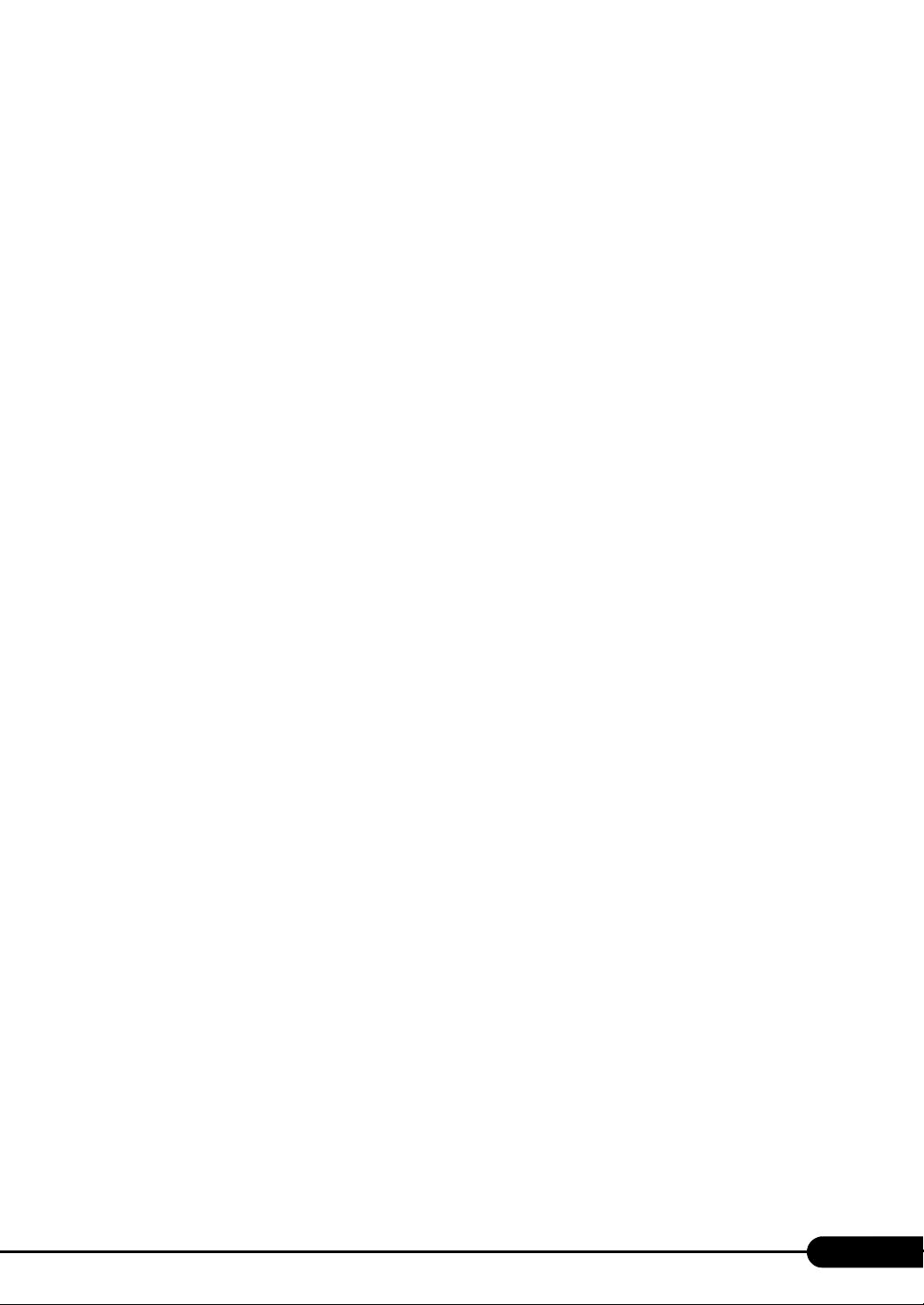
製品ガイド FMV-U8240
目次
本書をお読みになる前に . . . . . . . . . . . . . . . . . . . . . . . . . . . . . . . 7
本書の表記 . . . . . . . . . . . . . . . . . . . . . . . . . . . . . . . . . . . . . . . . . . . . . . . . . . . . 7
商標および著作権について . . . . . . . . . . . . . . . . . . . . . . . . . . . . . . . . . . . . . . . 10
第 1 章各部名称
1 各部の名称と働き . . . . . . . . . . . . . . . . . . . . . . . . . . . . . . . . . . . . . . 12
パソコン本体前面 . . . . . . . . . . . . . . . . . . . . . . . . . . . . . . . . . . . . . . . . . . . . . . . 12
パソコン本体上面 . . . . . . . . . . . . . . . . . . . . . . . . . . . . . . . . . . . . . . . . . . . . . . . 15
パソコン本体右側面 . . . . . . . . . . . . . . . . . . . . . . . . . . . . . . . . . . . . . . . . . . . . . 17
パソコン本体左側面 . . . . . . . . . . . . . . . . . . . . . . . . . . . . . . . . . . . . . . . . . . . . . 18
パソコン本体下面 . . . . . . . . . . . . . . . . . . . . . . . . . . . . . . . . . . . . . . . . . . . . . . . 20
変換ケーブル(LAN/CRT) . . . . . . . . . . . . . . . . . . . . . . . . . . . . . . . . . . . . . . . . 22
ポートリプリケータ . . . . . . . . . . . . . . . . . . . . . . . . . . . . . . . . . . . . . . . . . . . . . 23
2 状態表示 LED について . . . . . . . . . . . . . . . . . . . . . . . . . . . . . . . . . . 25
3 タブレットボタンについて . . . . . . . . . . . . . . . . . . . . . . . . . . . . . . . 28
第 2 章 ハードウェア
1 疲れにくい使い方 . . . . . . . . . . . . . . . . . . . . . . . . . . . . . . . . . . . . . . 30
ディスプレイ . . . . . . . . . . . . . . . . . . . . . . . . . . . . . . . . . . . . . . . . . . . . . . . . . . 30
使用時間 . . . . . . . . . . . . . . . . . . . . . . . . . . . . . . . . . . . . . . . . . . . . . . . . . . . . . . 30
2 周辺機器を取り付ける前に . . . . . . . . . . . . . . . . . . . . . . . . . . . . . . . 31
取り扱い上の注意 . . . . . . . . . . . . . . . . . . . . . . . . . . . . . . . . . . . . . . . . . . . . . . . 31
3 ポインティングデバイスについて . . . . . . . . . . . . . . . . . . . . . . . . . . 32
スティックポイントについて . . . . . . . . . . . . . . . . . . . . . . . . . . . . . . . . . . . . . . 32
タッチパネルについて . . . . . . . . . . . . . . . . . . . . . . . . . . . . . . . . . . . . . . . . . . . 35
マウスについて . . . . . . . . . . . . . . . . . . . . . . . . . . . . . . . . . . . . . . . . . . . . . . . . . 38
マウスの接続のしかた . . . . . . . . . . . . . . . . . . . . . . . . . . . . . . . . . . . . . . . . . . . 39
マウスの使い方 . . . . . . . . . . . . . . . . . . . . . . . . . . . . . . . . . . . . . . . . . . . . . . . . . 40
4 キーボードについて . . . . . . . . . . . . . . . . . . . . . . . . . . . . . . . . . . . . 42
キーボード . . . . . . . . . . . . . . . . . . . . . . . . . . . . . . . . . . . . . . . . . . . . . . . . . . . . 42
テンキーボード . . . . . . . . . . . . . . . . . . . . . . . . . . . . . . . . . . . . . . . . . . . . . . . . . 45
5 バッテリについて . . . . . . . . . . . . . . . . . . . . . . . . . . . . . . . . . . . . . . 46
バッテリを充電する . . . . . . . . . . . . . . . . . . . . . . . . . . . . . . . . . . . . . . . . . . . . . 46
バッテリで運用する . . . . . . . . . . . . . . . . . . . . . . . . . . . . . . . . . . . . . . . . . . . . . 47
バッテリ残量を確認する . . . . . . . . . . . . . . . . . . . . . . . . . . . . . . . . . . . . . . . . . 48
取り扱い上の注意 . . . . . . . . . . . . . . . . . . . . . . . . . . . . . . . . . . . . . . . . . . . . . . . 49
内蔵バッテリパックを交換する . . . . . . . . . . . . . . . . . . . . . . . . . . . . . . . . . . . . 51
バッテリ運用時に画面のちらつきを抑える . . . . . . . . . . . . . . . . . . . . . . . . . . 52
6 液晶ディスプレイの回転について . . . . . . . . . . . . . . . . . . . . . . . . . . 54
1
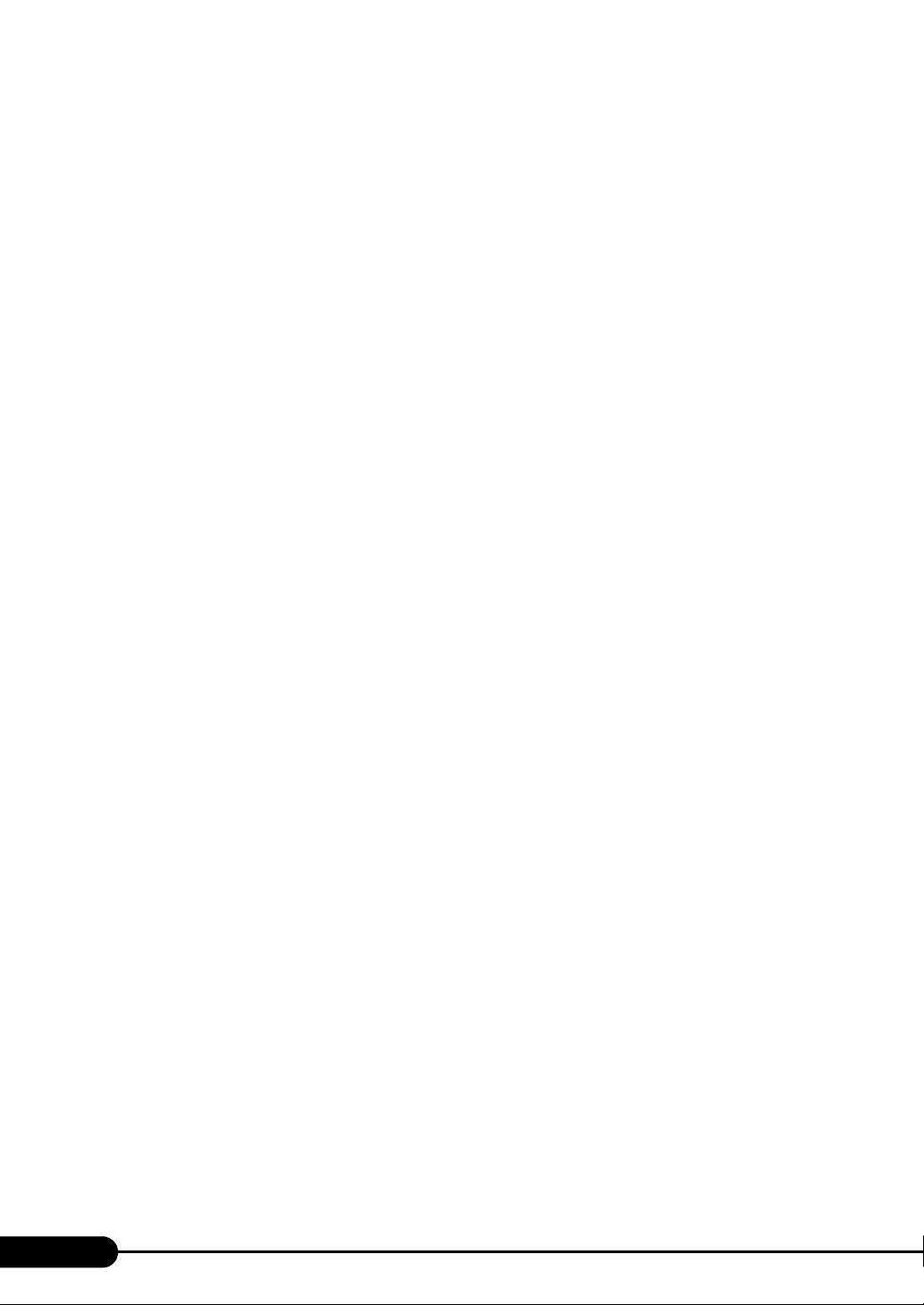
製品ガイド FMV-U8240
7 ポートリプリケータについて . . . . . . . . . . . . . . . . . . . . . . . . . . . . . . 56
ポートリプリケータを取り付ける . . . . . . . . . . . . . . . . . . . . . . . . . . . . . . . . . . . 56
ポートリプリケータを取り外す . . . . . . . . . . . . . . . . . . . . . . . . . . . . . . . . . . . . 58
8 コンパクトフラッシュカードについて . . . . . . . . . . . . . . . . . . . . . . . 59
取り扱い上の注意 . . . . . . . . . . . . . . . . . . . . . . . . . . . . . . . . . . . . . . . . . . . . . . . . 59
コンパクトフラッシュカードをセットする . . . . . . . . . . . . . . . . . . . . . . . . . . . 59
コンパクトフラッシュカードを取り出す . . . . . . . . . . . . . . . . . . . . . . . . . . . . . 61
9 S D メモリーカードについて . . . . . . . . . . . . . . . . . . . . . . . . . . . . . . 64
取り扱い上の注意 . . . . . . . . . . . . . . . . . . . . . . . . . . . . . . . . . . . . . . . . . . . . . . . . 64
使用できる SD メモリーカード . . . . . . . . . . . . . . . . . . . . . . . . . . . . . . . . . . . . . 64
SD メモリーカードをセットする . . . . . . . . . . . . . . . . . . . . . . . . . . . . . . . . . . . 65
SD メモリーカードを取り出す . . . . . . . . . . . . . . . . . . . . . . . . . . . . . . . . . . . . . 66
10 プリンタについて . . . . . . . . . . . . . . . . . . . . . . . . . . . . . . . . . . . . . . 68
接続について . . . . . . . . . . . . . . . . . . . . . . . . . . . . . . . . . . . . . . . . . . . . . . . . . . . 68
11 外部ディスプレイについて . . . . . . . . . . . . . . . . . . . . . . . . . . . . . . . 69
接続について . . . . . . . . . . . . . . . . . . . . . . . . . . . . . . . . . . . . . . . . . . . . . . . . . . . 69
12 ハードウェアのお手入れ . . . . . . . . . . . . . . . . . . . . . . . . . . . . . . . . . 71
パソコン本体のお手入れ . . . . . . . . . . . . . . . . . . . . . . . . . . . . . . . . . . . . . . . . . . 71
液晶ディスプレイのお手入れ . . . . . . . . . . . . . . . . . . . . . . . . . . . . . . . . . . . . . . 71
キーボードのお手入れ . . . . . . . . . . . . . . . . . . . . . . . . . . . . . . . . . . . . . . . . . . . . 71
マウスのお手入れ . . . . . . . . . . . . . . . . . . . . . . . . . . . . . . . . . . . . . . . . . . . . . . . . 72
第 3 章機能
1 ディスプレイ関連 . . . . . . . . . . . . . . . . . . . . . . . . . . . . . . . . . . . . . . 76
液晶ディスプレイの明るさ変更 . . . . . . . . . . . . . . . . . . . . . . . . . . . . . . . . . . . . 76
全画面表示と通常表示の切り替え . . . . . . . . . . . . . . . . . . . . . . . . . . . . . . . . . . . 78
ローテーション機能 . . . . . . . . . . . . . . . . . . . . . . . . . . . . . . . . . . . . . . . . . . . . . . 80
ディスプレイの表示について . . . . . . . . . . . . . . . . . . . . . . . . . . . . . . . . . . . . . . 82
解像度と色数について . . . . . . . . . . . . . . . . . . . . . . . . . . . . . . . . . . . . . . . . . . . . 82
表示装置の切り替え . . . . . . . . . . . . . . . . . . . . . . . . . . . . . . . . . . . . . . . . . . . . . . 85
マルチモニタ機能 . . . . . . . . . . . . . . . . . . . . . . . . . . . . . . . . . . . . . . . . . . . . . . . . 89
外部ディスプレイの走査周波数について . . . . . . . . . . . . . . . . . . . . . . . . . . . . . 92
2 音量の設定(Windows Vista の場合) . . . . . . . . . . . . . . . . . . . . . . . 94
音量ボリュームで調節する(Windows Vista の場合) . . . . . . . . . . . . . . . . . . . 94
画面上の音量つまみで設定する(Windows Vista の場合) . . . . . . . . . . . . . . . . 95
ご購入時に音量を調節できる項目について(Windows Vista の場合) . . . . . . 96
ヘッドホン・ラインアウト兼用端子/マイク・ラインイン兼用端子の機能を切り
替える(Windows Vista の場合) . . . . . . . . . . . . . . . . . . . . . . . . . . . . . . . . . . . . 97
3 音量の設定(Windows XP の場合) . . . . . . . . . . . . . . . . . . . . . . . . 99
音量ボリュームで調節する(Windows XP の場合) . . . . . . . . . . . . . . . . . . . . . 99
画面上の音量つまみで設定する(Windows XP の場合) . . . . . . . . . . . . . . . . . 99
再生時/録音時の音量設定について(Windows XP の場合) . . . . . . . . . . . . . . 100
2
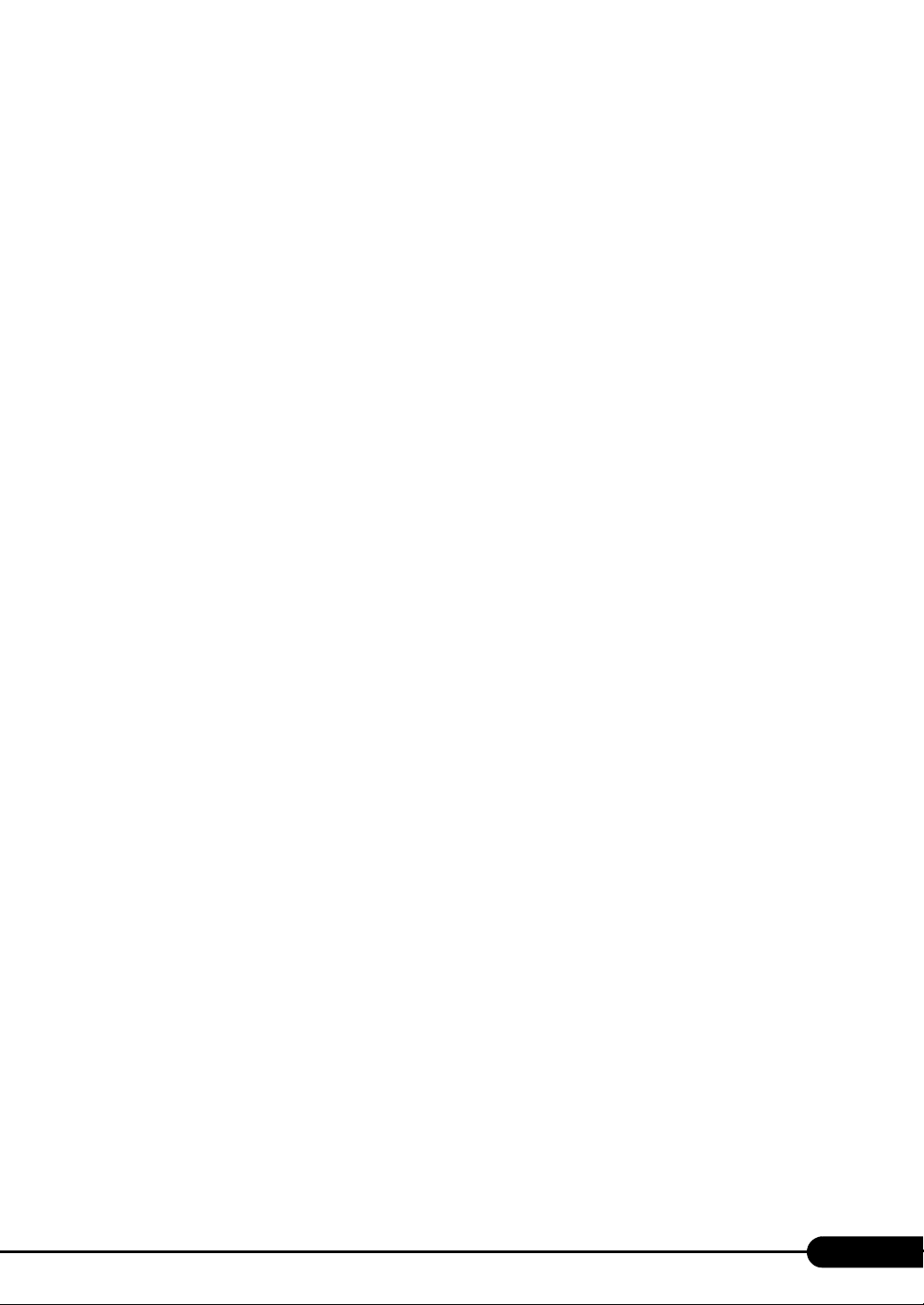
製品ガイド FMV-U8240
ヘッドホン・ラインアウト兼用端子/マイク・ラインイン兼用端子の機能を切り
替える(Windows XP の場合) . . . . . . . . . . . . . . . . . . . . . . . . . . . . . . . . . . . . . 102
4 通信 . . . . . . . . . . . . . . . . . . . . . . . . . . . . . . . . . . . . . . . . . . . . . . . . . 104
LAN について . . . . . . . . . . . . . . . . . . . . . . . . . . . . . . . . . . . . . . . . . . . . . . . . . . 104
無線 LAN(IEEE 802.11a、IEEE 802.11g 準拠)について . . . . . . . . . . . . . . 105
5 ドライブ関連 . . . . . . . . . . . . . . . . . . . . . . . . . . . . . . . . . . . . . . . . . . 107
ドライブ構成 . . . . . . . . . . . . . . . . . . . . . . . . . . . . . . . . . . . . . . . . . . . . . . . . . . 107
6 省電力(Windows Vista の場合) . . . . . . . . . . . . . . . . . . . . . . . . . . 109
スリープ/休止状態/省電力モード(Windows Vista の場合) . . . . . . . . . . . 109
注意事項(Windows Vista の場合) . . . . . . . . . . . . . . . . . . . . . . . . . . . . . . . . . 109
省電力の設定(Windows Vista の場合) . . . . . . . . . . . . . . . . . . . . . . . . . . . . . . 111
スリープまたは休止状態にする(Windows Vista の場合) . . . . . . . . . . . . . . . 113
スリープまたは休止状態からのレジューム(Windows Vista の場合) . . . . . . 114
省電力モードの設定(Windows Vista の場合) . . . . . . . . . . . . . . . . . . . . . . . . 115
7 省電力(Windows XP の場合) . . . . . . . . . . . . . . . . . . . . . . . . . . . . 117
スタンバイ/休止状態/省電力モード(Windows XP の場合) . . . . . . . . . . . 117
注意事項(Windows XP の場合) . . . . . . . . . . . . . . . . . . . . . . . . . . . . . . . . . . . 117
省電力の設定(Windows XP の場合) . . . . . . . . . . . . . . . . . . . . . . . . . . . . . . . 119
スタンバイまたは休止状態にする(Windows XP の場合) . . . . . . . . . . . . . . . 121
スタンバイまたは休止状態からのレジューム(Windows XP の場合) . . . . . 122
省電力モードの設定(Windows XP の場合) . . . . . . . . . . . . . . . . . . . . . . . . . . 123
第 4 章 セキュリティ
1 セキュリティについて . . . . . . . . . . . . . . . . . . . . . . . . . . . . . . . . . . . 126
2 ネットワーク接続時のセキュリティ . . . . . . . . . . . . . . . . . . . . . . . . 128
コンピュータウイルス対策 . . . . . . . . . . . . . . . . . . . . . . . . . . . . . . . . . . . . . . . 128
Windows やソフトウェアのアップデート . . . . . . . . . . . . . . . . . . . . . . . . . . . . 130
セキュリティセンター . . . . . . . . . . . . . . . . . . . . . . . . . . . . . . . . . . . . . . . . . . . 132
ファイアウォール . . . . . . . . . . . . . . . . . . . . . . . . . . . . . . . . . . . . . . . . . . . . . . . 134
通信データの暗号化 . . . . . . . . . . . . . . . . . . . . . . . . . . . . . . . . . . . . . . . . . . . . . 134
無線 LAN 使用時の通信データの暗号化 . . . . . . . . . . . . . . . . . . . . . . . . . . . . . 134
3 不正使用からのセキュリティ . . . . . . . . . . . . . . . . . . . . . . . . . . . . . . 135
Windows のパスワード . . . . . . . . . . . . . . . . . . . . . . . . . . . . . . . . . . . . . . . . . . . 135
管理者権限とユーザーアカウント . . . . . . . . . . . . . . . . . . . . . . . . . . . . . . . . . . 135
アクセス権と暗号化 . . . . . . . . . . . . . . . . . . . . . . . . . . . . . . . . . . . . . . . . . . . . . 136
BIOS のパスワード . . . . . . . . . . . . . . . . . . . . . . . . . . . . . . . . . . . . . . . . . . . . . . 136
セキュリティチップ . . . . . . . . . . . . . . . . . . . . . . . . . . . . . . . . . . . . . . . . . . . . . 137
指紋センサー . . . . . . . . . . . . . . . . . . . . . . . . . . . . . . . . . . . . . . . . . . . . . . . . . . 137
Portshutter . . . . . . . . . . . . . . . . . . . . . . . . . . . . . . . . . . . . . . . . . . . . . . . . . . . . . 137
4 パソコン本体廃棄時のセキュリティ . . . . . . . . . . . . . . . . . . . . . . . . 138
パソコンの廃棄・譲渡時のハードディスク上のデータ消去に関するご注意 . 138
ハードディスクのデータ消去サービスについて . . . . . . . . . . . . . . . . . . . . . . . 139
3
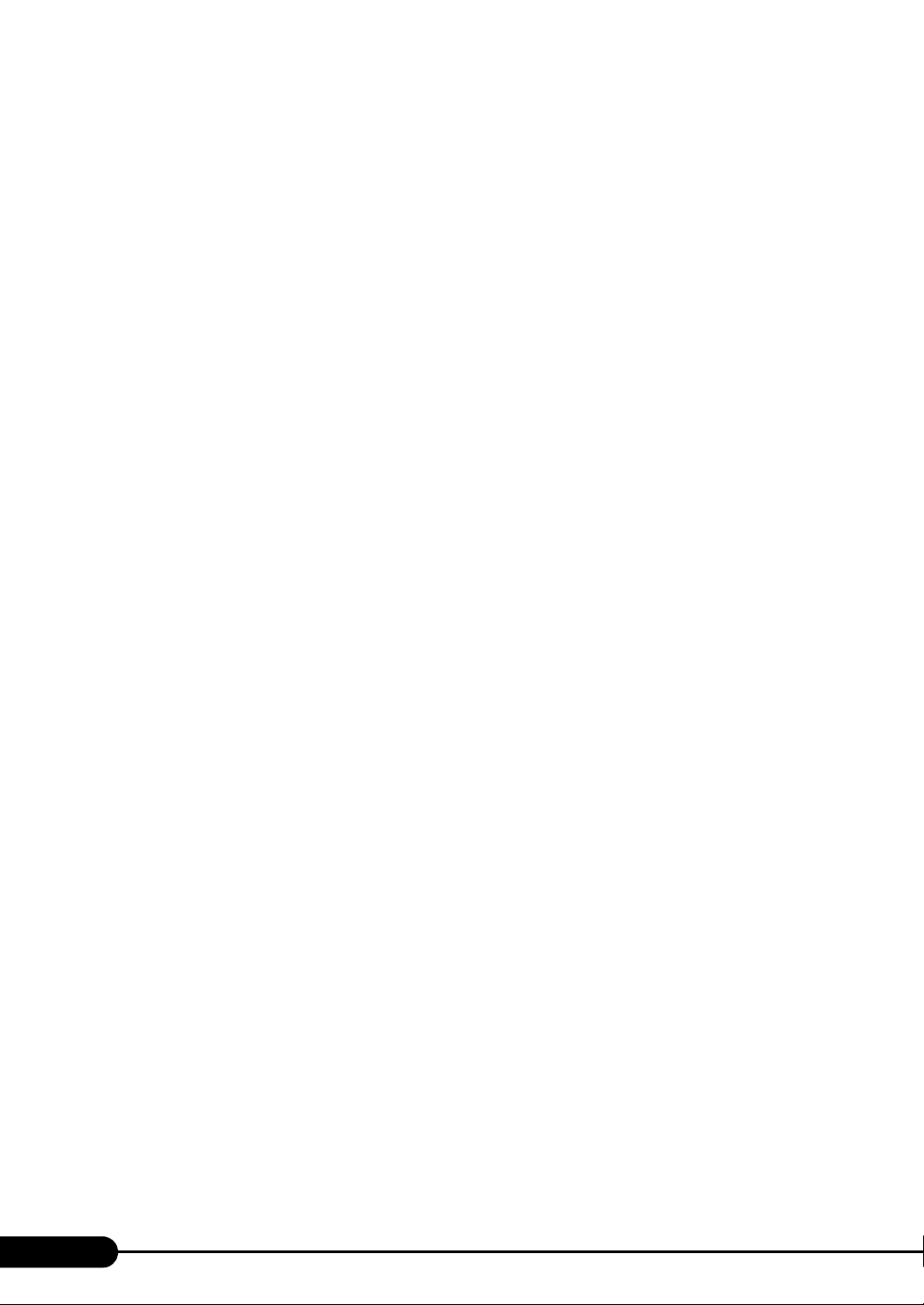
製品ガイド FMV-U8240
第 5 章 ソフトウェア
1 ソフトウェア一覧 . . . . . . . . . . . . . . . . . . . . . . . . . . . . . . . . . . . . . . 142
各ソフトウェアの紹介 . . . . . . . . . . . . . . . . . . . . . . . . . . . . . . . . . . . . . . . . . . . . 143
アンインストール方法 . . . . . . . . . . . . . . . . . . . . . . . . . . . . . . . . . . . . . . . . . . . . 156
2 ドライバ . . . . . . . . . . . . . . . . . . . . . . . . . . . . . . . . . . . . . . . . . . . . . 157
第 6 章 BIOS
1 BIOS セットアップとは . . . . . . . . . . . . . . . . . . . . . . . . . . . . . . . . . 160
2 BIOS セットアップの操作のしかた . . . . . . . . . . . . . . . . . . . . . . . . . 161
BIOS セットアップを起動する . . . . . . . . . . . . . . . . . . . . . . . . . . . . . . . . . . . . . 161
設定を変更する . . . . . . . . . . . . . . . . . . . . . . . . . . . . . . . . . . . . . . . . . . . . . . . . . 163
各キーの役割 . . . . . . . . . . . . . . . . . . . . . . . . . . . . . . . . . . . . . . . . . . . . . . . . . . . 164
BIOS セットアップを終了する . . . . . . . . . . . . . . . . . . . . . . . . . . . . . . . . . . . . . 165
3 メニュー詳細 . . . . . . . . . . . . . . . . . . . . . . . . . . . . . . . . . . . . . . . . . . 166
メインメニュー . . . . . . . . . . . . . . . . . . . . . . . . . . . . . . . . . . . . . . . . . . . . . . . . . 166
詳細メニュー . . . . . . . . . . . . . . . . . . . . . . . . . . . . . . . . . . . . . . . . . . . . . . . . . . . 167
セキュリティメニュー . . . . . . . . . . . . . . . . . . . . . . . . . . . . . . . . . . . . . . . . . . . . 169
起動メニュー . . . . . . . . . . . . . . . . . . . . . . . . . . . . . . . . . . . . . . . . . . . . . . . . . . . 172
情報メニュー . . . . . . . . . . . . . . . . . . . . . . . . . . . . . . . . . . . . . . . . . . . . . . . . . . . 173
終了メニュー . . . . . . . . . . . . . . . . . . . . . . . . . . . . . . . . . . . . . . . . . . . . . . . . . . . 174
4 BIOS のパスワード機能を使う . . . . . . . . . . . . . . . . . . . . . . . . . . . . 175
パスワードの種類 . . . . . . . . . . . . . . . . . . . . . . . . . . . . . . . . . . . . . . . . . . . . . . . . 175
パスワードを設定する . . . . . . . . . . . . . . . . . . . . . . . . . . . . . . . . . . . . . . . . . . . . 175
パスワードを設定した後は . . . . . . . . . . . . . . . . . . . . . . . . . . . . . . . . . . . . . . . . 177
パスワードを忘れてしまったら . . . . . . . . . . . . . . . . . . . . . . . . . . . . . . . . . . . . 178
パスワードを変更/削除する . . . . . . . . . . . . . . . . . . . . . . . . . . . . . . . . . . . . . . 179
5 認証デバイスのセキュリティ機能を使う . . . . . . . . . . . . . . . . . . . . . 181
セキュリティチップ . . . . . . . . . . . . . . . . . . . . . . . . . . . . . . . . . . . . . . . . . . . . . . 181
6 BIOS が表示するメッセージ一覧 . . . . . . . . . . . . . . . . . . . . . . . . . . 183
メッセージが表示されたときは . . . . . . . . . . . . . . . . . . . . . . . . . . . . . . . . . . . . 183
メッセージ一覧 . . . . . . . . . . . . . . . . . . . . . . . . . . . . . . . . . . . . . . . . . . . . . . . . . 184
第 7 章技術情報
1 仕様一覧 . . . . . . . . . . . . . . . . . . . . . . . . . . . . . . . . . . . . . . . . . . . . . 190
本体仕様 . . . . . . . . . . . . . . . . . . . . . . . . . . . . . . . . . . . . . . . . . . . . . . . . . . . . . . . 190
2 コネクタのピン配列と信号名 . . . . . . . . . . . . . . . . . . . . . . . . . . . . . . 194
第 8 章 トラブルシューティング
1 トラブルに備えて . . . . . . . . . . . . . . . . . . . . . . . . . . . . . . . . . . . . . . 196
テレビ/ラジオなどの受信障害防止について . . . . . . . . . . . . . . . . . . . . . . . . . 196
Windows のセットアップ後の操作 . . . . . . . . . . . . . . . . . . . . . . . . . . . . . . . . . . 196
修正プログラムの適用について . . . . . . . . . . . . . . . . . . . . . . . . . . . . . . . . . . . . 197
4
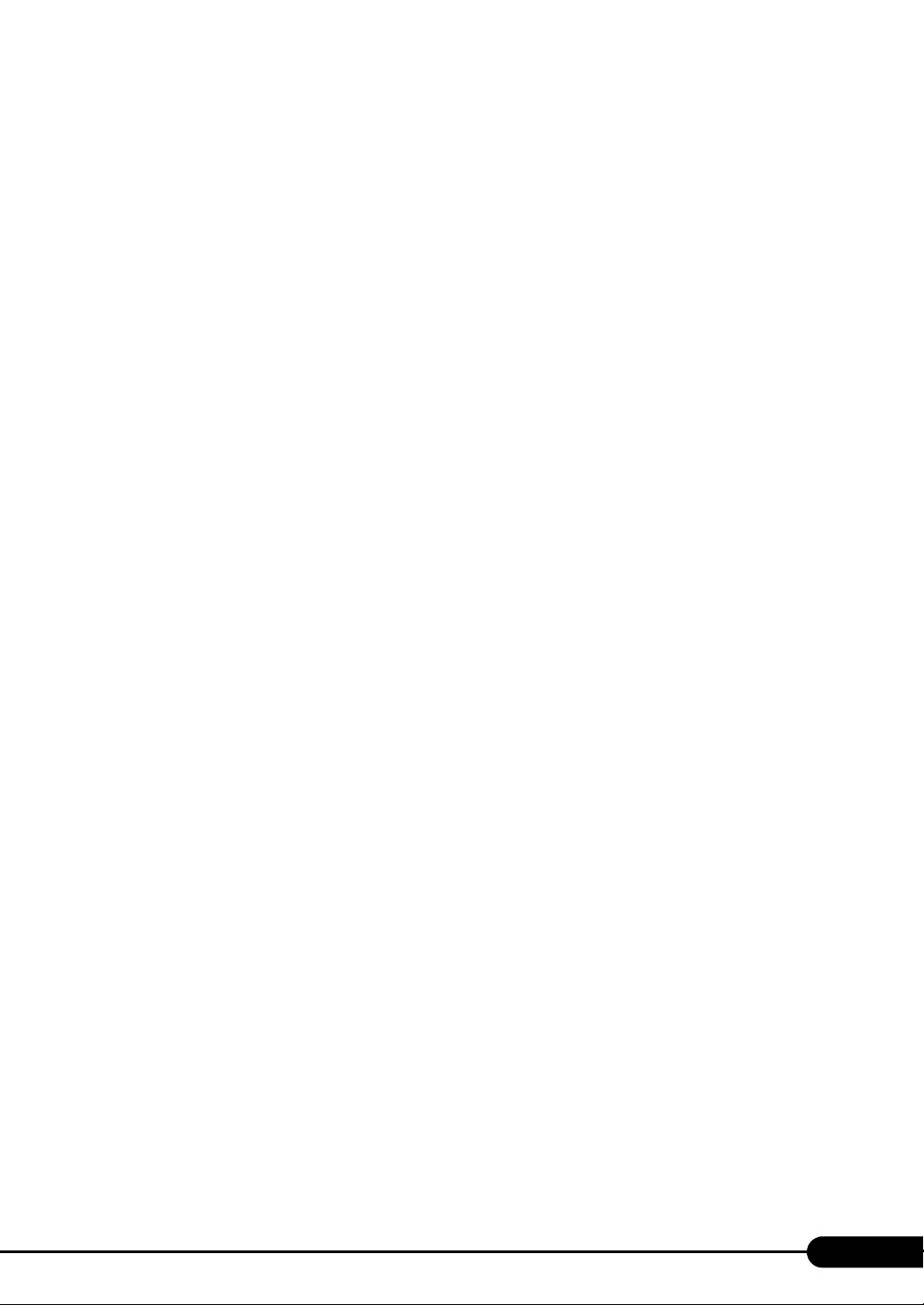
製品ガイド FMV-U8240
データのバックアップ . . . . . . . . . . . . . . . . . . . . . . . . . . . . . . . . . . . . . . . . . . . 197
自動車内での使用について . . . . . . . . . . . . . . . . . . . . . . . . . . . . . . . . . . . . . . . 197
ドキュメントの確認 . . . . . . . . . . . . . . . . . . . . . . . . . . . . . . . . . . . . . . . . . . . . . 197
2 トラブル発生時の基本操作 . . . . . . . . . . . . . . . . . . . . . . . . . . . . . . . 198
本パソコンや周辺機器の電源を確認する . . . . . . . . . . . . . . . . . . . . . . . . . . . . 198
以前の状態に戻す . . . . . . . . . . . . . . . . . . . . . . . . . . . . . . . . . . . . . . . . . . . . . . . 198
セーフモードで起動する . . . . . . . . . . . . . . . . . . . . . . . . . . . . . . . . . . . . . . . . . 199
ハードウェアの競合を確認する . . . . . . . . . . . . . . . . . . . . . . . . . . . . . . . . . . . . 200
バックアップを行う . . . . . . . . . . . . . . . . . . . . . . . . . . . . . . . . . . . . . . . . . . . . . 201
メッセージなどが表示されたらメモしておく . . . . . . . . . . . . . . . . . . . . . . . . . 201
UpdateAdvisor(本体装置)を使用する . . . . . . . . . . . . . . . . . . . . . . . . . . . . . 201
診断プログラムを使用する(Windows Vista の場合) . . . . . . . . . . . . . . . . . . . 202
診断/修正プログラムを使用する(Windows XP の場合) . . . . . . . . . . . . . . . 203
リカバリ . . . . . . . . . . . . . . . . . . . . . . . . . . . . . . . . . . . . . . . . . . . . . . . . . . . . . . 205
3 起動・終了時のトラブル . . . . . . . . . . . . . . . . . . . . . . . . . . . . . . . . . 206
4 Windows・ソフトウェア関連のトラブル . . . . . . . . . . . . . . . . . . . . 209
5 ハードウェア関連のトラブル . . . . . . . . . . . . . . . . . . . . . . . . . . . . . . 212
ハードウェア関連のトラブル一覧 . . . . . . . . . . . . . . . . . . . . . . . . . . . . . . . . . . 212
BIOS . . . . . . . . . . . . . . . . . . . . . . . . . . . . . . . . . . . . . . . . . . . . . . . . . . . . . . . . . 213
メモリ . . . . . . . . . . . . . . . . . . . . . . . . . . . . . . . . . . . . . . . . . . . . . . . . . . . . . . . . 213
内蔵 LAN . . . . . . . . . . . . . . . . . . . . . . . . . . . . . . . . . . . . . . . . . . . . . . . . . . . . . . 214
ハードディスク . . . . . . . . . . . . . . . . . . . . . . . . . . . . . . . . . . . . . . . . . . . . . . . . . 216
デバイス . . . . . . . . . . . . . . . . . . . . . . . . . . . . . . . . . . . . . . . . . . . . . . . . . . . . . . 217
フロッピーディスク . . . . . . . . . . . . . . . . . . . . . . . . . . . . . . . . . . . . . . . . . . . . . 217
バッテリ . . . . . . . . . . . . . . . . . . . . . . . . . . . . . . . . . . . . . . . . . . . . . . . . . . . . . . 217
ディスプレイ . . . . . . . . . . . . . . . . . . . . . . . . . . . . . . . . . . . . . . . . . . . . . . . . . . 218
サウンド . . . . . . . . . . . . . . . . . . . . . . . . . . . . . . . . . . . . . . . . . . . . . . . . . . . . . . 219
キーボード . . . . . . . . . . . . . . . . . . . . . . . . . . . . . . . . . . . . . . . . . . . . . . . . . . . . 220
マウス/ポインティングデバイス/ペン . . . . . . . . . . . . . . . . . . . . . . . . . . . . 220
USB . . . . . . . . . . . . . . . . . . . . . . . . . . . . . . . . . . . . . . . . . . . . . . . . . . . . . . . . . . 221
プリンタ . . . . . . . . . . . . . . . . . . . . . . . . . . . . . . . . . . . . . . . . . . . . . . . . . . . . . . 222
その他 . . . . . . . . . . . . . . . . . . . . . . . . . . . . . . . . . . . . . . . . . . . . . . . . . . . . . . . . 222
6 それでも解決できないときは . . . . . . . . . . . . . . . . . . . . . . . . . . . . . . 223
お問い合わせ先 . . . . . . . . . . . . . . . . . . . . . . . . . . . . . . . . . . . . . . . . . . . . . . . . . 223
索引 . . . . . . . . . . . . . . . . . . . . . . . . . . . . . . . . . . . . . . . . . . . . . . 224
5
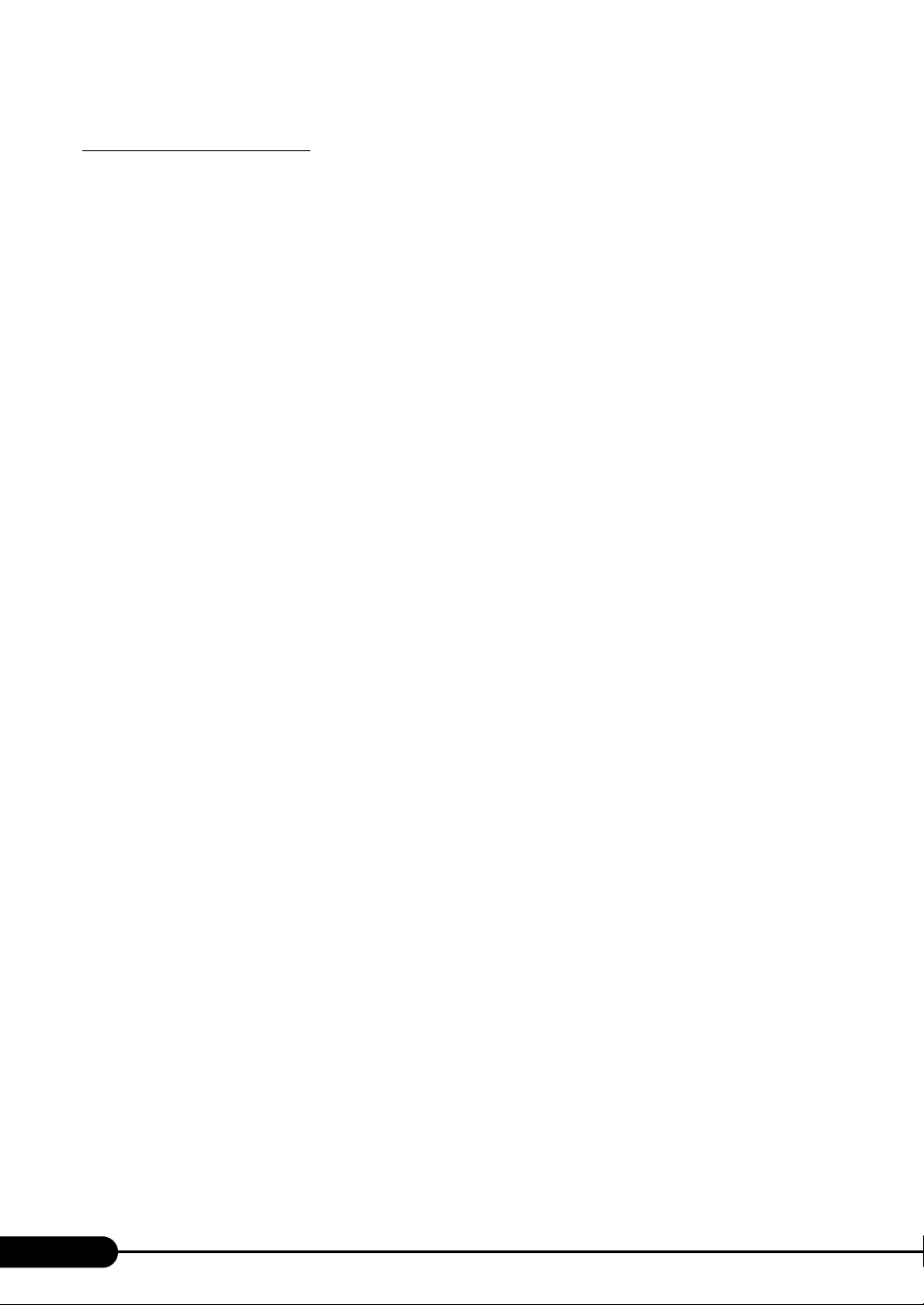
Memo
6
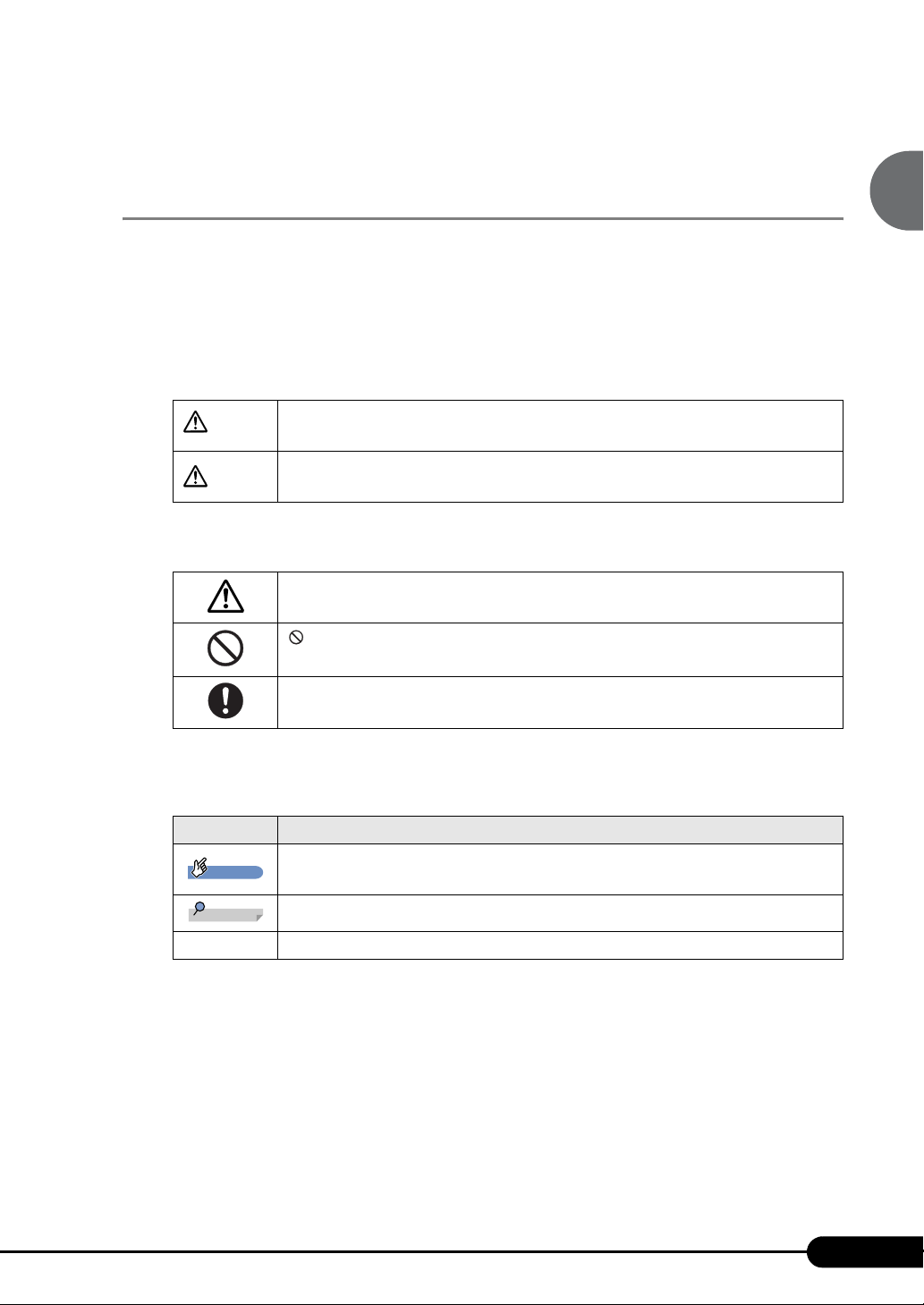
製品ガイド FMV-U8240
本書をお読みになる前に
本書の表記
■ 警告表示
本書では、いろいろな絵表示を使っています。これは本製品を安全に正しくお使いいただき、
あなたや他の人々に加えられるおそれのある危害や損害を、未然に防止するための目印となる
ものです。その表示と意味は次のようになっています。内容をよくご理解のうえ、お読みくだ
さい。
警告
注意
また、危害や損害の内容がどのようなものかを示すために、上記の絵表示と同時に次の記号を
使っています。
この表示を無視して、誤った取り扱いをすると、人が死亡する可能性または
重傷を負う可能性があることを示しています。
この表示を無視して、誤った取り扱いをすると、人が傷害を負う可能性があ
ること、および物的損害のみが発生する可能性があることを示しています。
△で示した記号は、警告・注意を促す内容であることを告げるものです。記
号の中やその脇には、具体的な警告内容が示されています。
で示した記号は、してはいけない行為(禁止行為)であることを告げるも
のです。記号の中やその脇には、具体的な禁止内容が示されています。
●で示した記号は、必ず従っていただく内容であることを告げるものです。
記号の中やその脇には、具体的な指示内容が示されています。
■ 本文中の記号
本文中に記載されている記号には、次のような意味があります。
記号 意味
重 要
POINT
お使いになる際の注意点や、してはいけないことを記述しています。必ずお
読みください。
操作に関連することを記述しています。必要に応じてお読みください。
→ 参照ページや参照マニュアルを示しています。
■ キーの表記と操作方法
本文中のキーの表記は、キーボードに書かれているすべての文字を記述するのではなく、説明
に必要な文字を次のように記述しています。
例:【Ctrl】キー、【Enter】キー、【→】キーなど
また、複数のキーを同時に押す場合には、次のように「+」でつないで表記しています。
例:【Ctrl】+【F3】キー、【Shift】+【↑】キーなど
7
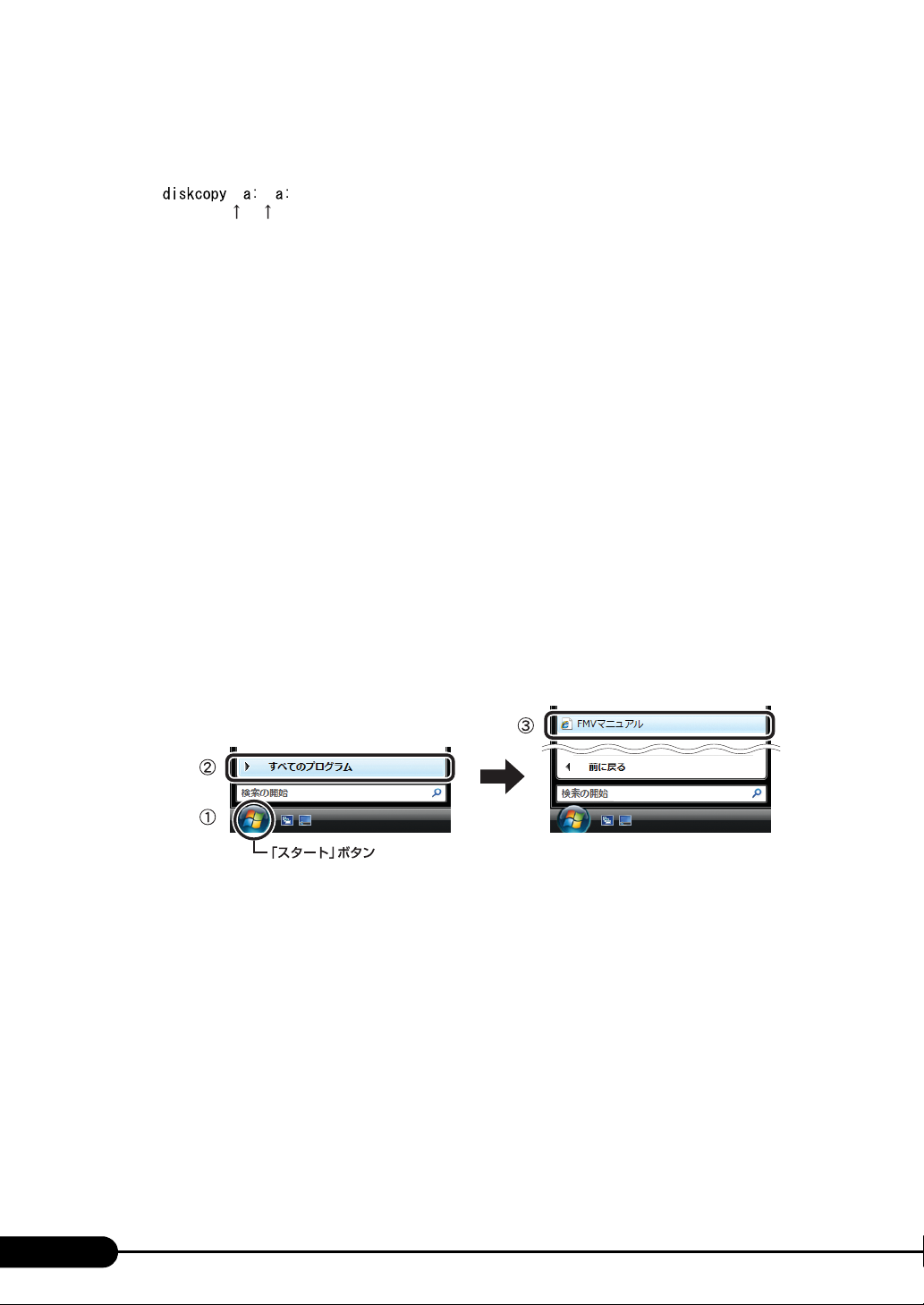
製品ガイド FMV-U8240
■ コマンド入力(キー入力)
本文中では、コマンド入力を次のように表記しています。
↑の箇所のように文字間隔を空けて表記している部分は、【Space】キーを 1 回押してくださ
い。
また、上記のようなコマンド入力を英小文字で表記していますが、英大文字で入力しても
かまいません。
CD/DVD ドライブなどのドライブ名を、[CD/DVD ドライブ]で表記しています。入力の際
は、お使いの環境に合わせて、ドライブ名を入力してください。
例:[CD/DVDドライブ]:\setup.exe
■ 操作方法の記載
本文中では、操作方法を「クリック」と表記しています。
タブレットをお使いになる場合は、「クリック」を「タップ」と読み替えてください。
■ 連続する操作の表記
本文中の操作手順において、連続する操作手順を、「→」でつなげて記述しています。
例: 「スタート」ボタンをクリックし、「すべてのプログラム」をポイントし、「FMV マ
ニュアル」をクリックする操作
↓
「スタート」ボタン→「すべてのプログラム」→「FMV マニュアル」の順にクリック
します。
■ BIOS セットアップの表記
本文中の BIOS セットアップの設定手順において、各メニューやサブメニューまたは項目を、
「-」(ハイフン)でつなげて記述する場合があります。また、設定値を「:」(コロン)の後
に記述する場合があります。
例: 「メイン」メニューの「言語(Language)」の項目を「日本語(JP)」に設定します。
↓
「メイン」-「言語(Language)」:日本語(JP)
8
(画面は Windows Vista の例です)

製品ガイド FMV-U8240
■ ウィンドウ名の表記について
Windows Vista の場合、本文中のウィンドウ名は、アドレスバーの最後に表示されている名称
で表記しています。
例:
↓↓
「コンピュータ」ウィンドウ 「システム」ウィンドウ
■ 画面例およびイラストについて
表記されている画面およびイラストは一例です。お使いの機種やモデルによって、実際に表示
される画面やイラスト、およびファイル名などが異なることがあります。また、このマニュア
ルに表記されているイラストは説明の都合上、本来接続されているケーブル類を省略している
ことがあります。
■ カスタムメイドオプションについて
本文中の説明は、すべて標準仕様に基づいて記載されています。
そのため、カスタムメイドで選択のオプションを取り付けている場合、メモリ容量やハード
ディスク容量などの記載が異なります。ご了承ください。
9
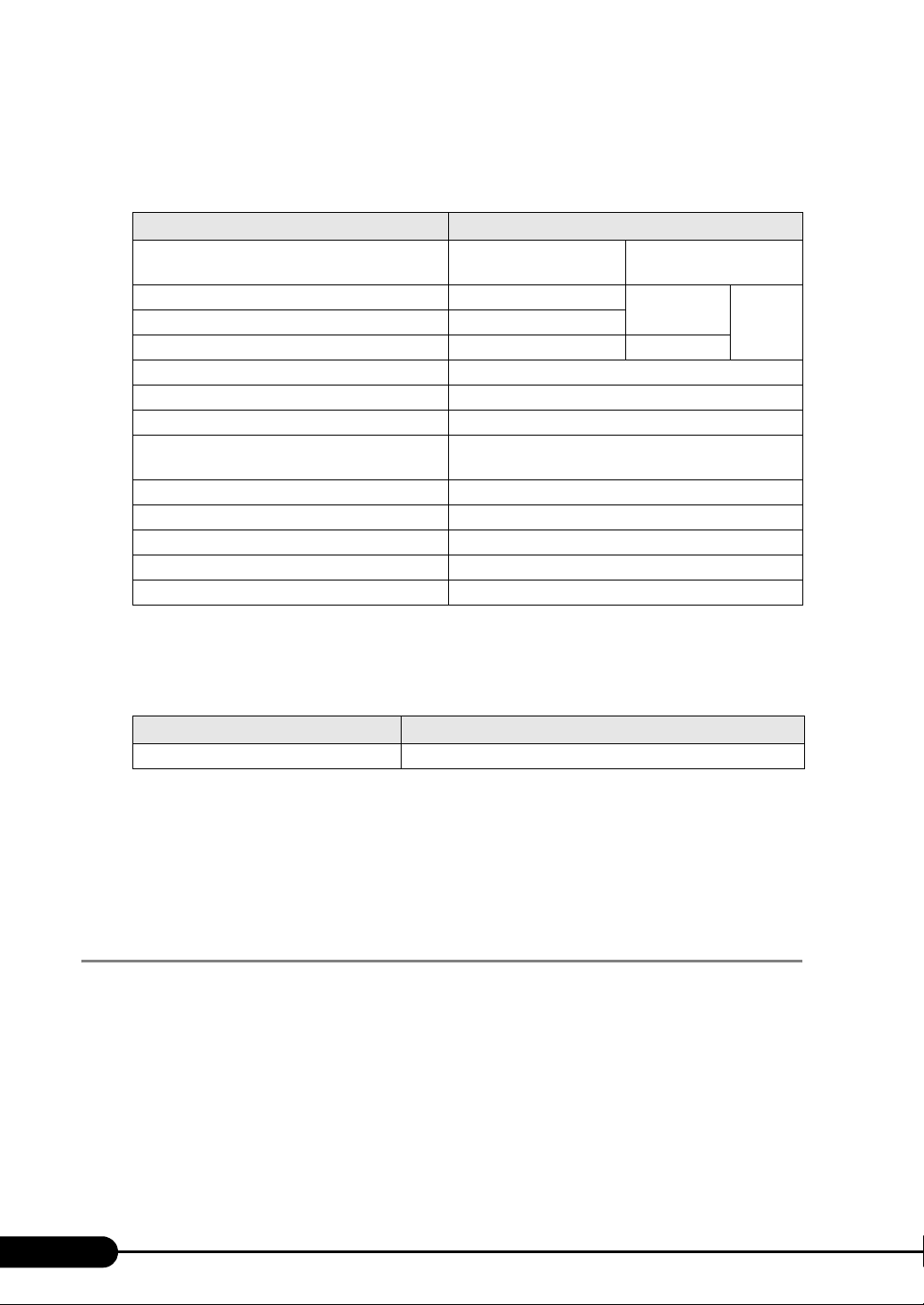
製品ガイド FMV-U8240
■ 製品の呼び方
本文中の製品名称を、次のように略して表記します。
なお、本書ではお使いの機種、または OS 以外の情報もありますが、ご了承ください。
製品名称 本文中の表記
FMV-U8240 U8240
Windows VistaTM Business Windows Vista Business
Microsoft® Windows® XP Professional Windows XP Professional Windows XP
Microsoft® Windows® XP 日本語版 Service Pack
Windows® Internet Explorer® 7 Internet Explorer 7
Windows® Internet Explorer® 6.0 SP2 Internet Explorer 6.0 SP2
Microsoft® Office Personal 2007 with
Microsoft® Office PowerPoint® 2007
Microsoft® Office Personal 2007 Office Personal 2007
Microsoft® Office Personal Edition 2003 Office Personal 2003
Microsoft® Office Excel 2003 Excel 2003
Norton AntiVirusTM 2007 Norton AntiVirus
Adobe® ReaderTM 8.0 Adobe Reader
SP
Office Personal 2007 with PowerPoint 2007
Windows Vista
本パソコン
パソコン本体
WindowsWindows VistaTM Enterprise Windows Vista Enterprise
■ モデルの表記
本文中のモデルを、次のように略して表記します。
なお、本書ではお使いのモデル以外の情報もありますが、ご了承ください。
モデル 本文中の表記
無線 LAN 搭載 無線 LAN 搭載モデル
■ お問い合わせ先/ URL
本文中に記載されているお問い合わせ先やインターネットの URL アドレスは 2007 年 6 月現在
のものです。変更されている場合は、「富士通パーソナル製品に関するお問合せ窓口」へお問
い合わせください(→『取扱説明書』)。
商標および著作権について
Microsoft、Windows、Windows Vista、Internet Explorer は、米国 Microsoft Corporation の米国およびその他の国におけ
る登録商標または商標です。
インテルおよび Intel SpeedStep は、アメリカ合衆国およびその他の国における Intel Corporation またはその子会社の登
録商標または商標です。
Phoenix は、米国 Phoenix Technologies 社の登録商標または商標です。
その他の各製品名は、各社の商標、または登録商標です。
その他の各製品は、各社の著作物です。
All Rights Reserved, Copyright© FUJITSU LIMITED 2007
10
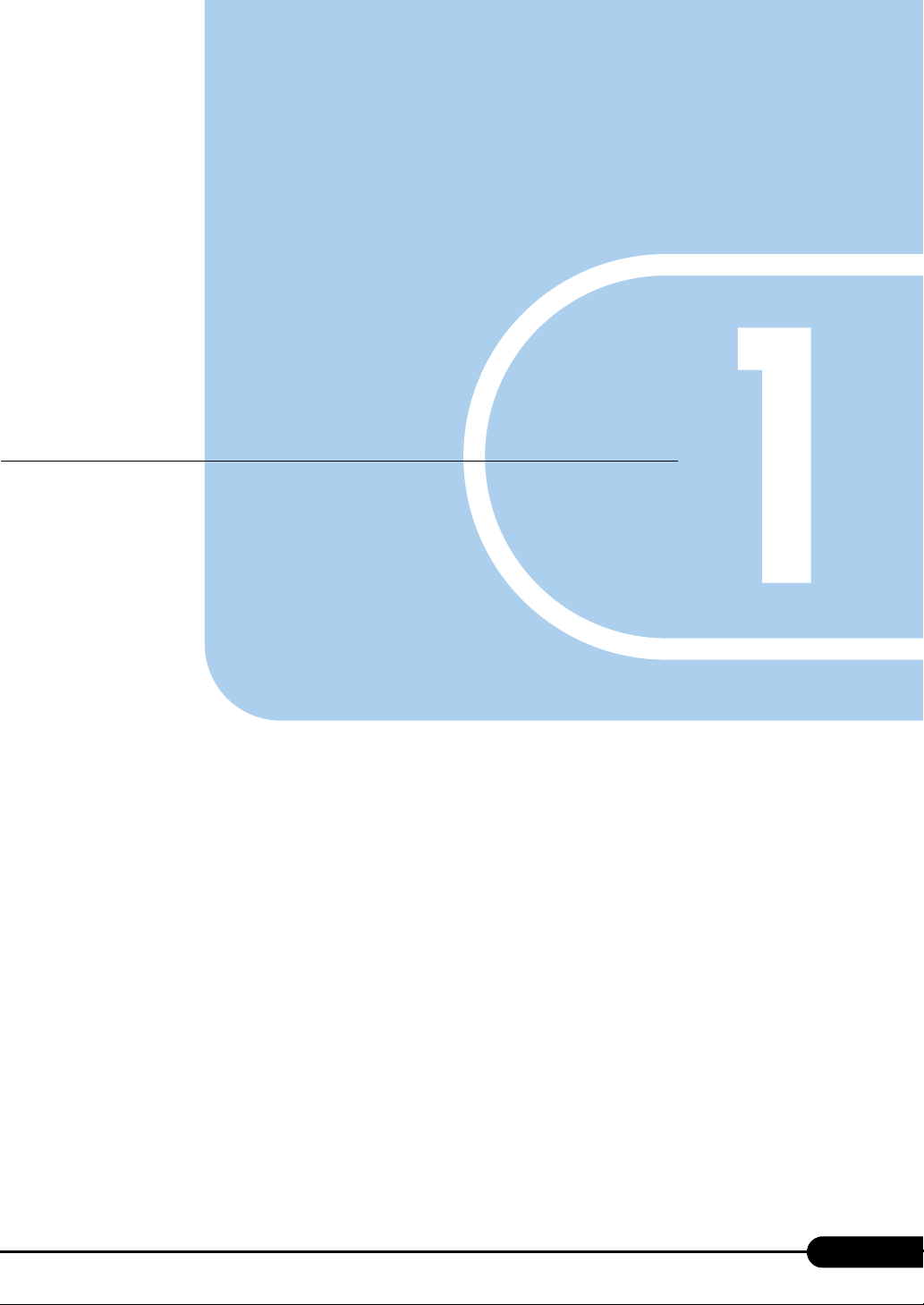
第 1 章
各部名称
各部の名称と働きについて説明しています。
1
各部の名称と働き . . . . . . . . . . . . . . . . . . . . . . . . . . . . . . 12
2
状態表示
3
タブレットボタンについて . . . . . . . . . . . . . . . . . . . . . . . 28
LED
について . . . . . . . . . . . . . . . . . . . . . . . . . 25
11
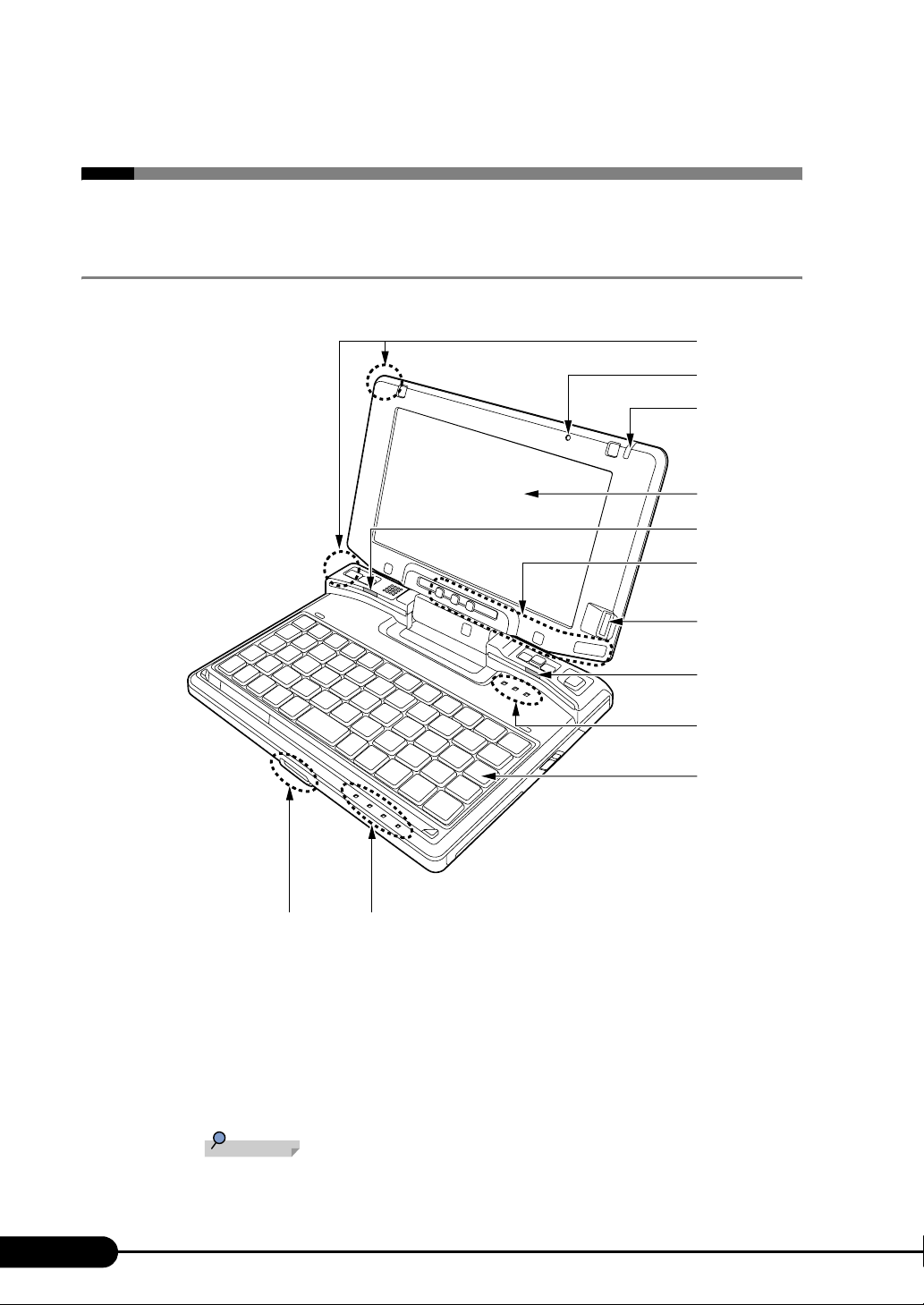
製品ガイド FMV-U8240
1 各部の名称と働き
パソコン本体前面
各番号をクリックすると説明箇所へジャンプします。
1
2
3
4
5
6
7
5
8
9
810
1 内蔵無線 LAN アンテナ(無線 LAN 搭載モデルのみ)
無線 LAN 用のアンテナが内蔵されています。
本パソコンの使用中、特に無線 LAN で通信中はアンテナ部分に極力触れないでください。
また、本パソコンを設置する場合には、周囲が金属などの導体(電気を通しやすいもの)
でできている場所を避けてください。通信性能が低下し、設置環境によっては通信でき
なくなることがあります。
「機能」-「無線 LAN(IEEE 802.11a、IEEE 802.11g 準拠)について」(→ P.105)
12
POINT
無線 LAN については、】『IEEE 802.11a/g 準拠内蔵無線 LAN をお使いになる方へ』をご覧く
ださい。

製品ガイド FMV-U8240
2 内蔵マイク
音声を録音できます。
POINT
マイクとスピーカーを同時に使用するソフトウェアをお使いの場合、ハウリングが起きる
ことがあります。このようなときは、音量を調整するか、市販のヘッドホンや外付けマイ
クをお使いください。また、マイクを使用していないときは、マイクを「ミュート」(消
音)にしてください。「ミュート」にする方法については、「機能」-「音量の設定(Windows
Vista の場合)」(→ P. 9 4 )または「機能」-「音量の設定(Windows XP の場合)」(→ P. 9 9 )
をご覧ください。
内蔵マイクから録音する場合、音源との距離や方向によっては、音がひろいにくい場合が
あります。クリアな音声で録音したい場合には、外付けマイクを使用されることをお勧め
します。外付けマイクを使用する場合は、マイク・ラインイン兼用端子(→ P. 1 9 )に接続
してください。
3 ペン
タッチパネルを操作するペンが収納されています。
「ハードウェア」-「タッチパネルについて」(→ P.3 5 )
4 液晶ディスプレイ
本パソコンの画面を表示します。
液晶ディスプレイを回転させると、タブレットモードとしてお使いになれます。
「ハードウェア」-「液晶ディスプレイの回転について」(→ P.5 4 )
POINT
液晶ディスプレイの特性について
以下は液晶ディスプレイの特性です。これらは故障ではありませんので、あらかじめご了
承ください。
・ 液晶ディスプレイは非常に精度の高い技術で作られておりますが、画面の一部に点灯し
ないドットや、常時点灯するドットが存在する場合があります(有効ドット数の割合は
99.99% 以上です。有効ドット数の割合とは「対応するディスプレイの表示しうる全ドッ
ト数のうち、表示可能なドット数の割合」を示しています)。
・ 本パソコンで使用している液晶ディスプレイは、製造工程により、各製品で色合いが異
なる場合があります。また、温度変化などで多少の色むらが発生する場合があります。
・ 長時間同じ表示を続けると残像となることがあります。残像は、しばらく経つと消えま
す。この現象を防ぐためには、省電力機能を使用してディスプレイの電源を切るか、ス
クリーンセーバーの使用をお勧めします。省電力機能などを利用して、自動的にディス
プレイの電源を切る設定は、「電源オプション」ウィンドウ左の「ディスプレイの電源
を切る時間の設定」(Windows Vista)、「電源オプションのプロパティ」ウィンドウ
(Windows XP)から行えます。また、スクリーンセーバーの設定については、Windows
のヘルプをご覧ください。
・ 表示する条件によってはムラおよび微少な斑点が目立つことがあります。
5 キーボードライト
暗い所などでキーボードを照らします。アプリケーションボタン 1(→ P. 2 8)を押すと点
灯します。
6 タブレットボタン
ボタンを押すだけで、ソフトウェアの起動などを行うことができます。
「ソフトウェア」-「ソフトウェア一覧」(→ P.1 4 2 )
13
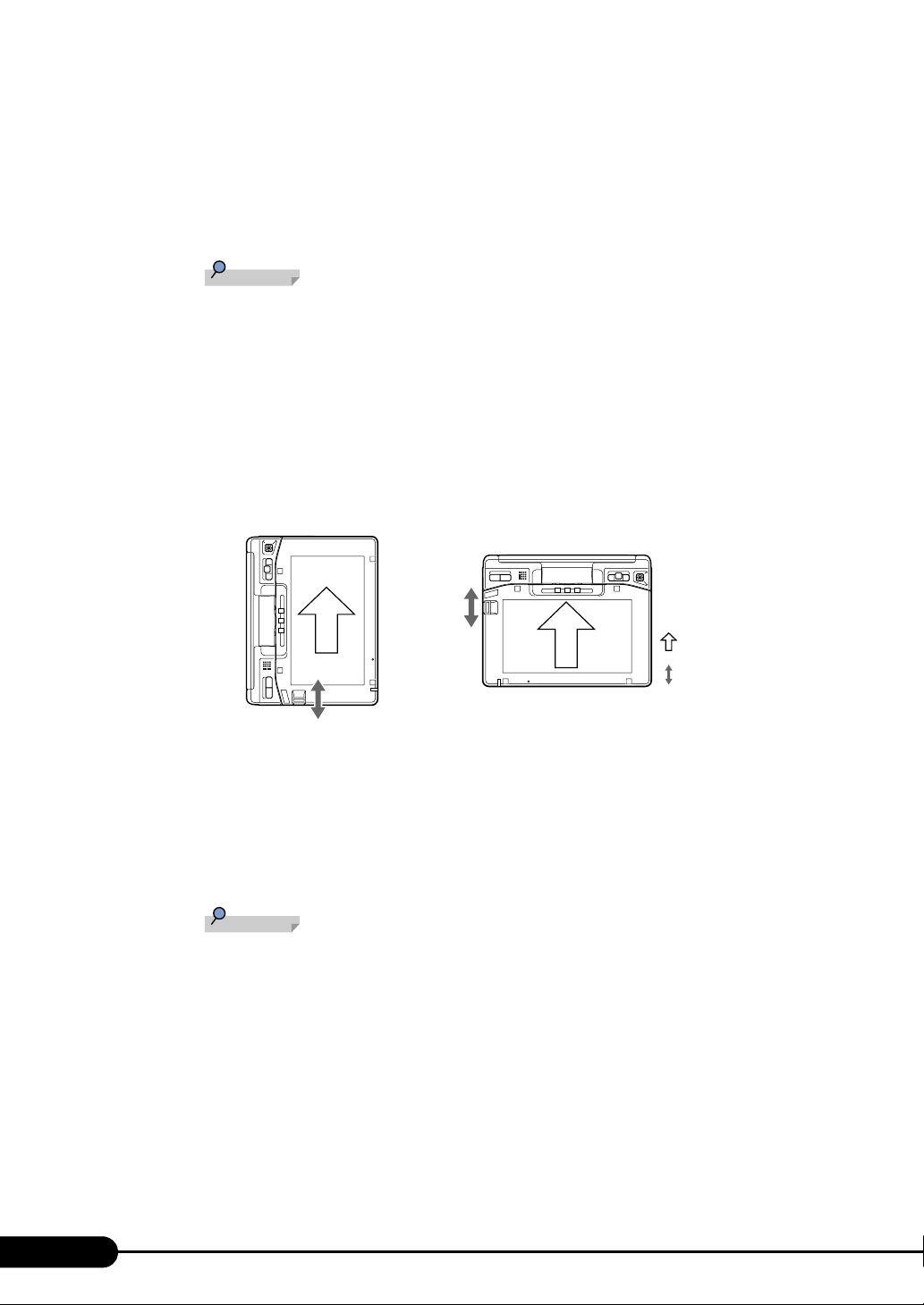
製品ガイド FMV-U8240
7 指紋センサー
指紋を識別してユーザー認証を行うことができます。
「セキュリティ」-「指紋センサー」(→ P.137)
また、Windows XP の場合、スクロール機能を使って画面を上下にスクロールさせるこ
ともできます。
Windows XP で指紋センサーのスクロール機能をお使いになるには、指紋センサードライ
POINT
バが必要です。ドライバのインストール方法については、『SMARTACCESS ファーストス
テップガイド(認証デバイスをお使いになる方へ)』をご覧ください。
また、指紋センサーのスクロール機能をお使いになる場合は、次の点にご注意ください。
・ お使いになるソフトウェアによっては、指紋センサーのスクロール機能による画面のス
クロールができない場合があります。
・ 指紋センサーのスクロール機能の速度は、「指紋センサー」ウィンドウで変更できます。
「指紋センサー」ウィンドウを表示するには、「コントロールパネル」ウィンドウの関連
項目にある「コントロールパネルのその他のオプション」-「指紋センサー」アイコン
をクリックします。
・ 指紋センサーのスクロール機能をお使いになる場合は、画面の表示の向きに対して指先
を上下方向にスライドさせてください。
または
:画面の表示の向
:指先をスライド
8 状態表示 LED
本パソコンの状態が表示されます。
「状態表示 LED について」(→ P. 2 5 )
9 キーボード
文字を入力したり、パソコン本体に命令を与えます。
「ハードウェア」-「キーボードについて」(→ P.4 2 )
POINT
キーボードにはかな文字の刻印はありません。文字の入力は「ローマ字入力」になります。
10 ポートリプリケータ接続コネクタ/ LAN/CRT 変換コネクタ
ポートリプリケータ/変換ケーブル(LAN/CRT)を接続するためのコネクタです。
「ハードウェア」-「ポートリプリケータについて」(→ P.5 6 )
「各部名称」-「変換ケーブル(LAN/CRT)」(→ P. 2 2 )
き
する向き
14
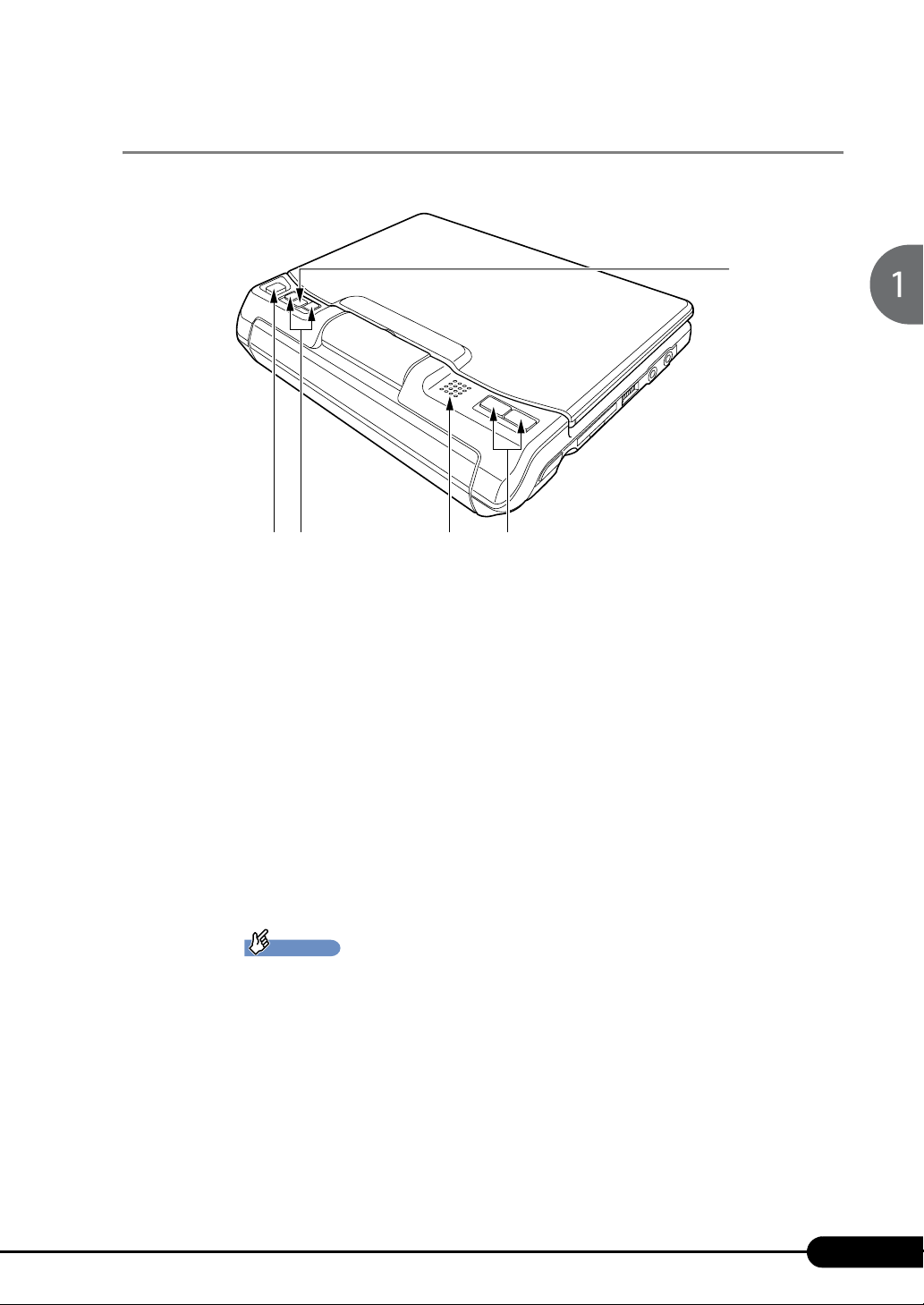
パソコン本体上面
重
各番号をクリックすると説明箇所へジャンプします。
製品ガイド FMV-U8240
1
23 4
5
1 Fn ボタン
本パソコン独自のボタンです。他のボタンと組み合わせて使用します。2 回押すと本パソ
コンを使用するのに便利な「Fujitsu Menu」が表示されます。
2 スティックポイント
マウスポインタを操作します。
「ハードウェア」-「ポインティングデバイスについて」(→ P.3 2 )
3 スクロールボタン
画面をスクロールさせます。「Fn」ボタンを押した後に「Up」ボタンを押すと、「PageUP」
キーとして働きます。また、「Fn」ボタンを押した後に「Down」ボタンを押すと、
「PageDown」キーとして働きます。
4 スピーカー
本パソコンの音声が出力されます。
「機能」-「音量の設定(Windows Vista の場合)」(→ P. 9 4 )
「機能」-「音量の設定(Windows XP の場合)」(→ P. 9 9)
要
音量は、スピーカーから聞こえる音がひずまない範囲に設定や調整をしてください。スピー
カーが故障する原因となります。
5 クリックボタン
左右のボタンは、それぞれマウスの左右のボタンに相当し、その機能はソフトウェアに
より異なります。
「ハードウェア」-「スティックポイントについて」(→ P.3 2 )
15
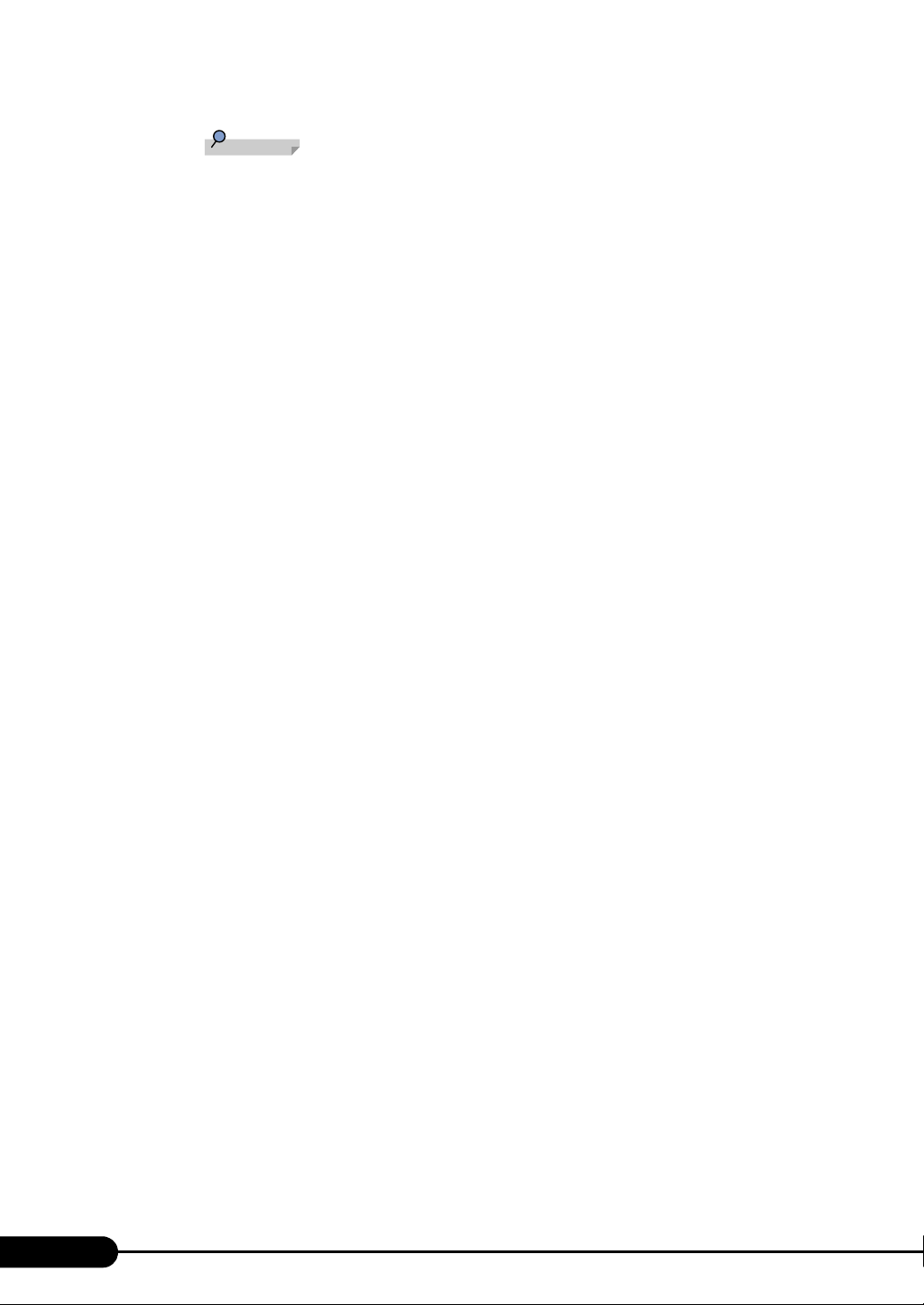
製品ガイド FMV-U8240
「Fujitsu Menu」はディスプレイの明るさの設定や、音量の設定などの各種設定を、簡単に
「Fujitsu Menu」は必要に応じてファイルやソフトウェアの起動を追加登録することができ
ボタンパネルを無効にしている場合、「Fn」ボタンを 2 回押しても「Fujitsu Menu」は表示
POINT
行えるメニューです。
ます。
1. 「Fujitsu Menu」が表示されていない場合は、「Fn」ボタンを 2 回押します。
「Fujitsu Menu」が表示されます。
2. 「編集」をクリックします。
「Fujitsu Menu の編集」ウィンドウが表示されます。
3. 「項目と追加と削除」タブの「メニューから選択」で、追加したいアプリケーション
を選択します。
4. 「追加」ボタンをクリックします。
メニュー項目に追加されます。
5. 「OK」をクリックします。
「Fujitsu Menu」に項目が追加されます。
されません。この場合、通知領域の「Fujitsu Menu」アイコンをダブルクリックすること
で表示させることができます。
通知領域に「Fujitsu Menu」アイコンが表示されない場合は、「C:\ProgramFiles\Fujitsu\Utils\
FjMenu.exe」を実行して「Fujitsu Menu」を表示させてください。
16
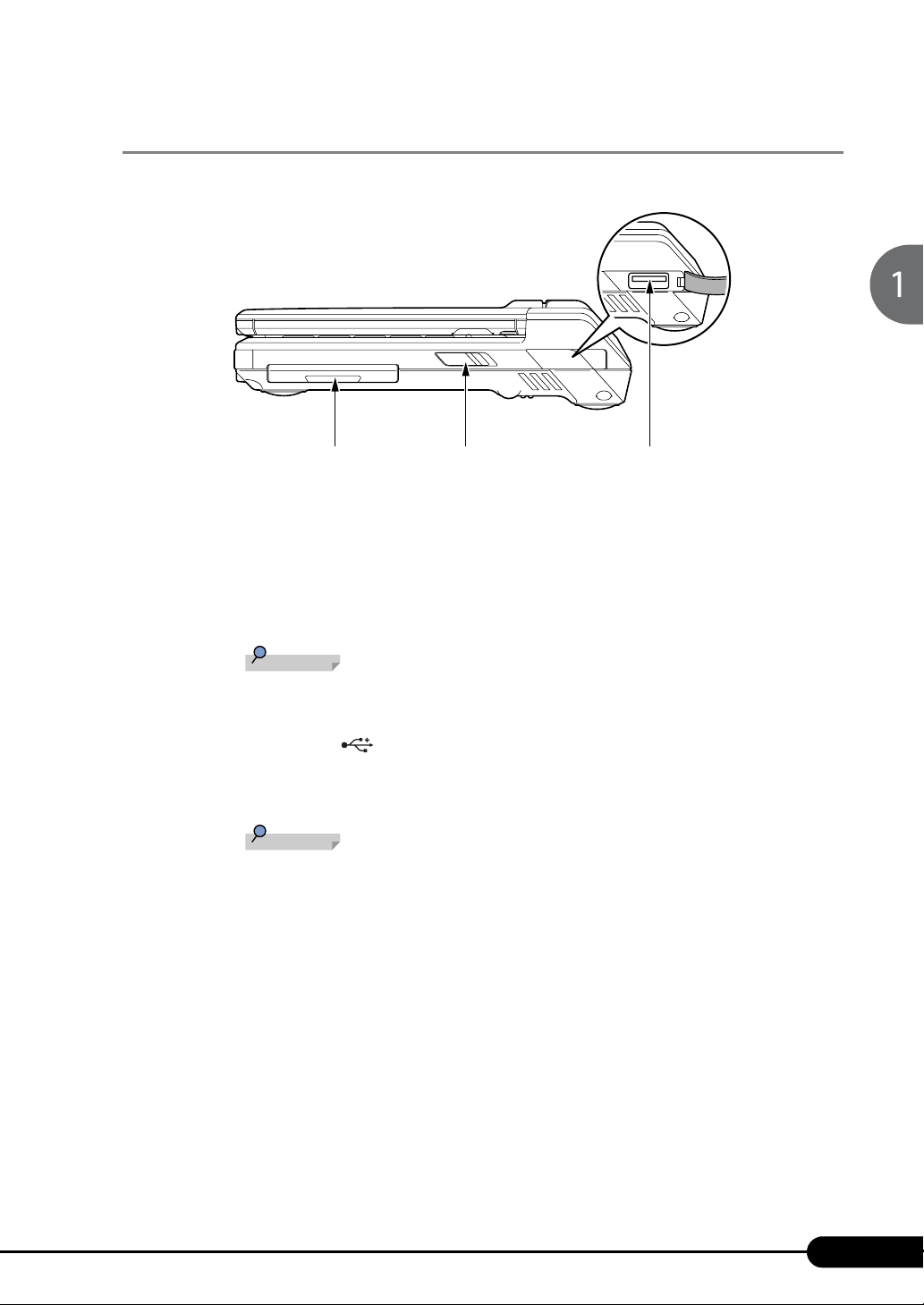
パソコン本体右側面
各番号をクリックすると説明箇所へジャンプします。
12 3
1 CF(コンパクトフラッシュ)カードスロット
別売のコンパクトフラッシュカードをセットするためのスロットです。
「ハードウェア」-「コンパクトフラッシュカードをセットする」(→ P.5 9 )
2 電源スイッチ
パソコン本体の電源を入れたり、スリープ(Windows Vista)、スタンバイ(Windows XP)
およびレジュームさせるためのスイッチです。
製品ガイド FMV-U8240
POINT
電源スイッチを 4 秒以上スライドさせないでください。
電源スイッチを 4 秒以上スライドさせると、パソコンの電源が切れてしまいます。
3 USB コネクタ( )
USB 接続に対応したプリンタなど、USB 規格の周辺機器を接続するためのコネクタです。
USB2.0 に準拠しているため、USB1.1 および USB2.0 に対応した機器が接続できます。
POINT
ハブなどを経由してUSB2.0に対応した機器を接続した場合、ハブの性能によって接続した
機器の性能が低下することがあります。
17
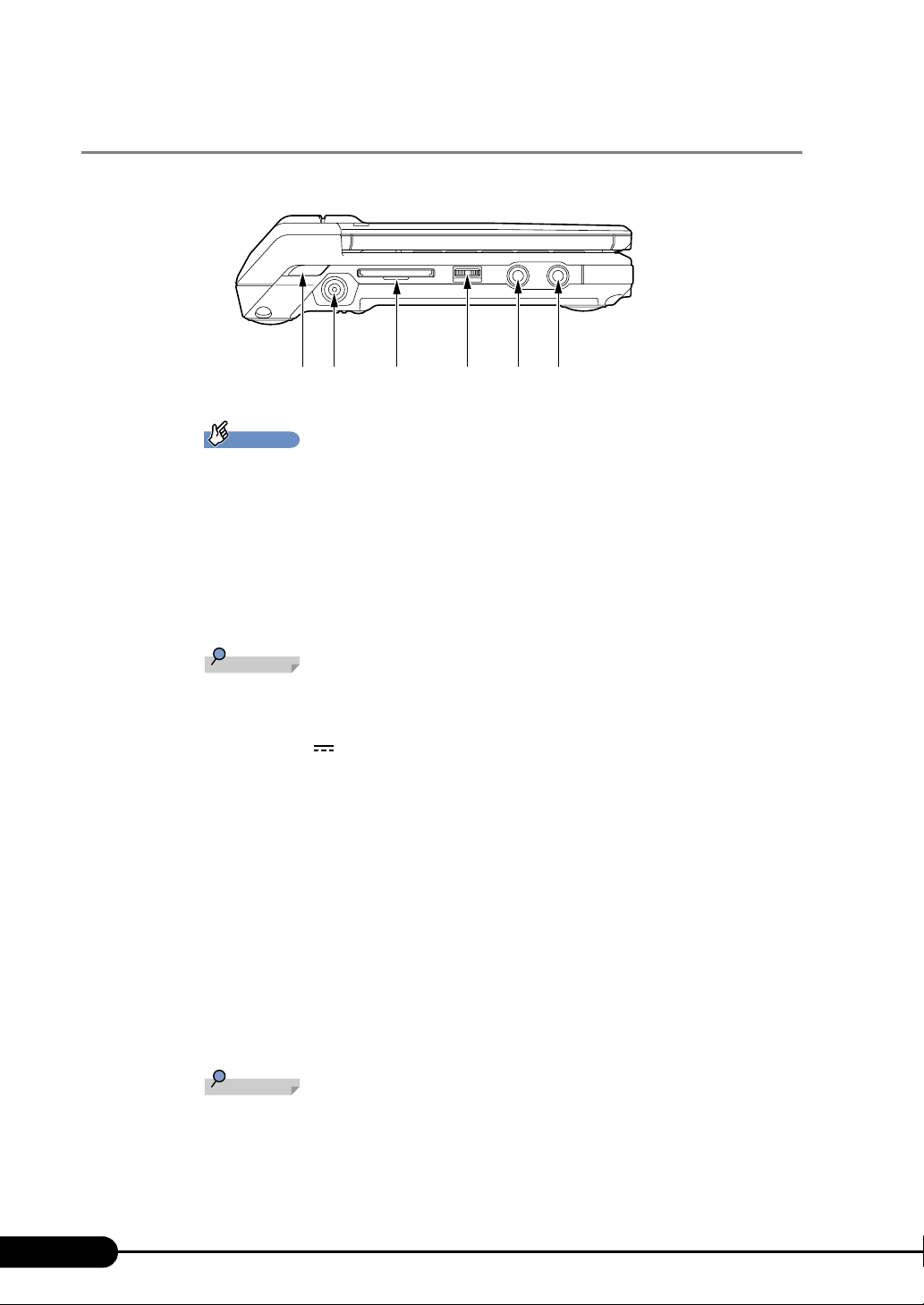
製品ガイド FMV-U8240
重
パソコン本体左側面
各番号をクリックすると説明箇所へジャンプします。
213456
要
各コネクタに周辺機器を接続する場合は、コネクタの向きを確かめて、まっすぐ接続して
ください。
1 ワイヤレススイッチ(無線 LAN 搭載モデルのみ使用可)
無線 LAN による通信機能の ON と OFF を切り替えます。
病院や飛行機内、その他電子機器使用の規制がある場所では、スイッチを OFF にしてく
ださい。
「機能」-「無線 LAN(IEEE 802.11a、IEEE 802.11g 準拠)について」(→ P.105)
POINT
無線 LAN については、】『IEEE 802.11a/g 準拠内蔵無線 LAN をお使いになる方へ』をご覧く
ださい。
2 DC-IN コネクタ( )
添付の AC アダプタを接続するためのコネクタです。
3 SD メモリーカードスロット
SD メモリーカードをセットするためのスロットです。
「ハードウェア」-「SD メモリーカードをセットする」(→ P. 6 5)
4 音量ボリューム
音量を調節します。手前側にたおすと小さく、奥側にたおすと大きくなります。また、音
量ボリュームを押すとミュート(消音)になります。
音声入出力時のバランスや音量などは、音量を設定する画面で設定できます。音量ボ
リュームで調節しても、音量が大きすぎたり、小さすぎたりする場合は、画面の音量つ
まみで調節してください。
「機能」-「音量の設定(Windows Vista の場合)」(→ P. 9 4 )
「機能」-「音量の設定(Windows XP の場合)」(→ P. 9 9)
POINT
音量ボリュームで音量を調節しても音が聞こえない場合は、音量を設定する画面の設定が
ミュート(消音)になっていないか確認してください。
18
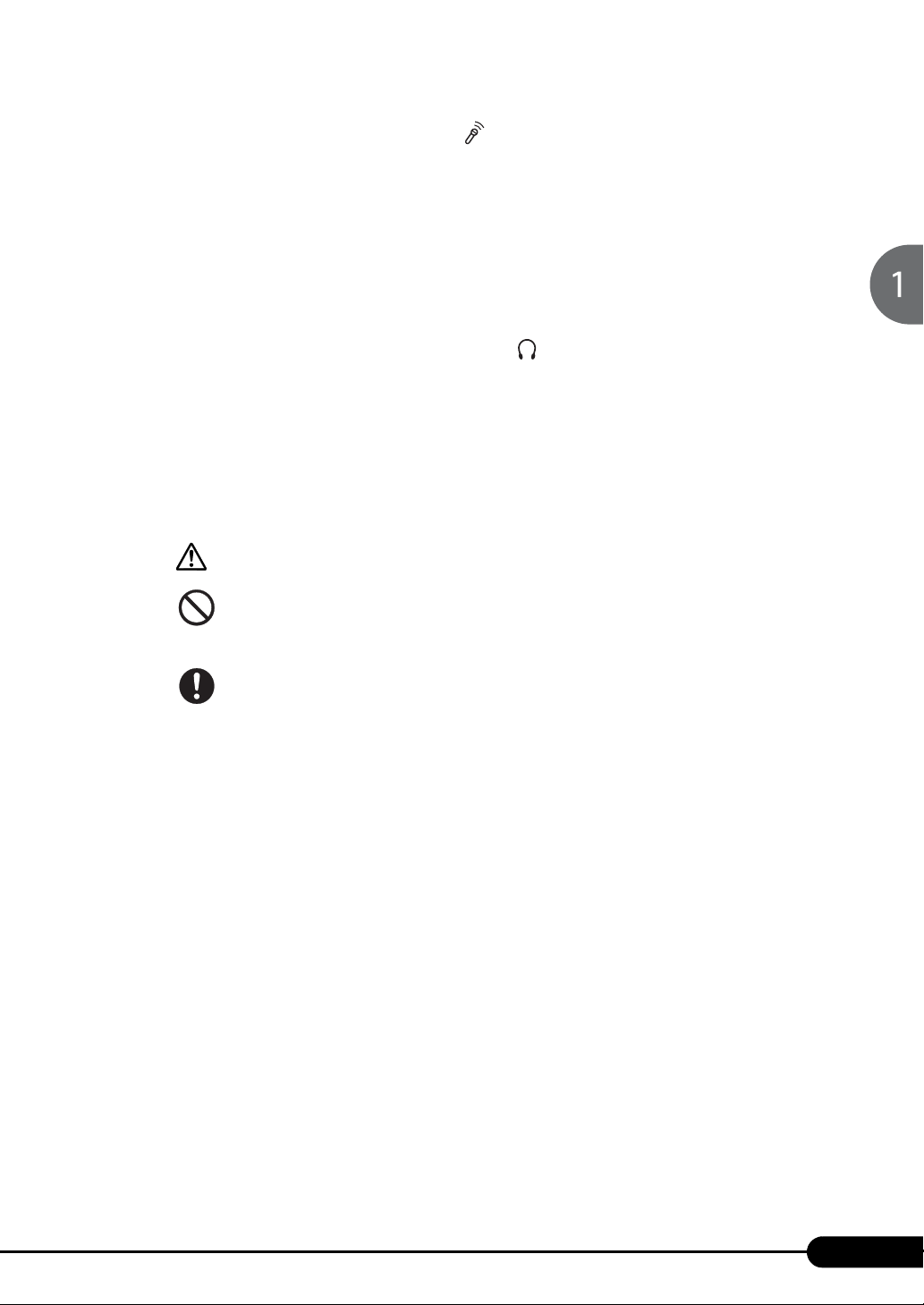
製品ガイド FMV-U8240
注意
5 マイク・ラインイン兼用端子( )
市販のマイクを接続することができます(外径 3.5mm のミニプラグに対応)。
ただし、市販されているマイクの一部の機種(ダイナミックマイクなど)には、使用で
きないものがあります。ご購入前に確認してください。
また、設定を変更することにより、ラインイン端子として使用することもできます。
「機能」-「ヘッドホン・ラインアウト兼用端子/マイク・ラインイン兼用端子の機能を
切り替える(Windows Vista の場合)」(→ P. 9 7 )
「機能」-「ヘッドホン・ラインアウト兼用端子/マイク・ラインイン兼用端子の機能を
切り替える(Windows XP の場合)」(→ P.102)
6 ヘッドホン・ラインアウト兼用端子( )
市販のヘッドホンを接続することができます(外径 3.5mm のミニプラグに対応)。ただ
し、形状によっては取り付けられないものがあります。ご購入前に確認してください。
また、設定を変更することにより、ラインアウト端子として使用することもできます。
「機能」-「ヘッドホン・ラインアウト兼用端子/マイク・ラインイン兼用端子の機能を
切り替える(Windows Vista の場合)」(→ P. 9 7 )
「機能」-「ヘッドホン・ラインアウト兼用端子/マイク・ラインイン兼用端子の機能を
切り替える(Windows XP の場合)」(→ P.102)
ヘッドホンやイヤホンをご使用になるときは、音量を上げすぎないでください。
耳を刺激するような大きな音量で聞くと、聴力に悪い影響を与える原因となることがありま
す。
電源を入れたり切ったりする前には音量を最小にしておいてください。また、ヘッドホンやイ
ヤホンをしたまま、電源を入れたり切ったりしないでください。
突然大きな音や刺激音が出て、聴力に悪い影響を与える原因となることがあります。
19
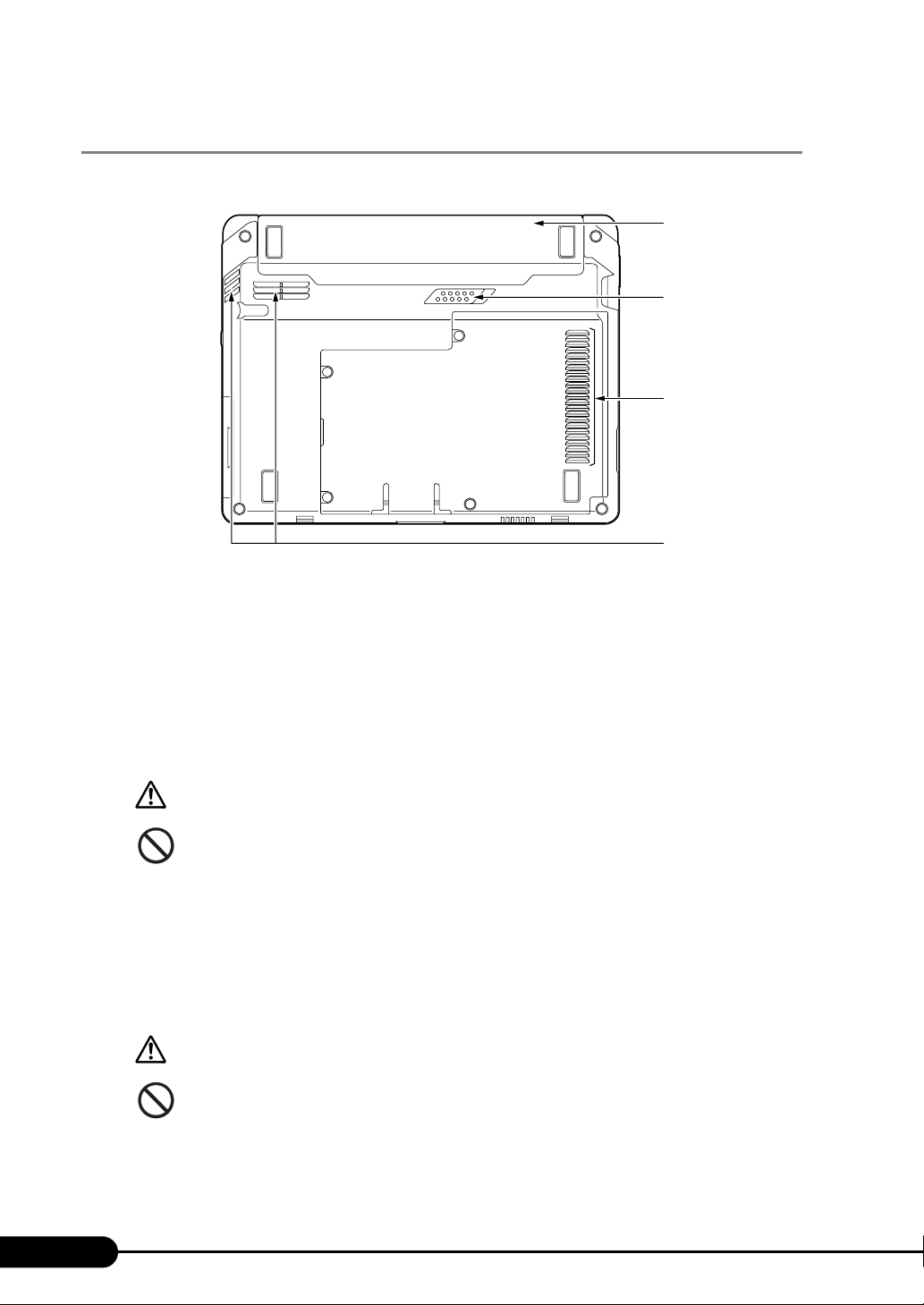
製品ガイド FMV-U8240
注意
注意
パソコン本体下面
各番号をクリックすると説明箇所へジャンプします。
1
2
3
4
1 内蔵バッテリパック
内蔵バッテリパックが装着されています。
「ハードウェア」-「内蔵バッテリパックを交換する」(→ P. 5 1 )
2 内蔵バッテリパックロック
内蔵バッテリパックを取り外すときにスライドさせます。
「ハードウェア」-「内蔵バッテリパックを交換する」(→ P. 5 1 )
3 吸気孔
空気を取り込むための穴です。
吸気孔をふさがないでください。
内部に熱がこもり、火災の原因となることがあります。
4 排気孔
パソコン本体内部の熱を外部に逃がすためのものです。
パソコンの電源を入れると、内部のファンが数秒間回転します。また、パソコン本体内
部の温度が高くなると内部のファンが回転し、熱が放出されます。
このため、起動時や動作中にファンによる回転音が発生しますが、パソコンの放熱のた
めであり、異常ではありません。
排気孔をふさがないでください。
内部に熱がこもり、火災の原因となることがあります。
20
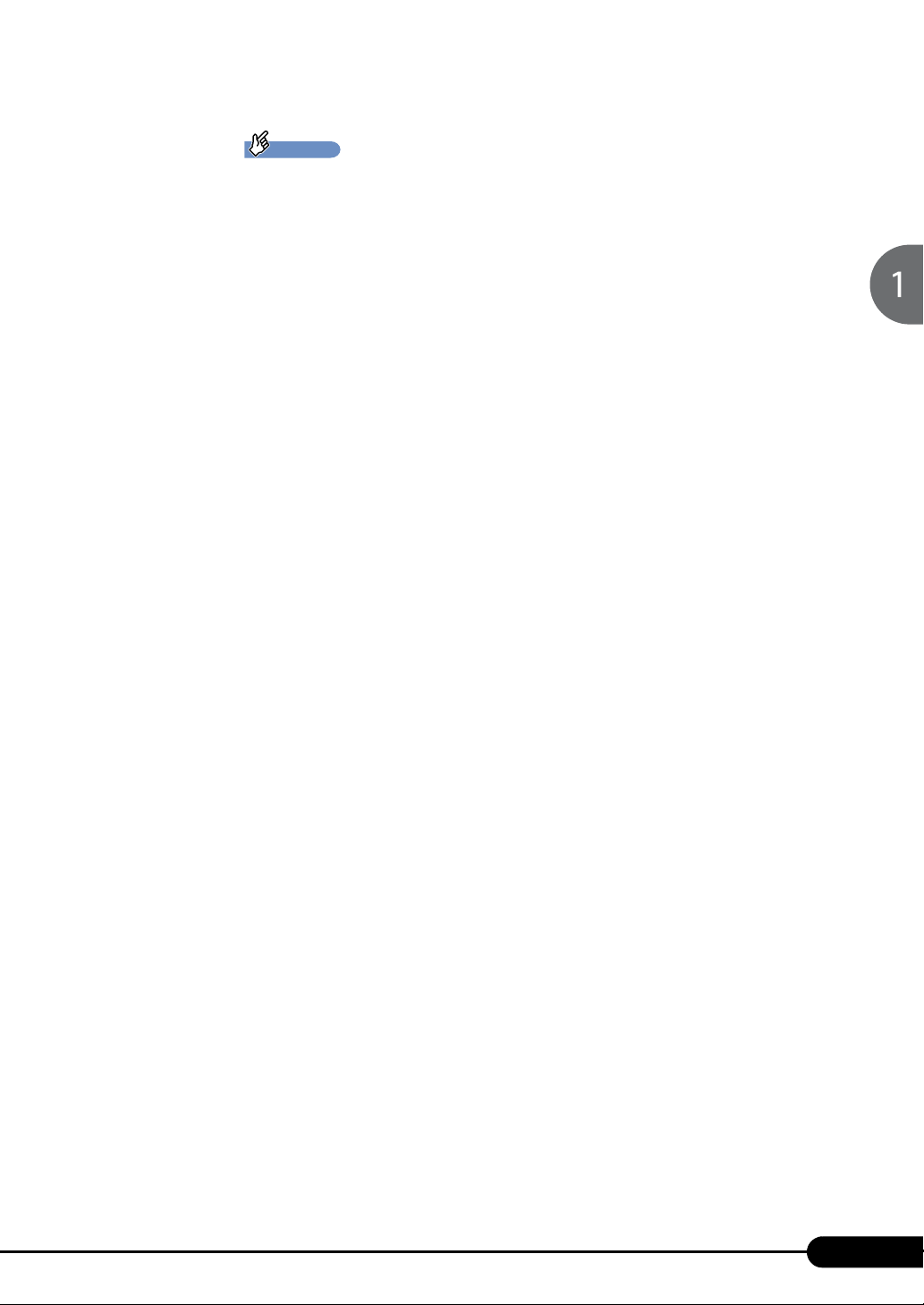
製品ガイド FMV-U8240
重
要
排気孔からは熱風が出ます。排気孔付近には手を触れないでください。
排気孔の近くに物を置かないでください。排気孔からの熱で、排気孔の近くに置かれた物
が熱くなることがあります。
布団やクッションなどの柔らかい物の上に置いて、使用しないでください。
21
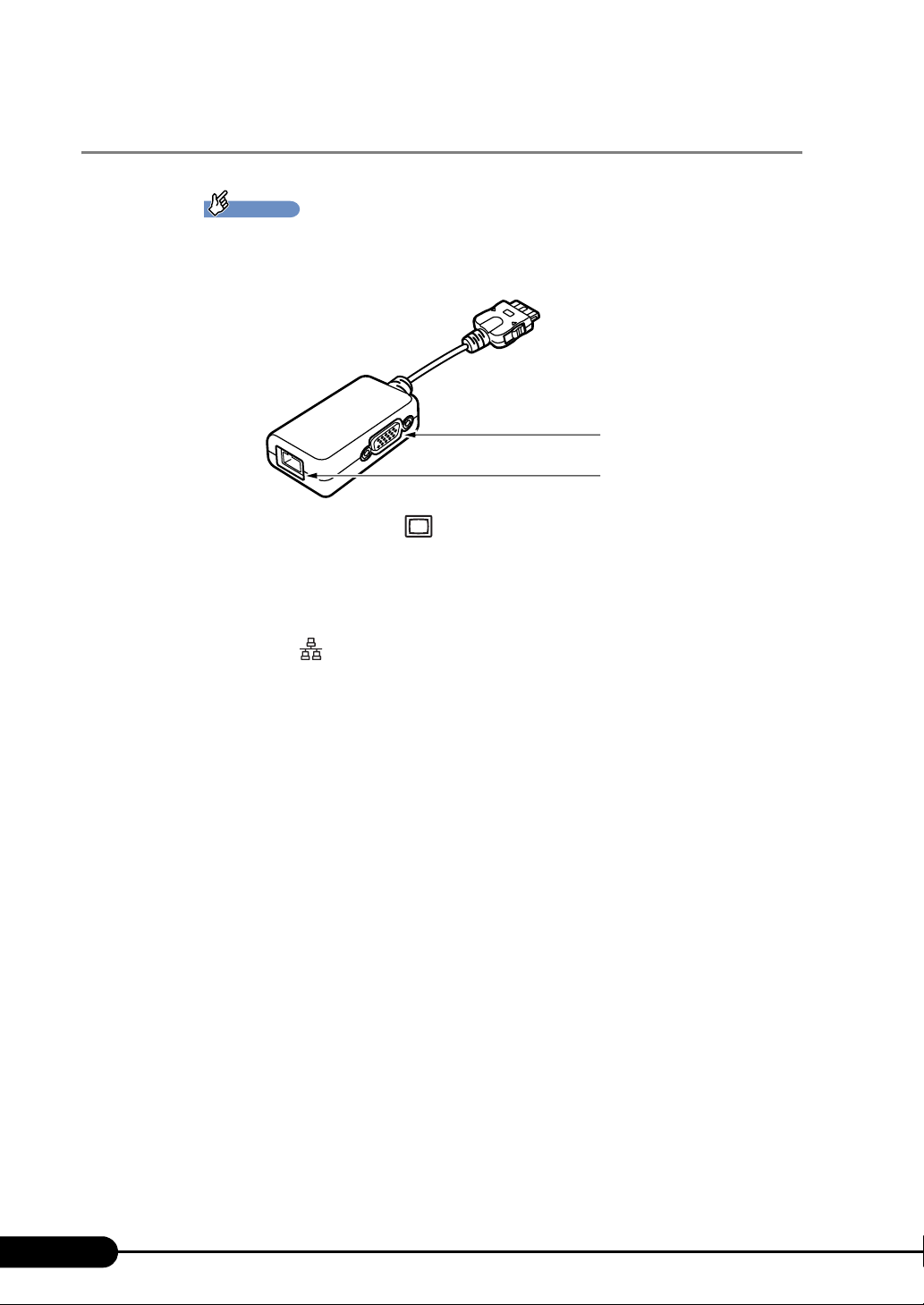
製品ガイド FMV-U8240
重
変換ケーブル(LAN/CRT)
要
各コネクタに周辺機器を接続する場合は、コネクタの向きを確かめて、まっすぐ接続して
ください。
各番号をクリックすると説明箇所へジャンプします。
1 外部ディスプレイコネクタ( )
アナログディスプレイなど、外部ディスプレイを接続するためのコネクタです。
ポートリプリケータ接続時には、ポートリプリケータの外部ディスプレイコネクタをお
使いください。
「ハードウェア」-「外部ディスプレイについて」(→ P. 6 9 )
2 LAN コネクタ( )
LAN ケーブルを接続するためのコネクタです。
ポートリプリケータ接続時には、ポートリプリケータの LAN コネクタをお使いください。
「機能」-「LAN について」(→ P.104)
1
2
22
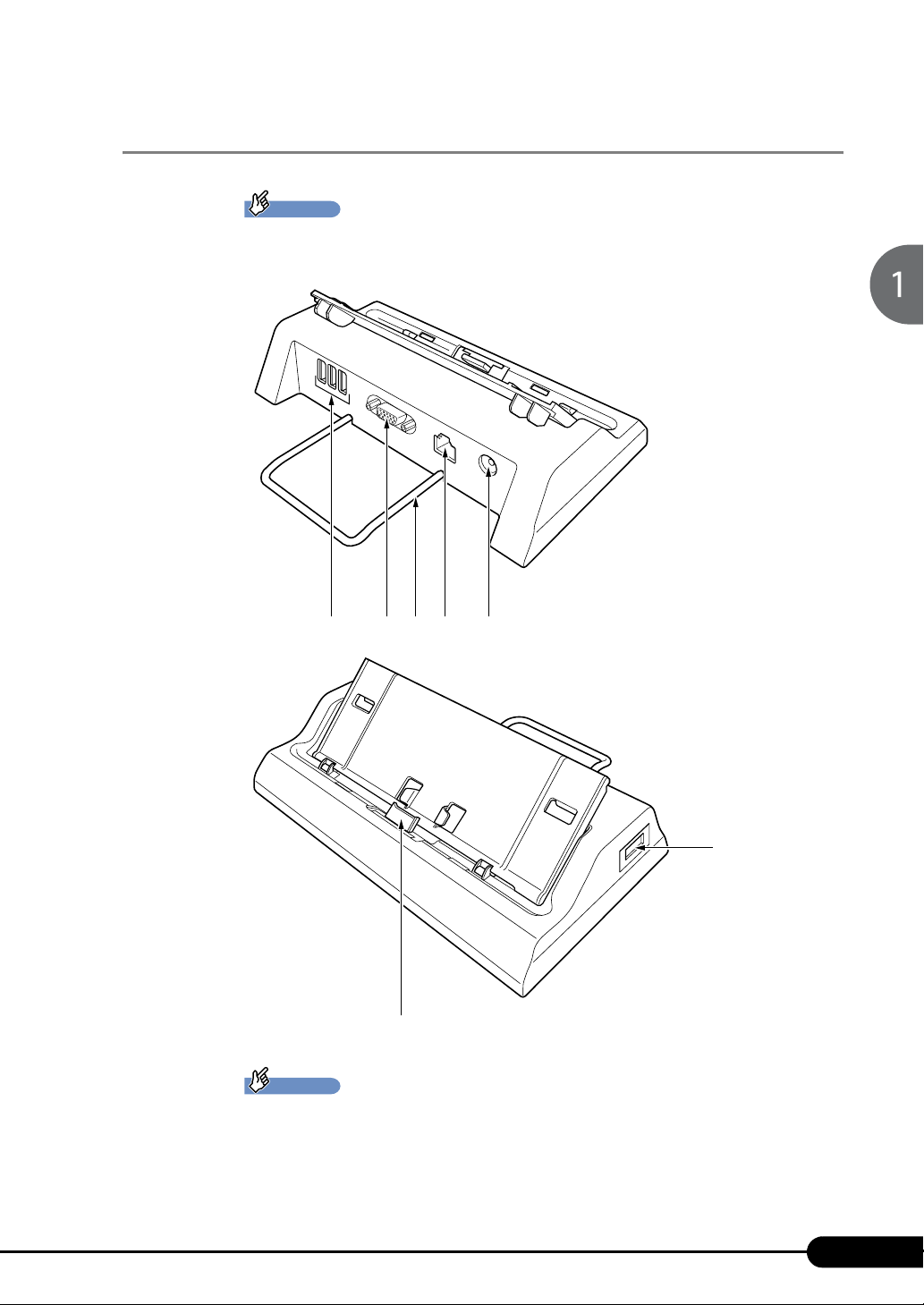
ポートリプリケータ
重
重
要
カスタムメイドの選択によりポートリプリケータを添付しています。
各番号をクリックすると説明箇所へジャンプします。
製品ガイド FMV-U8240
12
3
5
4
1
6
要
各コネクタに周辺機器を接続する場合は、コネクタの向きを確かめて、まっすぐ接続して
ください。
ポートリプリケータ接続時には、パソコン本体の AC アダプタはお使いになれません。
23
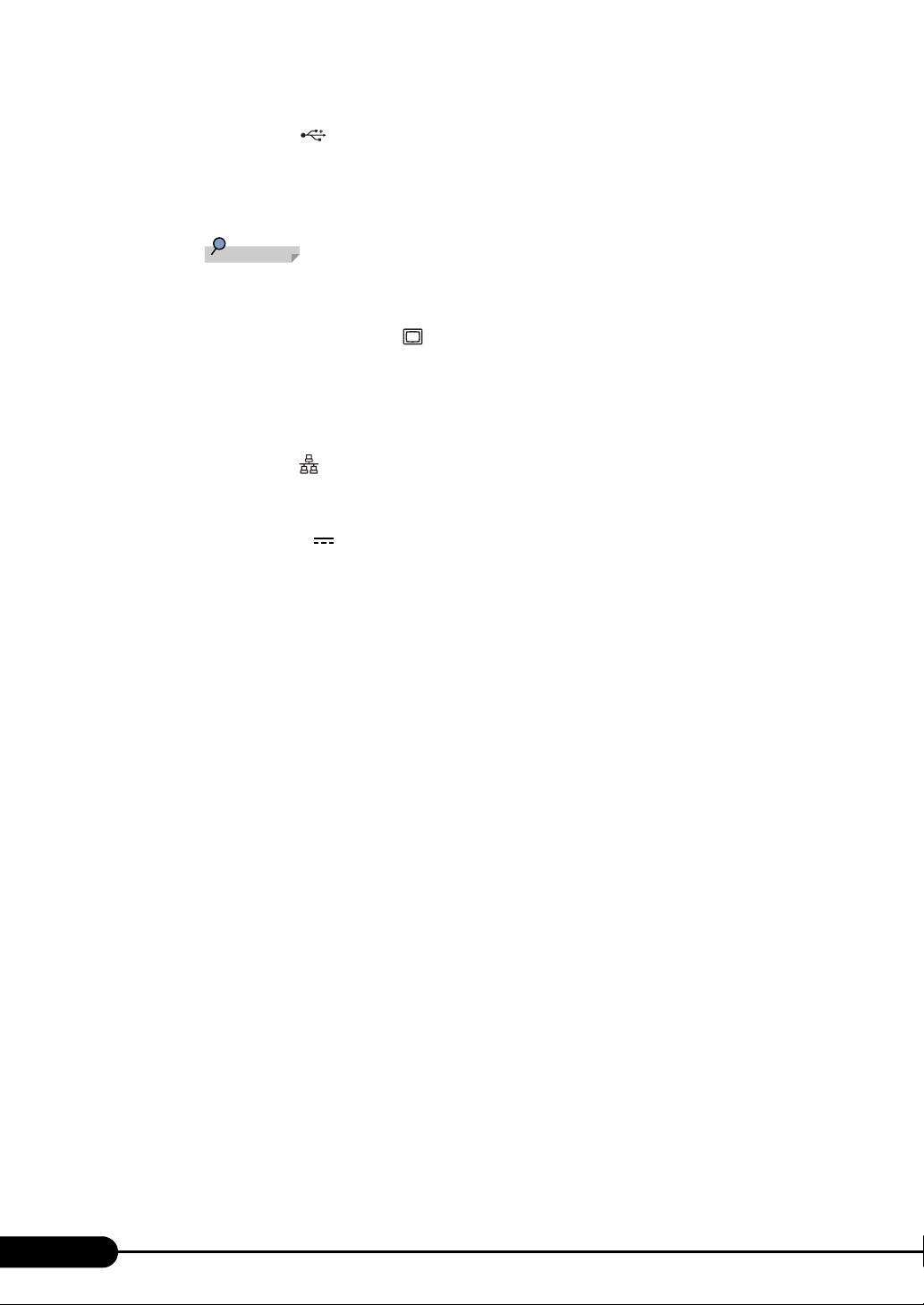
製品ガイド FMV-U8240
1 USB コネクタ( )
USB 接続に対応したプリンタなど、USB 規格の周辺機器を接続するためのコネクタです。
4 ポートあります。パソコン本体とあわせて 5 ポートお使いになれます。
USB2.0 に準拠しているため、USB1.1 および USB2.0 に対応した機器が接続できます。
ハブなどを経由してUSB2.0に対応した機器を接続した場合、ハブの性能によって接続した
2 外部ディスプレイコネクタ( )
アナログディスプレイなど、外部ディスプレイを接続するためのコネクタです。
「ハードウェア」-「外部ディスプレイについて」(→ P. 6 9 )
3 転倒防止バー
パソコンをポートリプリケータに接続したときに、パソコンが転倒するのを防止します。
4 LAN コネクタ( )
LAN ケーブルを接続するためのコネクタです。
「機能」-「LAN について」(→ P.104)
5 DC-IN コネクタ( )
添付の AC アダプタを接続するためのコネクタです。
6 接続コネクタ
パソコン本体のポートリプリケータ接続コネクタに接続します。
POINT
機器の性能が低下することがあります。
24
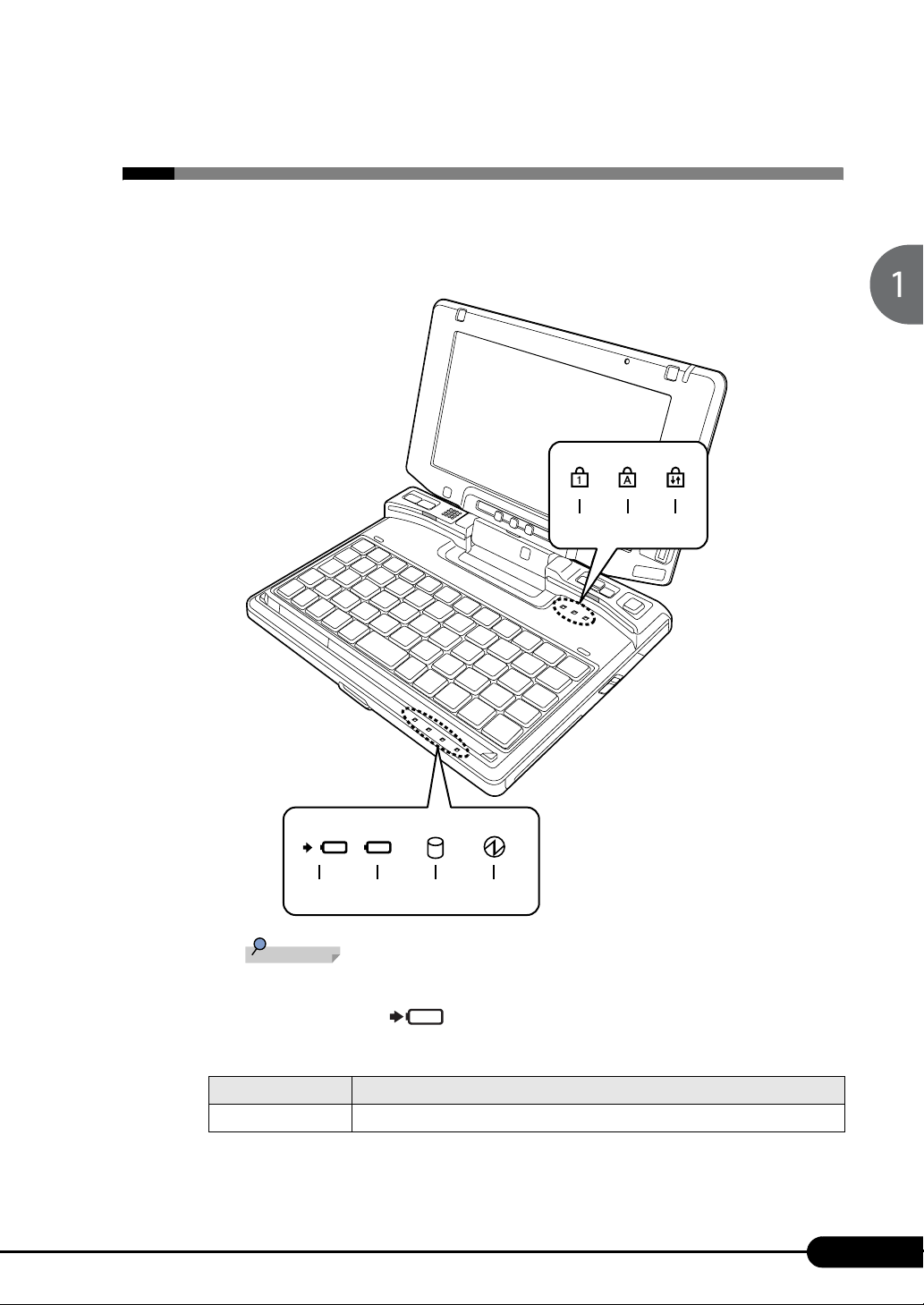
製品ガイド FMV-U8240
2 状態表示 LED について
状態表示 LED は、点灯したり、点滅したりして、パソコンの各種状態を表します。
それぞれのマークには、次のような意味があります。
各番号をクリックすると説明箇所へジャンプします。
765
1
234
POINT
電源を切っている場合は、充電中を除いて状態表示 LED の全ランプが消灯します。
1 バッテリ充電ランプ( )
本パソコンに AC アダプタが接続されている場合に、内蔵バッテリパックの充電状態を
表示します。
LED ランプ バッテリパックの充電状態
緑色点灯 充電終了またはバッテリパック未装着で非充電
25
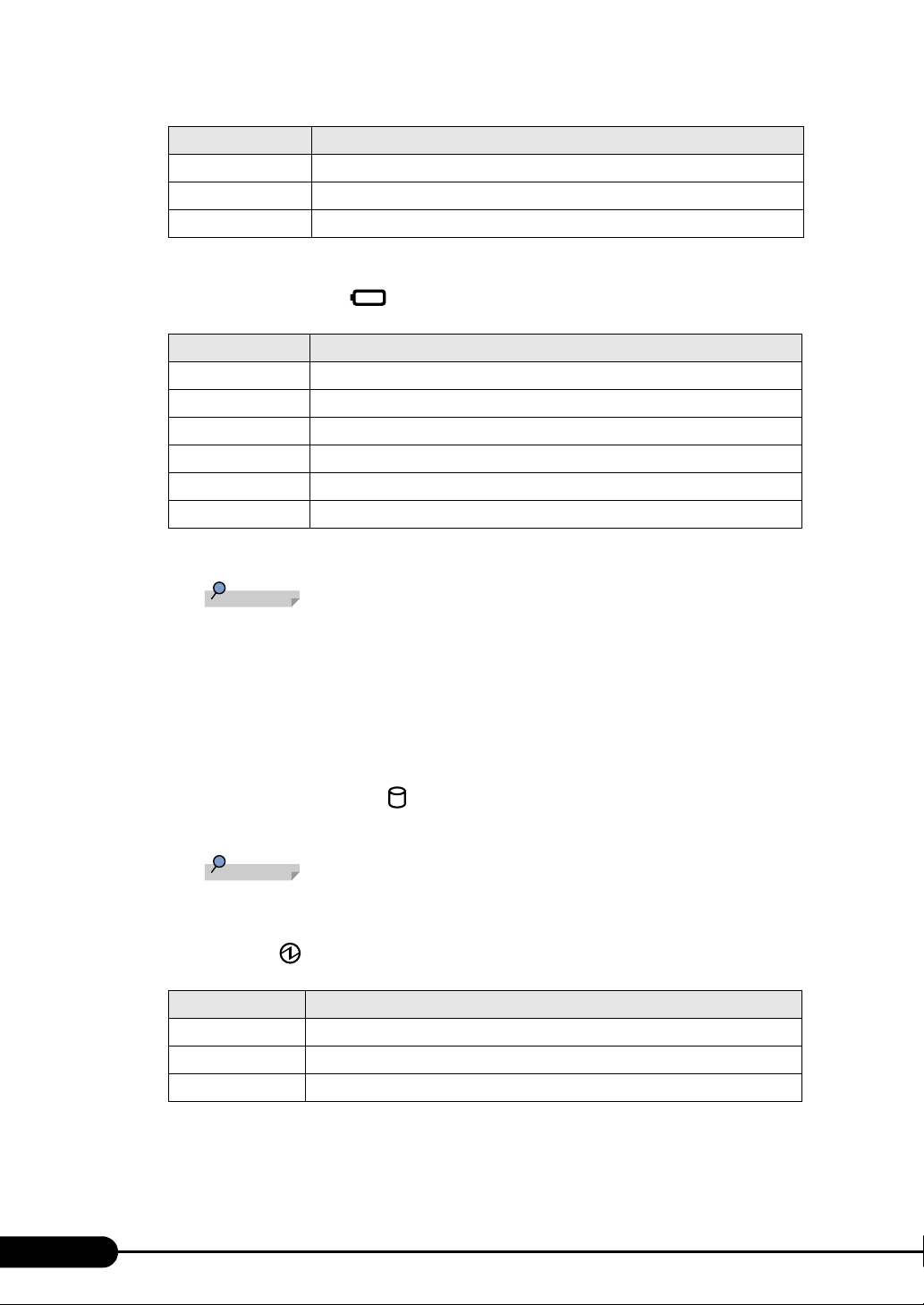
製品ガイド FMV-U8240
LED ランプ バッテリパックの充電状態
オレンジ点灯 充電中
オレンジ点滅充電停止中(バッテリ温度アラーム時など
消灯 AC アダプタ未接続により充電動作なし
注 : バッテリ温度アラームとは、内蔵バッテリパックが熱を持って温度が高くなったり、冷やされて温度が低く
なった場合に、バッテリの保護機能が働いて充電を停止することです。
2 バッテリ残量ランプ( )
本パソコンに接続されている内蔵バッテリパックの残量を表示します。
LED ランプ バッテリの状態
緑色点灯 バッテリ残量 100 ~ 51%
オレンジ点灯 バッテリ残量 50 ~ 13%
赤色点灯 バッテリ残量 12%以下
オレンジ点滅 バッテリ残量計測中(内蔵バッテリパック装着後 4 秒間)
赤色点滅 バッテリ異常時
消灯 バッテリ未接続時またはバッテリ残量 0%
注 : 動作状態またはバッテリ充電中。
注
)
注
注
注
POINT
電源 OFF 時に内蔵バッテリパックを装着すると、バッテリ残量ランプはオレンジ点滅後、
そのときのバッテリ残量を 5 秒間表示します。
なお、内蔵バッテリパックが充電されていない場合はそのまま消灯します。
スリープ(Windows Vista)、 ス タンバイ(Windows XP)でバッテリを充電していないと
きは、LED 表示が点灯ではなく点滅になります。その場合の点滅の間隔は、約 1 秒間点灯
し、約 6 秒間消灯となります。
バッテリ残量が 0% の場合、電源が入りません。AC アダプタを接続し、充電してからお使
いください。
3 ディスクアクセスランプ( )
内蔵ハードディスクにアクセスしているときに点灯します。
POINT
ディスクアクセスランプが点灯中に、電源スイッチを操作すると、ハードディスクのデー
タが壊れるおそれがあります。
4 電源ランプ( )
本パソコンの状態を表示します。
LED 表示 パソコン本体の状態
青色点灯 動作状態
青色点滅 スリープ(Windows Vista)、スタンバイ(Windows XP)
消灯 電源 OFF または休止状態
26
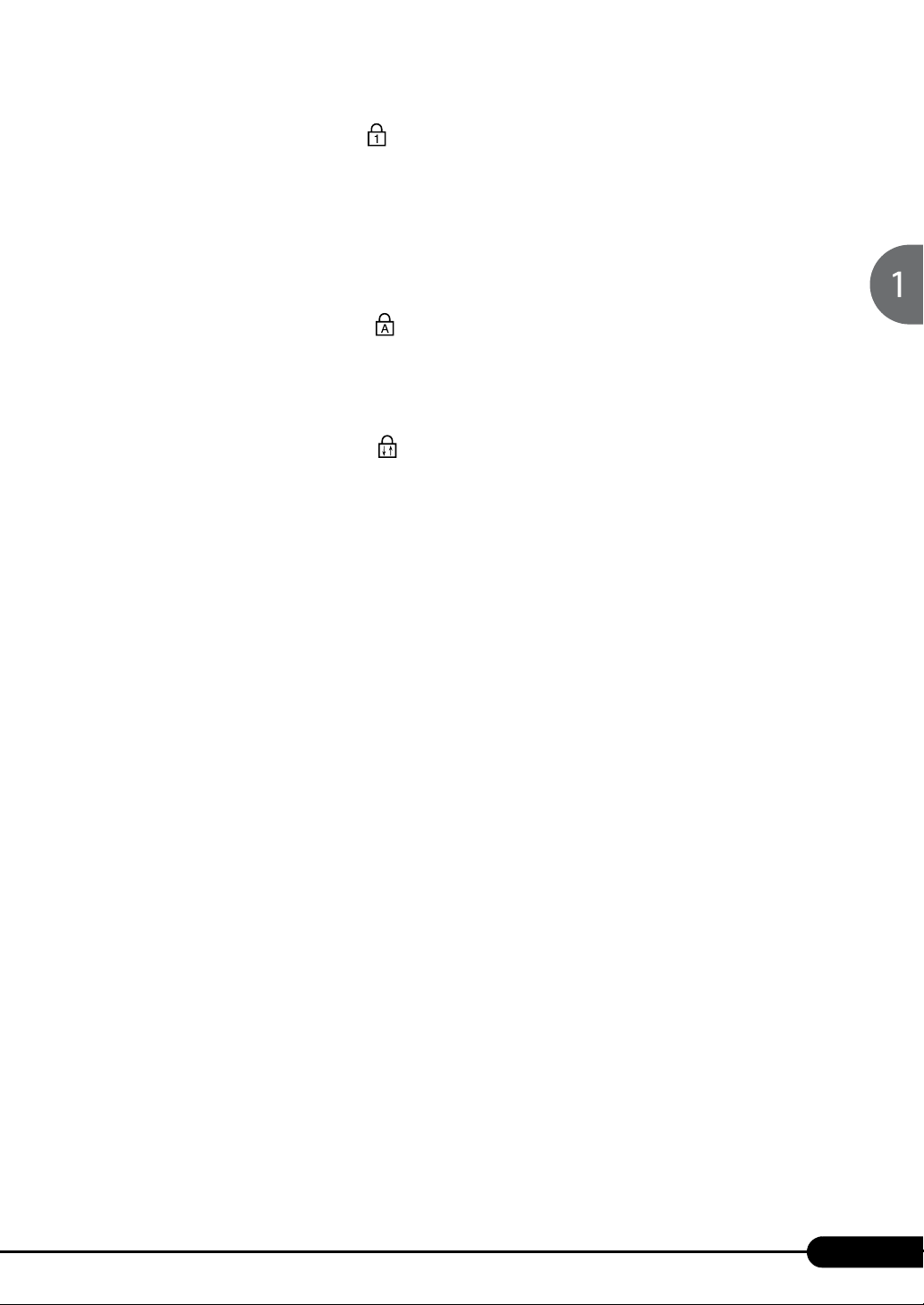
製品ガイド FMV-U8240
5 Num Lock ランプ( )
画面上で使用するソフトキーボード(Windows に搭載されている、スクリーンキーボー
ドなど)や、このパソコンに接続した USB キーボードを、テンキーモードで使用すると
きに点灯します。
テンキーモードには、それぞれのキーボードの【Num Lock】キーで切り替えることがで
きます。
なお、パソコン本体のキーボードには【Num Lock】キーを搭載していないため、テンキー
モードに切り替えることはできません。
6 Caps Lock ランプ( )
アルファベットの大文字入力モードのときに点灯します。
【Shift】+【Fn】+【Z】キーを押して、アルファベットの大文字/小文字の入力モード
を切り替えます。
「ハードウェア」-「キーボードについて」(→ P. 4 2)
7 Scroll Lock ランプ( )
画面をスクロールしないように設定(スクロールロック)したときに点灯します。
【Fn】+【X】キーを押して、スクロールロックの設定と解除を切り替えます。
点灯中の動作は、アプリケーションに依存します。
27
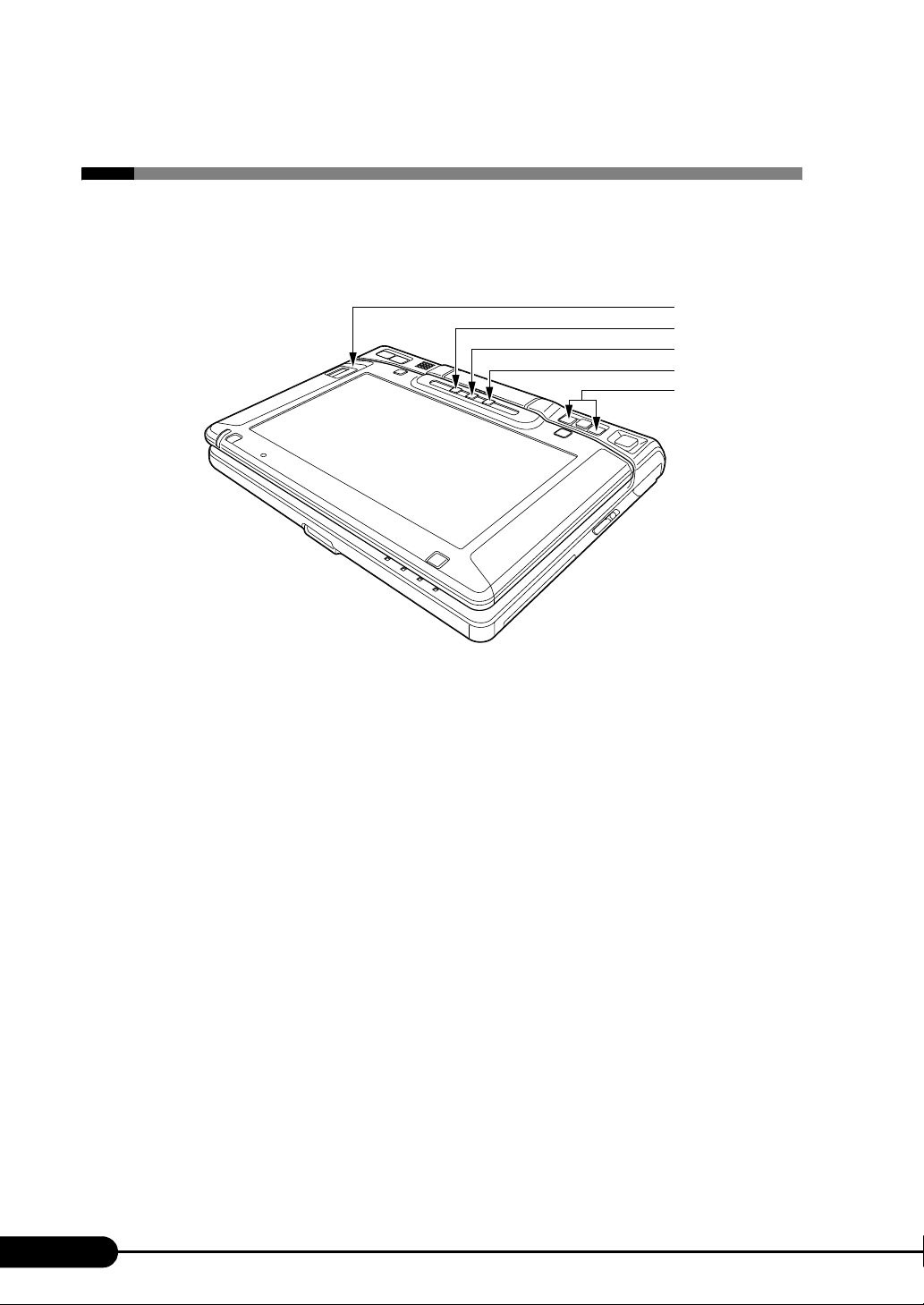
製品ガイド FMV-U8240
3 タブレットボタンについて
タブレットボタンは、パソコンの各種機能を呼び出すためのボタンです。ボタンを押すだけで
ソフトウェアの起動などが行えます。
各番号をクリックすると説明箇所へジャンプします。
1
2
3
4
5
1 【CTRL】+【ALT】+【DEL】ボタン
2 秒以上押し続けると、キーボードで【Ctrl】+【Alt】+【Fn】+【BS】キーを押したと
きの動作をします。
2 ローテーションボタン
画面の縦横の表示を切り替えます。
3 アプリケーションボタン 2
アプリケーションの起動に使用します。
初期状態ではスクリーンキーボードが起動します。「Fn」ボタンを押した後にこのボタン
を押すと、「メモ帳」が起動します。
4 アプリケーションボタン 1
アプリケーションの起動に使用します。
初期状態ではキーボードライトを点灯/消灯させます。「Fn」ボタンを押した後にこのボ
タンを押すと、「省電力ユーティリティ」のモードが切り替わります。
5 スクロールボタン
ウィンドウ内のスクロールする領域をクリックしてからスクロールボタンの左右を押す
と、ウィンドウ内の表示がスクロールします。「Fn」ボタンを押した後に「Up」ボタンを
押すと、「PageUP」キーとして働きます。また、「Fn」ボタンを押した後に「Down」ボタ
ンを押すと、「PageDown」キーとして働きます。
28
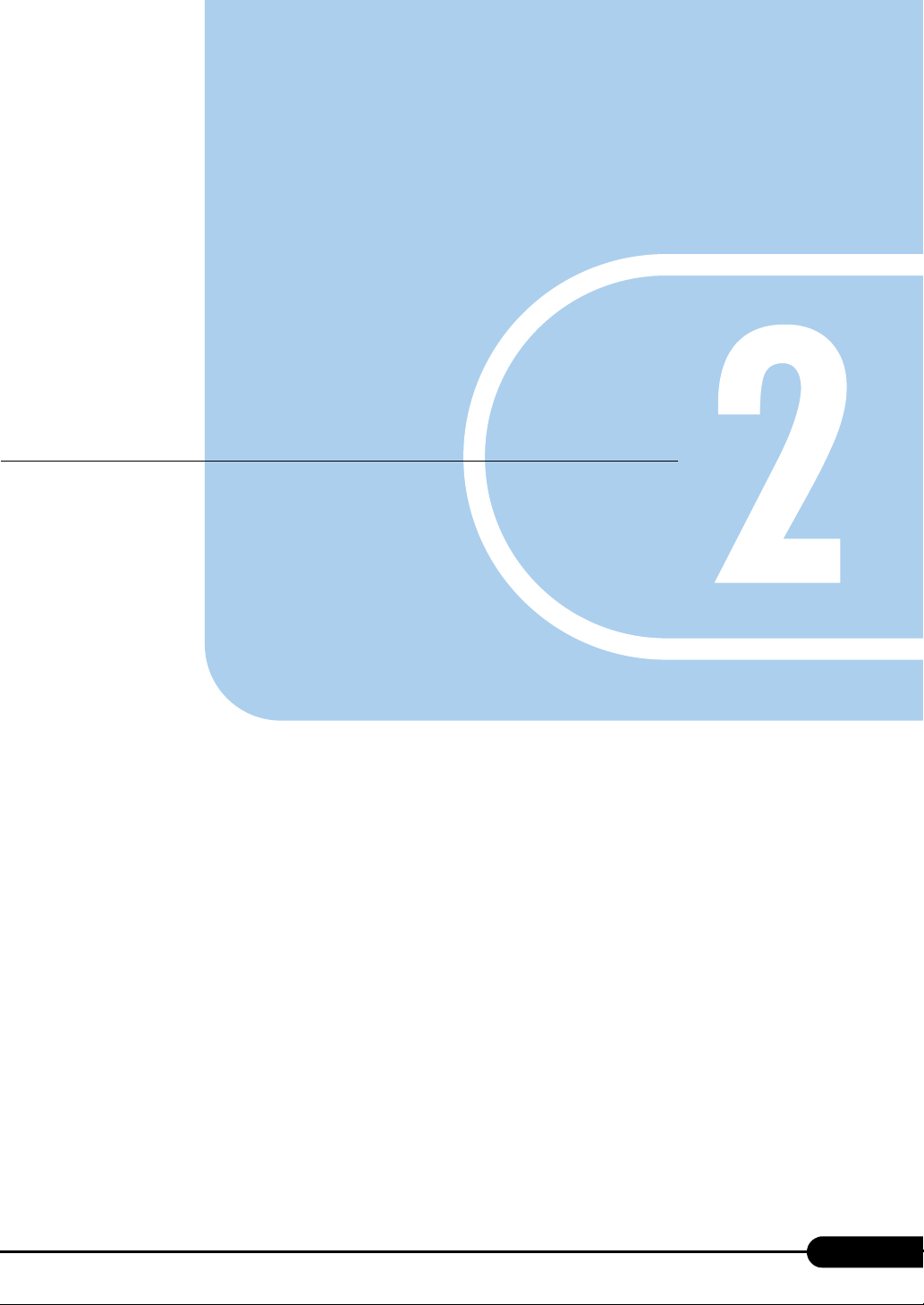
第 2 章
ハードウェア
本パソコンを使用する上での基本操作や、本パ
ソコンに取り付けられている(取り付け可能な)
周辺機器の基本的な取り扱い方について説明し
ています。
1
疲れにくい使い方 . . . . . . . . . . . . . . . . . . . . . . . . . . . . . . 30
2
周辺機器を取り付ける前に . . . . . . . . . . . . . . . . . . . . . . . 31
3
ポインティングデバイスについて . . . . . . . . . . . . . . . . . 32
4
キーボードについて . . . . . . . . . . . . . . . . . . . . . . . . . . . . 42
5
バッテリについて . . . . . . . . . . . . . . . . . . . . . . . . . . . . . . 46
6
液晶ディスプレイの回転について . . . . . . . . . . . . . . . . . 54
7
ポートリプリケータについて . . . . . . . . . . . . . . . . . . . . . 56
8
コンパクトフラッシュカードについて . . . . . . . . . . . . . . 59
9SD
メモリーカードについて . . . . . . . . . . . . . . . . . . . . . . 64
10
プリンタについて . . . . . . . . . . . . . . . . . . . . . . . . . . . . . . 68
11
外部ディスプレイについて . . . . . . . . . . . . . . . . . . . . . . . 69
12
ハードウェアのお手入れ . . . . . . . . . . . . . . . . . . . . . . . . 71
29
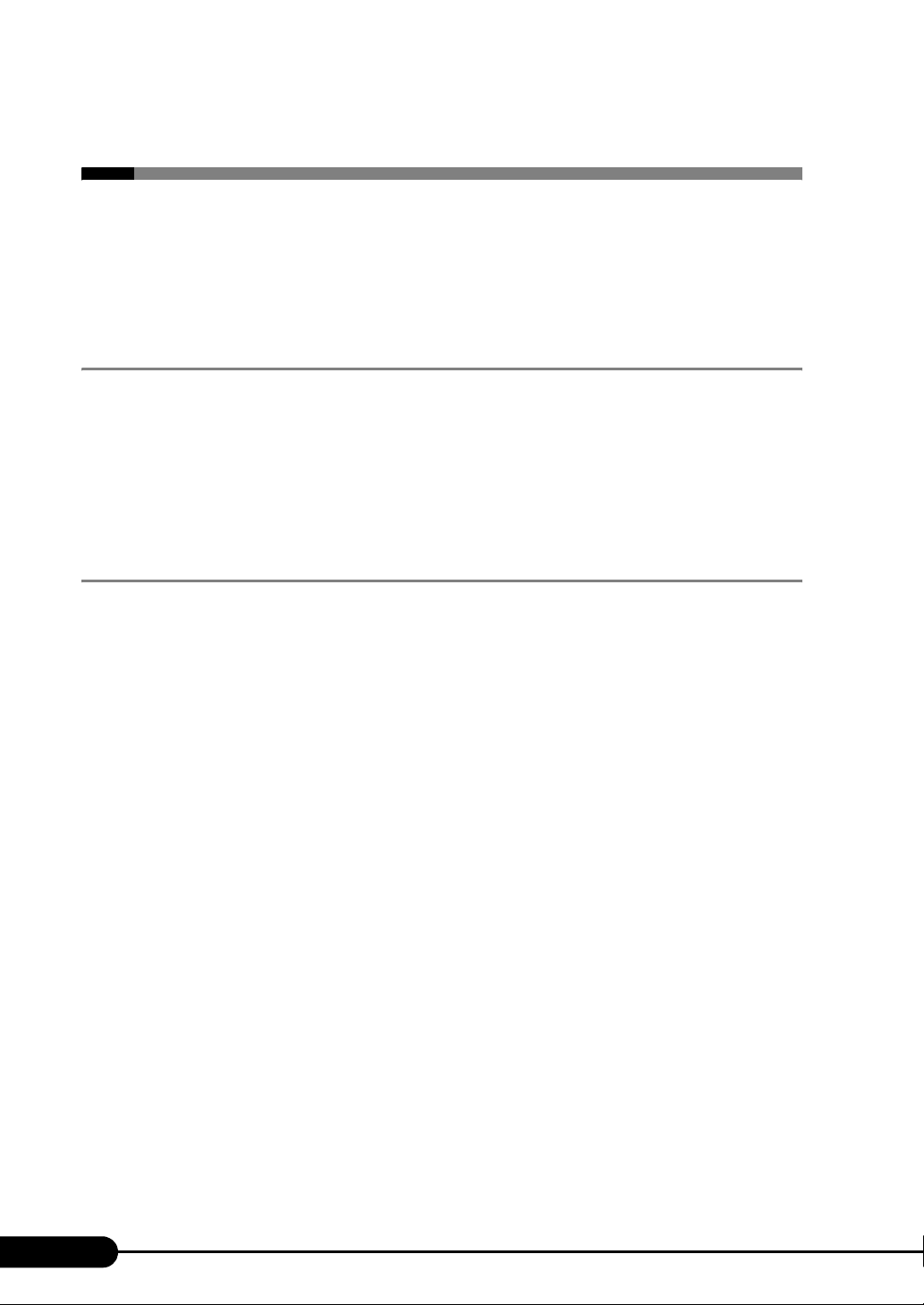
製品ガイド FMV-U8240
1 疲れにくい使い方
パソコンを長時間使い続けていると、目が疲れ、首や肩や腰が痛くなることがあり
ます。その主な原因は、長い時間同じ姿勢でいることや、近い距離で画面やキーボー
ドを見続けることです。パソコンをお使いの際は姿勢や環境に注意して、疲れにく
い状態で操作しましょう。
ディスプレイ
外光が直接目に入ったり画面に映り込んだりしないように、窓にブラインドやカーテンを
取り付けたり、画面の向きや角度を調整しましょう。
画面の輝度や文字の大きさなども見やすく調整しましょう。
ディスプレイの上端が目の位置と同じかやや低くなるようにしましょう。
ディスプレイの画面は、顔の正面にくるように角度を調整しましょう。
使用時間
1 時間以上続けて作業しないようにしましょう。続けて作業をする場合には、1 時間に 10 ~
15 分程度の休憩時間をとりましょう。また、休憩時間までの間に 1 ~ 2 分程度の小休止を
1 ~ 2 回取り入れましょう。
30

製品ガイド FMV-U8240
重
2 周辺機器を取り付ける前に
取り扱い上の注意
ここでは周辺機器を接続する前に、予備知識として知っておいていただきたいことを説明しま
す。
周辺機器によっては設定作業が必要です
パソコンの周辺機器の中には、接続するだけでは正しく使えないものがあります。このよ
うな機器は、接続した後で設定作業を行う必要があります。例えば、プリンタや PC カード
を使うには、取り付けた後に「ドライバのインストール」という作業が必要です。また、メ
モリなどのように、設定作業がいらない機器もあります。周辺機器は、本書をよくご覧に
なり、正しく接続してください。
マニュアルをご覧ください
ケーブル類の接続は、本書をよく読み、接続時に間違いがないようにしてください。誤っ
た接続状態で使用すると、本パソコンおよび周辺機器が故障する原因となることがありま
す。
本書で説明している周辺機器の取り付け方法は一例です。本書とあわせて周辺機器のマ
ニュアルも必ずご覧ください。
純正品をお使いください
弊社純正の周辺機器については、FMV-LIFEBOOK の「システム構成図」(http://
www.fmworld.net/biz/fmv/product/syskou/)をご覧ください。
他社製品につきましては、本パソコンで正しく動作するかどうか、保証いたしかねます。他
社製品をお使いになる場合は、製造元のメーカーにお問い合わせくださいますようお願い
いたします。
ACPI に対応した周辺機器をお使いください
本パソコンは ACPI モードに設定されています。ACPI モードに対応していない周辺機器を
お使いの場合、省電力機能などが正しく動作しない場合があります。
周辺機器の電源は、本パソコンの電源を入れる前に入れてください
電源を入れて使う周辺機器を取り付けた場合は、周辺機器の電源を入れてから本パソコン
の電源を入れてください。また、周辺機器の電源を切るときは、本パソコンの電源を切っ
てから周辺機器の電源を切ってください。
要
コネクタに周辺機器を取り付ける場合は、コネクタの向きを確認し、まっすぐ接続してく
ださい。
複数の周辺機器を取り付ける場合は、1 つずつ取り付けて設定してください。
31

製品ガイド FMV-U8240
3 ポインティングデバイスについて
スティックポイントについて
スティックポイントは、指先の操作で画面上の矢印(マウスポインタ)を動かすことのできる
便利なポインティングデバイスで、スティックポイントとその隣にあるスクロールボタン、お
よび左上部の 2 つのクリックボタンを使用します。
スティックポイントは、マウスでいえばボール部分の機能を持ち、スティックポイントを前後
左右に指先で押すことにより画面上のマウスポインタを移動させます。また、軽くたたくこと
により、クリックやダブルクリック、ドラッグなどの操作を行うこともできます。
クリックボタンは、それぞれマウスの左右のボタンに相当し、その機能はソフトウェアにより
異なります。
スクロールボタンは、左右のボタンを押すことにより、簡単に画面を上下にスクロールできま
す。
クリックボタン
POINT
スティックポイントは、その動作原理上、お使いになる方の指先の乾燥度などにより、ポ
インティング動作に若干の個人差が発生する場合があります。
スティックポイントは表面の結露、湿気などにより、誤動作することがあります。また濡
れた手や汗をかいた手でお使いになった場合、あるいはスティックポイントの表面が汚れ
ている場合はマウスポインタが正常に動作しないことがあります。電源を切ってから、中
性洗剤を含ませた柔らかい布で汚れを拭き取ってください。
お使いになるソフトウェアによっては、スクロールボタンによる画面のスクロールができ
ない場合があります。
スクロール
ボタン
スティック
ポイント
32

■ スティックポイントの使い方
クリック
または
右クリック
ダブルクリック
または
製品ガイド FMV-U8240
スティックポイントを 1 回たたくか、左
ボタンをカチッと 1 回押して、すぐ離す
ことです。
右ボタンをカチッと 1 回押して、すぐ離
すことです。
スティックポイントを 2 回連続して軽く
たたくか、左ボタンをカチカチッと 2 回
素早く押して、すぐ離すことです。
ポイント
ドラッグ
スクロール
戻る:向こうに押す
進む:手前に押す
マウスポインタをメニューなどに合わせ
ることです。マウスポインタを合わせた
メニューの下に階層がある場合(メ
ニューの右端に が表示されています)、
そのメニューが表示されます。
左ボタンを押しながら、希望の位置まで
スティックポイントを上下左右に押しま
す。スティックポイントだけでドラッグ
する場合は、スティックポイントをタッ
プし、押し込んだままの状態で希望の位
置まで上下左右に押します。
ウィンドウ内のスクロールする領域をク
リックしてからスクロールボタンの左右
を押すと、ウィンドウ内の表示がスク
ロールします。
33

製品ガイド FMV-U8240
上記のボタンの操作は、右利き用に設定した場合の操作です。左右のボタンの役割は、マ
スティックポイントをタップする場合は、指先で軽く、素早く触れてください。力を入れ
マウスポインタは、スティックポイントを押した方向に移動します。
Windows XP で指紋センサーのスクロール機能をお使いになるには、指紋センサードライ
Windows XP の場合、指紋センサーのスクロール機能の速度は、「指紋センサー」ウィンド
POINT
ウスのプロパティ」ウィンドウで変更できます。
また、「マウスのプロパティ」ウィンドウでは、マウスポインタやダブルクリック、スク
ロールの速度なども変更できます。
「マウスのプロパティ」ウィンドウを表示するには、次のように操作してください。
・ Windows Vista の場合
「コントロールパネル」ウィンドウにある「ハードウェアとサウンド」の「マウス」を
クリックします。
・ Windows XP の場合
「プリンタとその他のハードウェア」-「マウス」アイコンをクリックします。
て行う必要はありません。
バが必要です。ドライバのインストール方法については、】『SMARTACCESS ファースト
ステップガイド(認証デバイスをお使いになる方へ)』をご覧ください。
ウで変更できます。「指紋センサー」ウィンドウを表示するには、「コントロールパネル」
ウィンドウの関連項目にある「コントロールパネルのその他のオプション」-「指紋セン
サー」アイコンをクリックします。
34

製品ガイド FMV-U8240
タッチパネルについて
タッチパネルは、画面上で直接マウスポインタを操作できる便利なポインティングデバイスで
す。本パソコンの液晶ディスプレイに貼り付けられているタッチパネルを、添付のペンで操作
します。画面上を直接操作できるので、直感的でスピーディな操作が可能です。
ペンを垂直に引き出してください。
(ペンを使わないときは、ここに差し込んでおきます)
画面上でペンを使って操作します。
POINT
タッチパネルは、添付のペンで操作してください。指先やボールペンなどで操作すると、
パネルが汚れたり、傷がついたりします。
ペン先を強く押しつけて操作しないでください。
過度の力を加えると、タッチパネルやディスプレイが破損するおそれがあります。
ペンを使って操作するときは、手が触れないように気をつけてください。手で触ってしま
うとマウスポインタが動いてしまいます。
ペンを破損したり紛失したときは予備のペンをご購入ください。
商品名:FMV 用タッチペン 1
商品番号:0635075
タッチパネル用ペンは、富士通サプライ品です。お問い合わせ先については、『取扱説明
書』をご覧ください。
35

製品ガイド FMV-U8240
■ タッチパネルの使い方
タップ
右タップ
ペンで画面を 1 回押します。
マウスの左クリックと同様の操作です。
Windows Vista の場合、ペンで画面を長押し、「マウ
ス」アイコンが表示されたらペンを離します。
マウスの右クリックと同様の操作です。
Windows XP の場合、「マウス」アイコンは表示され
ません。
ダブルタップ
ドラッグ
ペンで画面を素早く 2 回連続して押します。
マウスのダブルクリックと同様の操作です。
ペンを画面に軽く押し付けながらなぞります。
36

ポイント
製品ガイド FMV-U8240
ペンで画面に軽く触れます。
37

製品ガイド FMV-U8240
重
重
マウスについて
要
カスタムメイドの選択により、USB マウスを添付しています。
特に断りがない場合は、USB マウスと USB マウス(光学式)をまとめて「USB マウス」と
呼んでいます。
■ USB マウス/ USB マウス(光学式)
左ボタン
スクロールボタン
右ボタン
POINT
マウスは、定期的にクリーニングしてください(→ P. 7 2)。
お使いになるソフトウェアによっては、スクロールボタンによる画面のスクロールができ
ない場合があります。
□ USB マウス(光学式)について
USB マウス(光学式)は、底面からの赤い光により照らし出されている陰影をオプティカル
(光学)センサーで検知し、マウスの動きを判断しています。このため、机の上だけでなく、
衣類の上や紙の上でも使用することができます。
要
オプティカル(光学)センサーについて
・ マウス底面から発せられている赤い光を直接見ると、眼に悪い影響を与えることがあり
ますので避けてください。
・ センサー部分を汚したり、傷を付けたりしないでください。
・発光部分を他の用途に使用しないでください。
38
POINT
USB マウス(光学式)は 、次 の よ う な ものの表面では、正しく動作しない場合があります。
・ 鏡やガラスなど反射しやすいもの
・ 光沢のあるもの
・ 濃淡のはっきりした縞模様や柄のもの(木目調など)
・ 網点の印刷物など、同じパターンが連続しているもの
マウスパッドをお使いになる場合は、明るい色の無地のマウスパッドをお使いになること
をお勧めします。
USB マウス(光学式)は、非 接触でマウスの動きを検知しているため、特にマウスパッド
を必要としません。ただし、マウス本体は接触しているので、傷がつきやすい机やテーブ
ルの上では、傷を防止するためにマウスパッドをお使いになることをお勧めします。

マウスの接続のしかた
1 本パソコンの USB コネクタに USB マウスを接続します。
USB コネクタと USB マウスのコネクタの内側の形状を確認し、形を互いに合わせて、
まっすぐに差し込んでください。
POINT
USB マウスは、パソコンの電源が入った状態で取り付けおよび取り外しができます。
USB マウスによっては、ドライバのインストールが必要なものがあります。お使いになる
USB マウスのマニュアルをご覧になり、必要に応じてドライバをインストールしてくださ
い。
Windows が起動していないときは、USB マウスはお使いになれません。
USB マウスは、ポートリプリケータの USB コネクタに接続することもできます。
製品ガイド FMV-U8240
USB コネクタ
39

製品ガイド FMV-U8240
マウスの使い方
■ マウスの動かし方
マウスの左右のボタンに指がかかるように手をのせ、机の上などの平らな場所で滑らせるよう
に動かします。マウスの動きに合わせて、マウスポインタが同じように動きます。画面を見な
がら、マウスを動かしてみてください。
■ ボタンの操作
クリック
マウスの左ボタンをカチッと 1 回
押して、すぐ離すことです。
右クリック
ダブルクリック
ポイント
マウスの右ボタンをカチッと 1 回
押して、すぐ離すことです。
マウスの左ボタンをカチカチッ
と 2 回素早く押して、すぐ離すこ
とです。
マウスポインタをメニューなど
に合わせることです。マウスポイ
ンタを合わせたメニューの下に
階層がある場合(メニューの右端
に が表示されています)、そのメ
ニューが表示されます。
40

ドラッグ
スクロール
製品ガイド FMV-U8240
マウスの左ボタンを押したまま
マウスを移動し、希望の位置でボ
タンを離します。
ウィンドウ内のスクロールする領
域をクリックしてからスクロール
ボタンを前後方向に回すと、ウィ
ンドウ内の表示がスクロールしま
す。
また、第 3 のボタンとして押して
使うこともできます。
POINT
上記のボタンの操作は、右利き用に設定した場合の操作です。左右のボタンの役割は、「マ
ウスのプロパティ」ウィンドウで変更できます。
また、「マウスのプロパティ」ウィンドウでは、マウスポインタやダブルクリック、スク
ロールの速度なども変更できます。
「マウスのプロパティ」ウィンドウを表示するには、次のように操作してください。
・ Windows Vista の場合
「コントロールパネル」ウィンドウにある「ハードウェアとサウンド」の「マウス」を
クリックします。
・ Windows XP の場合
「プリンタとその他のハードウェア」-「マウス」アイコンをクリックします。
41

製品ガイド FMV-U8240
4 キーボードについて
キーボード
キーボードのキーの役割を説明します。
POINT
キーボードにはかな文字の刻印はありません。文字の入力は「ローマ字入力」になります。
お使いになるソフトウェアにより、キーの役割が変わることがあります。
ソフトウェアのマニュアルをご覧ください。
キーボードに青字で刻印されているキーは、【Fn】キーと一緒に押すとお使いになれます。
各番号をクリックすると説明箇所へジャンプします。
1
2
3
4
5
8 9 10 11 12
■ 主なキーの名称と働き
1 【Esc】キー
ソフトウェアの実行中の操作を取り消します。また、【Ctrl】+【Shift】キーと一緒に押
すと、「Windows タスクマネージャ」ウィンドウが表示され、ソフトウェアを強制終了で
きます。
2 【F1】~【F12】キー
ソフトウェアごとにいろいろな機能が割り当てられています。【Fn】キ ーと一緒に押して
使用します。
3 【BS】キー/【Delete】キー
【BS】キー カーソルの左にある文字や選択した範囲の文字を削除します。
13
14
6
7
15
42

製品ガイド FMV-U8240
【Delete】キー 【Fn】キーと一緒に押すと、カーソルの右にある文字や選択した範囲
の文字、または選択したアイコンやファイルなどを削除します。
また、【Fn】+【Ctrl】+【Alt】キーと一緒に押すと、「Windows タス
クマネージャ」ウィンドウまたは「Windows のセキュリティ」ウィン
ドウが表示され、システムを強制終了できます。
4 【Shift】キー
他のキーと組み合わせて使います。
5 【Ctrl】キー
他のキーと組み合わせて使います。
6 【Insert】キー
【Fn】キーと一緒に押すと、文字の入力時に、「挿入モード」と「上書きモード」を切り
替えます。
7 【Enter】キー
入力した文字を確定したり、文を改行したり、コマンドを実行したりします。
リターンキーまたは改行キーとも呼ばれます。
8 【Fn】キー
本パソコン独自のキーです。キーボードに青字で刻印されているキーを使用するときに、
一緒に押します。
次のような働きがあります。
【Fn】+【S】 液晶ディスプレイを暗くします。
「機能」-「液晶ディスプレイの明るさ変更」(→ P. 7 6)
【Fn】+【D】 液晶ディスプレイを明るくします。
「機能」-「液晶ディスプレイの明るさ変更」(→ P. 7 6)
【Fn】+【A】 外部ディスプレイ接続時に、液晶ディスプレイのみの表示、外部ディ
スプレイのみの表示、液晶ディスプレイと外部ディスプレイの同時表
示を切り替えます。
「機能」-「表示装置の切り替え」(→ P. 8 5)
9 【CapsLk】キー
【Fn】+【Shift】キーと一緒に押して、アルファベットの大文字/小文字の入力モードを
切り替えます。
CapsLk を ON にすると大文字、OFF にすると小文字を入力できます。
10 【】(Windows)キー
「スタート」メニューを表示します。
11 【Alt】キー
他のキーと組み合わせて使います。
12 【半角/全角】キー
文字の入力時に、半角と全角を切り替えます。
13 【PrtSc】キー
【Fn】キーと一緒に押すと、画面のコピーをクリップボードに取り込みます。
また、【Fn】+【 Alt】キーと一緒に押すと、アクティブになっているウィンドウのコピー
をとることができます。
14 【Space】キー
空白を入力します(キーボード手前中央にある、何も書かれていない横長のキーです)。
43

製品ガイド FMV-U8240
15 【↑】【↓】【←】【→】キー
【Fn】キーと一緒に押すと、カーソルを移動します。
■ キー組み合わせ一覧
キーボードに青字で刻印されているキーを使用する場合は、【Fn】キーを押しながら該当する
キーを押します。
使用したいキー キー組み合わせ
【F1】【Fn】+【1】
【F2】【Fn】+【2】
【F3】【Fn】+【3】
【F4】【Fn】+【4】
【F5】【Fn】+【5】
【F6】【Fn】+【6】
【F7】【Fn】+【7】
【F8】【Fn】+【8】
【F9】【Fn】+【9】
【F10】【Fn】+【0】
【F11】【Fn】+【W】
【F12】【Fn】+【E】
【Delete】【Fn】+【BS】
【Insert】【Fn】+【:】
【-】【Fn】+【I】
【=】【Fn】+【Shift】+【I】
【^】【Fn】+【O】
【~】【Fn】+【Shift】+【O】
【¥】【Fn】+【P】
【|】【Fn】+【Shift】+【P】
【】 【Fn】+【A】
【】 【Fn】+【S】
【】 【Fn】+【D】
【CapsLk】【Fn】+【Z】
【ScrLk】【Fn】+【X】
【Pause/Break】【Fn】+【C】
【PrtSc】【Fn】+【V】
【SysRq】【Fn】+【B】
【Ta b】【Fn】+【Space】
【無変換】 【Fn】+【変換】
【↑】 【Fn】+【.】
44

製品ガイド FMV-U8240
使用したいキー キー組み合わせ
【←】 【Fn】+【[】
【↓】 【Fn】+【]】
【→】 【Fn】+【\】
■ テンキーモードについて
パソコン本体のキーボードには【Num Lock】キーを搭載していないため、テンキーモードに
切り替えることはできません。
テンキーボード
■ USB テンキーボードについて
USB テンキーボードは、パソコン本体のテンキーモードとは独立してテンキーモードを切り
替えることができます。
テンキーモードに切り替えるには、USB テンキーボードの【Num Lock】キーを押します。
POINT
パソコンの電源を入れた時、またはパソコンに接続した場合、USB テンキーボードはテン
キーモードになります。
Excel 2003 をお使いのときに、テンキーの【-】キーを押すと拡張(選択)モードになる
ことがあります。これは Excel 2003 の仕様によるものです。
□ 接続のしかた
USB テンキーボードは、USB コネクタに接続して使用します。
USB コネクタ
POINT
接続方法については、「マウスの接続のしかた」(→ P. 3 9 )をご覧ください。
USB テンキーボードは、パソコンの電源が入った状態で取り付けおよび取り外しができま
す。
USB テンキーボードは、ポートリプリケータの USB コネクタに接続することもできます。
45

製品ガイド FMV-U8240
5 バッテリについて
バッテリを充電する
1 AC アダプタを接続します。
ACアダプタを接続すると充電が始まり、状態表示 LED のバッテリ充電ランプ()
が点灯します。
2 バッテリ充電ランプが、緑色点灯に変わったことを確認し、AC アダプタを取
り外します。
POINT
充電時間については、「技術情報」-「仕様一覧」(→ P. 1 9 0 )をご覧ください。
本パソコンご購入時、または 1ヶ月以上充電していない場合は、バッテリを充電してから
お使いください。
バッテリ残量が 90%以上残っている場合は、AC アダプタを取り付けても充電されません。
89%以下で充電されます。
周囲の温度が高すぎたり低すぎたりすると、バッテリの充電能力は低下します。
バッテリ運用直後の充電などでは、バッテリの温度が上昇しているため、バッテリの保護
機能が働いて充電が行われない場合があります(バッテリ充電ランプが点滅します)。し ば
らくして、バッテリの温度が低下すると充電が開始されます。
46

バッテリで運用する
1 AC アダプタを取り外し、電源スイッチをスライドさせます。
電源ランプが点灯します。
製品ガイド FMV-U8240
電源スイッチ
電源ランプ
POINT
周囲の温度が低いと、バッテリ稼働時間は短くなります。
バッテリ稼働時間については、「技術情報」-「仕様一覧」(→ P. 1 9 0 )をご覧ください。
バッテリを長期間使用すると充電する能力が低下するため、バッテリ稼働時間が短くなり
ます。稼働時間が極端に短くなってきたら、新しいバッテリに交換してください(→ P. 5 1 )。
バッテリの温度が上昇すると、パソコンの動作が遅くなる場合があります。その場合は、
AC アダプタを接続してください。
47

製品ガイド FMV-U8240
バッテリ残量を確認する
バッテリの残量は、電源が入っているときや充電中に、状態表示 LED のバッテリ残量ランプ
で確認できます。
■ バッテリの残量表示
LED ランプ バッテリの状態
緑色点灯 バッテリ残量 100 ~ 50%
オレンジ点灯 バッテリ残量 49 ~ 13%
赤色点灯 バッテリ残量 12%以下
オレンジ点滅 バッテリ残量計測中(内蔵バッテリパック装着後 4 秒間)
赤色点滅 バッテリ異常時
消灯 バッテリ未接続時またはバッテリ残量 0%
注 : 動作状態またはバッテリ充電中。
POINT
バッテリ残量ランプは、バッテリ(リチウムイオン電池)の特性上、使用環境(温度条件
やバッテリの充放電回数など)により、実際のバッテリ残量とは異なる表示をする場合が
あります。
バッテリ残量が 90%以上残っている場合は、AC アダプタを取り付けても充電されません。
89%以下で充電されます。
注
注
注
■ バッテリの異常表示
バッテリが正しく充電できない場合は、バッテリ残量ランプが赤色に点滅します。
POINT
バッテリ残量ランプが赤色点滅している場合は、パソコン本体の電源を切ってからバッテ
リの取り付けをやり直してください。それでも点滅している場合はバッテリが異常です。
新しいバッテリと交換してください。
「ハードウェア」-「内蔵バッテリパックを交換する」(→ P. 5 1 )
48

製品ガイド FMV-U8240
警告
■ LOW バッテリ状態
バッテリが LOW バッテリ状態になると、状態表示 LED のバッテリ残量ランプが赤色点灯し
ます。すみやかに AC アダプタを接続して、バッテリを充電してください。
POINT
Windows XP の省電力機能で警告音が鳴るように設定する場合、「機能」-「省電力の設定
(Windows XP の場合)」(→ P. 1 1 9 )をご覧ください。
ただし、スピーカーを OFF にしていると、警告音が聞こえません。音量ボリュームを押し
て、スピーカーの ON と OFF を切り替えてください。
Windows の起動前(BIOS セットアップなど)では、警告音が鳴るように設定できません。
LOW バッテリ状態のまま使用し続けると、作成中または保存中のデータが失われることが
あります。すみやかに AC アダプタを接続してください。また、AC アダプタがない場合
は、作成中のデータを保存し、動作中のソフトウェアを終了後、本パソコンの電源を切っ
てください。
ハードディスクへの読み書きは大量の電力を使います。LOW バッテリ状態で、ハードディ
スクへデータを保存する場合は、AC アダプタを接続してください。
LOW バッテリ状態のまま放置すると、自動的にスリープ(Windows Vista)、スタンバイ
(Windows XP)します。ただし、ハードディスクなどへデータを読み書きしている場合は、
その処理が終了するまでスリープ(Wind ows Vista)、スタンバイ(Windows XP)しません。
Windows Vista の場合、バッテリ残量が約 7%になったら、自動的に休止状態になるように
設定されています。
Windows XP の場合、バッテリ残量が約 3% になったら、自動的にスタンバイするように設
定されています。設定を変更する場合は、次の項目のチェックを外してください。
・「電源オプションのプロパティ」ウィンドウの「アラーム」タブの「バッテリ切れアラー
ム」の「電源レベルが次に達したらバッテリ切れアラームで知らせる」
ただし、この設定を変更すると、バッテリが切れた時点で電源が切断されます。そのため、
保存中や作成中のデータが失われたり、パソコン本体の動作が不安定になることがありま
す。
取り扱い上の注意
バッテリの交換などで、パッテリパックの取り付け/取り外しを行うときは、落としたり、
強い衝撃を与えないでください。また、落としたり、強い衝撃を与えたバッテリパックは使
用しないでください。
感電や火災、バッテリパックの破裂の原因となります。
分解しないでください
バッテリを分解して内部に触れると、感電・火災の原因となります。
放電について
・バッテリは、充電後にお使いにならなくても、少しずつ自然放電していくので、使う直
前に充電することをお勧めします。
・長期間(約 1ヶ月以上)本パソコンをお使いにならない場合は、バッテリを取り外して涼
しい場所に保管してください。パソコン本体に取り付けたまま長期間放置すると過放電
となり、バッテリの寿命が短くなります。
49

製品ガイド FMV-U8240
寿命について
・パソコン本体を長期間使用しない場合でも、バッテリは消耗し劣化します。月に一度は
パソコン本体をバッテリで運用し、バッテリの状態を確認してください。
・高温環境に放置した場合、バッテリの消耗、劣化が進みます。
・バッテリは消耗品なので、長期間使用すると充電能力が低下します。その場合は新しい
バッテリと交換してください。
・バッテリの稼働時間が極端に短くなってきたらバッテリの寿命です。
・寿命になったバッテリは、パソコン本体から取り外してください。取り付けたまま放置
すると、感電や火災の原因となります。
廃棄・リサイクルについて
バッテリを廃棄する場合は、ショート(短絡)防止のために、バッテリパックのコネクタ
に絶縁テープを貼るなどの処置をしてください。なお、取り外したバッテリパックは乾電
池などの電池と混ぜないようにしてください。
また、バッテリパック(リチウムイオン電池)は、貴重な資源です。廃棄する場合は、リ
サイクルにご協力をお願いします。
バッテリパックのリサイクルについては、『取扱説明書』をご覧ください。
バッテリ稼働時間について
・バッテリ稼働時間を長くするには、省電力機能を利用します。詳しくは、「機能」-「省
電力(Windows Vista の場合)」(→ P.109)または「機能」-「省電力(Windows XP の場
合)」(→ P. 11 7 )をご覧ください。
・バッテリ稼働時間は環境温度に影響され、低温時はバッテリ稼働時間が短くなる場合が
あります。
次のような場合は AC アダプタを使用してください
・ハードディスクや CD などを頻繁に使用するとき
・本パソコンをご購入時の状態に戻すとき
次のような場合は、バッテリ残量に注意してください
・無線 LAN などのワイヤレス機器を使用するとき
・BIOS セットアップを操作するとき
50

製品ガイド FMV-U8240
警告
内蔵バッテリパックを交換する
内蔵バッテリパックの交換は、プログラムやデータをハードディスクなどに保存してから行い
ます。
バッテリパックの交換を行う場合は、必ずパソコン本体の電源を切り、AC アダプタを取り外
してください。また、パソコン本体やバッテリパックのコネクタに触れないでください。
感電や故障の原因となります。
POINT
新しい内蔵バッテリパックは、次の製品をご購入ください。
品名:内蔵バッテリパック
型名:FMVNBP161
品名:内蔵バッテリパック(L)
型名:FMVNBP162
(ご購入元にお問い合わせください)
1 パソコン本体の電源を切り、AC アダプタを取り外します(→『取扱説明書』)。
2 液晶ディスプレイを閉じ、パソコン本体を裏返します。
3 内蔵バッテリパックを取り外します。
内蔵バッテリパックロックを矢印の方向にスライドさせながら(1)、内蔵バッテリパッ
クを取り外します(2)。
1
2
51

製品ガイド FMV-U8240
重
4 新しい内蔵バッテリパックを取り付けます。
新しい内蔵バッテリパックを差し込み、カチッと音がするまでしっかりはめこみます。
取り外した内蔵バッテリパックは、ショート(短絡)防止のために、内蔵バッテリパック
要
のコネクタに絶縁テープを貼るなどの処置をしてください。なお、取り外した内蔵バッテ
リパックは乾電池などの電池と混ぜないようにしてください。また、内蔵バッテリパック
(リチウムイオン電池)は 、貴重な資源です。廃棄する場合は、リサイクルにご協力をお願
いします。
リサイクルについては、『取扱説明書』をご覧ください。
バッテリ運用時に画面のちらつきを抑える
本パソコンには、インテル®ディスプレイ省電テクノロジが搭載されています。インテル
ディスプレイ省電テクノロジを有効にすると、バッテリ運用時、液晶ディスプレイの消費電力
を節約することができます。
しかし、画面の明暗の変化に合わせて、液晶ディスプレイの明るさやコントラストを変更させ
るため、画面がちらついて見えたり、画質が変化しているように見えたりする場合がありま
す。このような場合は、次の手順で設定を無効にしたり、変更したりすることで、これらの現
象を抑えることができます。
POINT
インテル®ディスプレイ省電テクノロジは、本パソコンをバッテリで使うときに液晶ディ
スプレイにのみ働く機能です。
AC アダプタで使うときや、外部ディスプレイに表示しているときは働きません。このよ
うなときも、液晶ディスプレイの画面がちらついて見えたりする場合には、本機能以外の
原因が考えられます。
インテル
を変更しても、明るさの変化が少なくなる場合があります。
1 次のように操作します。
●Windows Vista の場合
1. デスクトップの何もないところを右クリックし、表示されるメニューから「個人設
定」をクリックします。
「個人設定」ウィンドウが表示されます。
2. 「画面の設定」をクリックし、「詳細設定」をクリックします。
®
ディスプレイ省電テクノロジが働いている状態で、液晶ディスプレイの明るさ
®
52

製品ガイド FMV-U8240
●Windows XP の場合
1. デスクトップの何もないところを右クリックし、表示されるメニューから「プロパ
ティ」をクリックします。
「画面のプロパティ」ウィンドウが表示されます。
2. 「設定」タブをクリックし、「詳細設定」をクリックします。
2 「Intel(R) Graphics Media Accelerator Driver for Mobile」タブをクリックし、「グ
ラフィックプロパティ」をクリックします。
「Intel® Graphics Media Accelerator Driver for Mobile」が表示されます。
3 左の一覧から「ディスプレイデバイス」をクリックします。
4 「シングルディスプレイ」の「ノートブック」をクリックして、チェックを付
けます。
5 左の一覧から「ディスプレイ設定」をクリックします。
6 「電源設定」をクリックします。
「電源設定」ウィンドウが表示されます。
7 「インテル (R) ディスプレイ省電テクノロジ」の設定を変更します。
●有効にする場合
「インテル (R) ディスプレイ省電テクノロジ」にチェックを付け、その下のつまみを
左右にドラッグして、消費電力を調整します。
「画質最高」側にすると画面表示のクオリティが優先され、「バッテリー寿命最長」
側にすると消費電力の節約が優先されます。
●無効にする場合
「インテル (R) ディスプレイ省電テクノロジ」のチェックを外します。
8 設定が完了したら、「適用」をクリックします。
9 「OK」をクリックし、すべてのウィンドウを閉じます。
53

製品ガイド FMV-U8240
重
重
重
6 液晶ディスプレイの回転について
本パソコンは、ノートパソコンモード、またはタブレットモードの両方の状態でお使いになれ
ます。
ノートパソコンモードからタブレットモードへ切り替える場合は、次の手順に従って操作して
ください。
要
液晶ディスプレイを回転させるときは、パソコン本体を机などの安定した平らな場所に置
いてください。
POINT
本パソコンは、通常のノート型パソコンとしてキーボードとスティックポイントで操作す
るほかに、液晶ディスプレイを 180°回転させて外側に折りたたみ、付属のペンで操作す
ることができます。ディスプレイを回転して、たたんだ状態をタブレットモードと呼びま
す。
1 液晶ディスプレイを開きます。
液晶ディスプレイに手を添えて持ち上げます。
要
液晶ディスプレイは 90°の角度に開いてください。それ以外の角度では、パソコン本体を
傷つける可能性があります。
2 液晶ディスプレイを左の方向に 180°回転させます。
54
要
液晶ディスプレイを 180°以上回転することはできません。180°以上回転させようと無理
な力を加えないでください。液晶ディスプレイが破損するおそれがあります。

POINT
重
画面を回転させるときは、AC アダプタケーブル、LAN ケーブル、ディスプレイケーブル、
CRT ケーブルなどが絡まないようにして回転させてください。
タブレットモードからノートパソコンモードへ戻すには、手順 2 で逆方向に回転させてく
ださい。
3 液晶ディスプレイを閉じます。
製品ガイド FMV-U8240
要
タブレットモードで使用する場合、次の点にご注意ください。
・ 手に持って使用する場合、AC アダプタを取り外してください。
・ 手に持って使用する場合、吸気孔や排気孔をふさがないようにしてください。パソコン
内部に熱がこもり、故障の原因となります。
・ 液晶ディスプレイがしっかり閉じた状態でお使いください。
POINT
ノートパソコンモードからタブレットモードや、タブレットモードからノートパソコン
モードにすると画面の表示の向きが自動的に切り替わるように設定されています。詳しく
は「富士通タブレットコントロール」のヘルプをご覧ください。
55

製品ガイド FMV-U8240
重
注意
重
7 ポートリプリケータについて
要
カスタムメイドの選択によりポートリプリケータを添付しています。
ポートリプリケータをお使いになる場合は、必ずポートリプリケータの DC-IN コネクタに
AC アダプタを接続してください。ポートリプリケータに AC アダプタを接続しておかない
と、ポートリプリケータに接続した CD/DVD ドライブや LAN ケーブルを認識しません。
ポートリプリケータは、パソコン本体の状態にかかわらず取り付け/取り外しが行えます。
バッテリ運用時にはポートリプリケータはお使いになれません。
ポートリプリケータに接続している周辺機器の中には、電源が入っている状態でポートリ
プリケータの取り付け/取り外しを行うと、動作が不安定になるものがあります。この場
合はパソコン本体の電源を切ってから、ポートリプリケータの取り付け/取り外しを行っ
てください。
ポートリプリケータを取り付ける
パソコン本体にポートリプリケータを取り付ける場合は、指をはさまないように注意してくだ
さい。
けがの原因となることがあります。
要
パソコン本体に周辺機器を取り付けている場合は、周辺機器を取り外しておいてください。
ポートリプリケータ接続時には、必ずパソコン本体左側面の DC-IN コネクタからAC アダプ
タを、パソコン本体前面の LAN/CRT 変換コネクタから変換ケーブル(LAN/CRT)を取り
外してください。破損するおそれがあります。
56

製品ガイド FMV-U8240
重
1 ポートリプリケータの接続コネクタに、パソコン本体前面のポートリプリケー
タ接続コネクタ/ LAN/CRT 変換コネクタを合わせ取り付けます。
パソコン本体をポートリプリケータにしっかりと取り付けます。
要
ポートリプリケータに周辺機器を取り付け/取り外しを行う場合は、必ずパソコン本体の
電源を切り、AC アダプタを取り外してください。
ポートリプリケータを取り付ける場合、パソコン本体上面の奥側を軽く押さえてください。
強く押さえると液晶ディスプレイが割れるおそれがありますので、注意してください。
本パソコンを持ち運ぶ場合は、ポートリプリケータを必ず取り外してください。ポートリ
プリケータを接続した状態で本パソコンを持ち運ぶと、パソコン本体およびポートリプリ
ケータのコネクタが破損するおそれがあります。
57

製品ガイド FMV-U8240
ポートリプリケータを取り外す
1 ポートリプリケータに周辺機器を接続している場合は、周辺機器の電源を切り
ます。
2 ポートリプリケータを取り外します。
手でポートリプリケータを押さえながら、ポートリプリケータの接続コネクタ側からパ
ソコン本体を持ち上げて取り外します。
58

製品ガイド FMV-U8240
注意
重
8 コンパクトフラッシュカードについて
取り扱い上の注意
故障を防ぐため、コンパクトフラッシュカードをお使いになるときは、次の点に注意してくだ
さい。
温度の高い場所や直射日光のあたる場所には置かないでください。
強い衝撃を与えないでください。
重い物をのせないでください。
コーヒーなどの液体がかからないように注意してください。
保管する場合は、必ずケースに入れてください。
コンパクトフラッシュカードをセットする
コンパクトフラッシュカードをセットまたは取り出すときは、コンパクトフラッシュカードス
ロットに指を入れないでください。けがの原因となることがあります。
要
コンパクトフラッシュカードは、静電気に対して非常に弱い部品で構成されており、人体
にたまった静電気により破壊される場合があります。コンパクトフラッシュカードを取り
扱う前に、一度金属質のものに手を触れて、静電気を放電してください。
POINT
コンパクトフラッシュカードによっては、セットするときに電源を切る必要のあるものが
あります。お使いになるコンパクトフラッシュカードのマニュアルで確認してください。
コンパクトフラッシュカードによっては、ドライバのインストールが必要なものがありま
す。お使いになるコンパクトフラッシュカードのマニュアルをご覧になり、必要に応じて
ドライバをインストールしてください。
59

製品ガイド FMV-U8240
1 コンパクトフラッシュカードスロットにセットされているダミーカードを
引っ張り、ダミーカードを取り出します。
取り出したダミーカードは、なくさないように保管してください。
ダミーカード
POINT
2 パソコン本体の右側面のコンパクトフラッシュカードスロットに、コンパクト
フラッシュカードをセットします。
コンパクトフラッシュカードの製品名を上にしてコンパクトフラッシュカードスロッ
トにしっかり差し込みます。
コンパクト
フラッシュカード
60

重
要
注意
重
うまくセットできない場合には一度 コンパクトフラッシュカードを取り出し、上下が反対
になっていないか、差し込む方向が間違っていないかを再度確認してください。
また、お使いになるコンパクトフラッシュカードのマニュアルもご覧ください。
コードやケーブルを接続して使うコンパクトフラッシュカードをお使いの場合、コンパク
トフラッシュカードとコードやケーブルを接続しているコネクタ部分に物を載せたり、ぶ
つけたりしないでください。破損の原因となります。
本パソコンにはコンパクトフラッシュカードのロック機構がありません。コード付きのコ
ンパクトフラッシュカードや、ケーブルを接続しているコンパクトフラッシュカードは、
コードやケーブルを引っ張らないでください。コンパクトフラッシュカードが抜けるおそ
れがあります。
POINT
コンパクトフラッシュカードによっては、通知領域に「ハードウェアの安全な取り外し」
アイコンが表示されないものもあります。アイコンが表示されない場合には、コンパクト
フラッシュカードのマニュアルをご覧になり、確認してください。
コンパクトフラッシュカードを取り出す
製品ガイド FMV-U8240
コンパクトフラッシュカードの使用終了直後は、コンパクトフラッシュカードが高温になって
いることがあります。コンパクトフラッシュカードを取り出すときは、手順 3 の後、しばらく
待ってから取り出してください。火傷の原因となることがあります。
コンパクトフラッシュカードをセットまたは取り出すときは、コンパクトフラッシュカードス
ロットに指などを入れないでください。けがの原因となることがあります。
要
コンパクトフラッシュカードは、静電気に対して非常に弱い部品で構成されており、人体
にたまった静電気により破壊される場合があります。コンパクトフラッシュカードを取り
扱う前に、一度金属質のものに手を触れて、静電気を放電してください。
POINT
コードやケーブルを接続して使うコンパクトフラッシュカードを取り出す場合、コンパク
トフラッシュカードのコードやケーブルを引っ張らないでください。破損の原因となりま
す。
コンパクトフラッシュカードを取り出す場合は、次の手順で取り出してください。手順ど
おり行わないと、故障の原因となります。
コンパクトフラッシュカードによっては、取り出すときに電源を切る必要のあるものがあ
ります。コンパクトフラッシュカードのマニュアルで確認してください。
61

製品ガイド FMV-U8240
1 通知領域の「ハードウェアの安全な取り外し」アイコンをクリックします。
通知領域の「ハードウェアの安全な取り外し」アイコンをダブルクリックして表示される
コンパクトフラッシュカードによっては、通知領域に「ハードウェアの安全な取り外し」
2 「[コンパクトフラッシュカード]を安全に取り外します」をクリックします。
「[コンパクトフラッシュカード]」には、お使いのコンパクトフラッシュカードの名称が表
次の場合は、「OK」をクリックし、コンパクトフラッシュカードにアクセスしていないこ
POINT
「ハードウェアの安全な取り外し」ウィンドウで、「停止」をクリックしてコンパクトフラッ
シュカードを取り出さないでください。パソコン本体の動作が不安定になる場合がありま
す。
アイコンが表示されないものもあります。アイコンが表示されない場合には、コンパクト
フラッシュカードのマニュアルをご覧になり、確認してください。
POINT
示されます。
とを確認した後、もう一度手順 1 からやり直してください。
・ Windows Vista の場合
「[コンパクトフラッシュカード]の取り外し中にエラーが発生しました」ウィンドウが
表示された場合
・ Windows XP の場合
「デバイス’汎用ボリューム’を今停止できません。後でデバイスの停止をもう一度実
行してください。」というメッセージが表示された場合
3 「ハードウェアの取り外し」というメッセージが表示されたことを確認します。
4 コンパクトフラッシュカードを取り出します。
コンパクト
フラッシュカード
62

製品ガイド FMV-U8240
5 ダミーカードをコンパクトフラッシュカードスロットにしっかり差し込みま
す。
ダミーカード
63

製品ガイド FMV-U8240
9SDメモリーカードについて
取り扱い上の注意
故障を防ぐため、SD メモリーカードをお使いになるときは、次の点に注意してください。
温度の高い場所や直射日光のあたる場所には置かないでください。
強い衝撃を与えないでください。
重い物を載せないでください。
コーヒーなどの液体がかからないように注意してください。
保管する場合は、必ずケースに入れてください。
使用できる SD メモリーカード
SD メモリーカード
SDHC メモリーカード
miniSD カード
microSD カード
POINT
すべての SD メモリーカードの動作を保証するものではありません。
miniSD カードや microSD カードをお使いの場合は、アダプタが必要になります。miniSD
カードや microSD カードは、必ずアダプタにセットしてからお使いください。そのまま挿
入すると、miniSD カードや microSD カードが取り出せなくなります。また miniSD カード
や microSD カードを取り出す場合は、必ずアダプタにセットしたまま取り出してくださ
い。アダプタだけを SD メモリーカードスロットに残すと、故障の原因となります。
2GB を超える SD メモリーカードには対応していません。2GB を超える場合は、SDHC カー
ドをお使いください。
著作権保護機能には対応していません。
マルチメディアカード(MMC)、およびセキュアマルチメディアカードには対応していま
せん。
SD IO カードには対応していません。
64

SD メモリーカードをセットする
注意
重
重
SD メモリーカードをセットまたは取り出すときは、SD メモリーカードスロットに指を入れ
ないでください。
けがの原因となることがあります。
要
SD メモリーカードは、静電気に対して非常に弱い部品で構成されており、人体に留まった
静電気により破壊される場合があります。SD メモリーカードを取り扱う前に、一度金属
質のものに手を触れて、静電気を放電してください。
POINT
SD メモリーカードや、記録されているデータの取り扱いについては、SD メモリーカード
や周辺機器のマニュアルをご覧ください。
SD メモリーカードをデジタルカメラなどで使っている場合、Windows 上でフォーマットし
ないでください。フォーマットすると、デジタルカメラなどで SD メモリーカードが使え
なくなります。
フォーマットしてしまった場合は、デジタルカメラなどで再度フォーマットしてからお使
いください。フォーマットの方法については、お使いの機器のマニュアルをご覧ください。
SD メモリーカードによっては、通知領域の「ハードウェアの安全な取り外し」アイコンが
表示されないものもあります。アイコンが表示されない場合には、SD メモリーカードの
マニュアルをご覧ください。
製品ガイド FMV-U8240
1 パソコン本体左側面の SD メモリーカードスロットに、SD メモリーカードを
セットします。
SD メモリーカードの製品名を上にして SD メモリーカードスロットにしっかり差し込
みます。
SD カード
要
書き込み禁止の状態の SD メモリーカードにファイルの書き込みや削除を行う場合、書き込
みエラーメッセージ、または削除エラーメッセージの表示に時間がかかったり、SD メモ
リーカードの内容の一部が正しく表示されない場合があります。その場合は、書き込み禁
止の状態を解除し、もう一度セットし直してください。
65

製品ガイド FMV-U8240
注意
重
POINT
次の場合は、ウィンドウを閉じてください。
・ Windows Vista の場合
「自動再生」ウィンドウが表示された場合
・ Windows XP の場合
「Windows が実行する動作を選んでください」が表示された場合
SD メモリーカードを取り出す
SD メモリーカードをセットまたは取り出すときは、SD メモリーカードスロットに指などを入
れないでください。けがの原因となることがあります。
要
SD メモリーカードは、静電気に対して非常に弱い部品で構成されており、人体に留まった
静電気により破壊される場合があります。SD メモリーカードを取り扱う前に、一度金属
質のものに手を触れて、静電気を放電してください。
POINT
SD メモリーカードや、記録されているデータの取り扱いについては、SD メモリーカード
や周辺機器のマニュアルをご覧ください。
1 通知領域の「ハードウェアの安全な取り外し」アイコンをクリックします。
POINT
通知領域の「ハードウェアの安全な取り外し」アイコンをダブルクリックして表示される
「ハードウェアの安全な取り外し」ウィンドウで、「停止」をクリックして SD メモリーカー
ドを取り出さないでください。パソコン本体の動作が不安定になる場合があります。
SD メモリーカードによっては、通知領域の「ハードウェアの安全な取り外し」アイコンが
表示されないものもあります。アイコンが表示されない場合は、SD メモリーカードのマ
ニュアルをご覧ください。
2 「[SD メモリーカード]を安全に取り外します」をクリックします。
POINT
「[SD メモリーカード]」には、お使いの SD メモリーカードの名称が表示されます。
次の場合は、「OK」をクリックし、SD メモリーカードにアクセスしていないことを確認し
た後、もう一度手順 1 からやり直してください。
・ Windows Vista の場合
「[SD メモリーカード]の取り外し中にエラーが発生しました」ウィンドウが表示され
た場合
・ Windows XP の場合
「デバイス’汎用ボリューム’を今停止できません。後でデバイスの停止をもう一度実
行してください。」というメッセージが表示された場合
66

製品ガイド FMV-U8240
重
3 「ハードウェアの取り外し」というメッセージが表示されたら、SD メモリー
カードを一度押します。
SD メモリーカードを一度押すと、少し飛び出します。
要
SD メモリーカードスロットから SDメモリーカードを取り出す場合は、SD メモリーカード
を強く押さないでください。指を離したとき SD メモリーカードが飛び出し、紛失したり、
衝撃で破損したりする恐れがあります。
また、SD メモリーカードを引き抜くときは、ひねったり斜めに引いたりして、SD メモ
リーカードに無理な力がかからないようにしてください。
SD メモリーカードを取り出す場合は、SD メモリーカードスロットを人に向けたり、顔を
近づけたりしないでください。SD メモリーカードが飛び出すと、けがの原因となること
があります。
4 SD メモリーカードを取り出します。
SD カード
67

製品ガイド FMV-U8240
重
10 プリンタについて
要
プリンタの接続にはプリンタケーブルが必要です。プリンタケーブルは、プリンタに添付
されていないことがあります。
また、添付されているものも、コネクタの形状により接続できない場合もあります。その
ような場合は、接続できるプリンタケーブルを別途ご購入ください。
プリンタの接続方法は、プリンタによって異なります。プリンタのマニュアルをご覧くだ
さい。
接続について
■ USB コネクタの場合
USB コネクタ
POINT
USB 接続のプリンタは、ポートリプリケータの USB コネクタに接続することもできます。
68

製品ガイド FMV-U8240
警告
注意
11 外部ディスプレイについて
接続について
本パソコンは、プロジェクタやアナログディスプレイなどの外部ディスプレイを接続すること
ができます。
ここでは、変換ケーブル(LAN/CRT)の外部ディスプレイコネクタに、アナログディスプレ
イを接続する場合について説明します。
外部ディスプレイの接続/取り外しを行う場合は、必ずパソコン本体の電源を切り、AC アダ
プタを取り外してください。
感電の原因となります。
ケーブルは、このマニュアルをよく読み、正しく接続してください。
誤った接続状態でお使いになると、感電・火災の原因となります。また、パソコン本体およ
び外部ディスプレイが故障する原因となります。
1 パソコン本体の電源を切り、AC アダプタを取り外します(→『取扱説明書』)。
2 アナログディスプレイにディスプレイケーブルを接続します。
接続方法は、アナログディスプレイのマニュアルをご覧ください。
3 変換ケーブル(LAN/CRT)の外部ディスプレイコネクタに、ディスプレイケー
ブルを接続します。
コネクタは正面から見ると台形になっています。
コネクタの形を互いに合わせてしっかり差し込み(1)、ディスプレイケーブルの左右の
ネジで固定します(2)。
外部ディスプレイコネクタ
1
2
ディスプレイケーブル
2
POINT
外部ディスプレイは、ポートリプリケータの外部ディスプレイコネクタに接続することも
できます。
69

製品ガイド FMV-U8240
4 パソコン本体前面のポートリプリケータ接続コネクタ/ LAN/CRT 変換コネク
タに変換ケーブル(LAN/CRT)を接続します。
ポートリプリケータ接続コネクタ/
LAN/CRT 変換コネクタ
5 アナログディスプレイの電源ケーブルを接続して、ディスプレイの電源を入れ
ます。
6 パソコン本体に AC アダプタを取り付け、パソコン本体の電源を入れます。
POINT
外部ディスプレイを接続後パソコン本体の電源を入れると、次のようになることがありま
す。
・ パソコン本体の液晶ディスプレイと外部ディスプレイで同時に表示される
・「新しいハードウェアの追加ウィザード」ウィンドウが表示される
この場合は、画面の指示に従って外部ディスプレイのドライバをインストールしてくだ
さい。
7 画面の表示を切り替えます。
「画面の設定」ウィンドウ(Windows Vista)、「画面のプロパティ」ウィンドウ(Windows
XP)で切り替えることができます。また、【Fn】+【A】キーを押すと、液晶ディスプ
レイ→外部ディスプレイ→同時表示→液晶ディスプレイ…の順で表示を切り替えるこ
ともできます。詳しくは、「機能」-「表示装置の切り替え」(→ P. 8 5)をご覧ください。
70

製品ガイド FMV-U8240
警告
重
12 ハードウェアのお手入れ
パソコン本体のお手入れ
感電やけがの原因となるので、お手入れの前に、次の事項を必ず行うようにしてください。
・パソコン本体の電源を切り、AC アダプタを取り外してください。
・プリンタなど、周辺機器の電源を切り、パソコン本体から取り外してください。
パソコン本体の汚れは、乾いた柔らかい布で軽く拭き取ってください。
汚れがひどい場合は、水または水で薄めた中性洗剤を含ませた布を、固く絞って拭き取ってく
ださい。中性洗剤を使用して拭いた場合は、水に浸した布を固く絞って中性洗剤を拭き取って
ください。また、拭き取りの際は、パソコン本体に水が入らないよう充分に注意してくださ
い。なお、シンナーやベンジンなど揮発性の強いものや、化学ぞうきんは絶対に使わないでく
ださい。
液晶ディスプレイのお手入れ
液晶ディスプレイの汚れは、乾いた柔らかい布かメガネ拭きで軽く拭き取ってください。
要
液晶ディスプレイの表面を固いものでこすったり、強く押しつけたりしないでください。
液晶ディスプレイが破損するおそれがあります。
液晶部分を拭くときは、必ずから拭きしてください。
水や中性洗剤を使うと、液晶部分を傷めるおそれがあります。
化学ぞうきんや市販のクリーナーを使うと、成分によっては、画面の表面のコーティング
を傷めるおそれがあります。次のものは、使わないでください。
・ アルカリ性成分を含んだもの
・ 界面活性剤を含んだもの
・ アルコール成分を含んだもの
・シンナーやベンジンなどの揮発性の強いもの
・ 研磨剤を含むもの
キーボードのお手入れ
キーボードの汚れは、乾いた柔らかい布で軽く拭き取ってください。
汚れがひどい場合は、水または水で薄めた中性洗剤を含ませた布を、固く絞って拭き取ってく
ださい。中性洗剤を使用して拭いた場合は、水に浸した布を固く絞って中性洗剤を拭き取って
ください。また、拭き取りの際は、キーボード内部に水が入らないよう充分に注意してくださ
い。なお、シンナーやベンジンなど揮発性の強いものや、化学ぞうきんは絶対に使わないでく
ださい。
71

製品ガイド FMV-U8240
重
重
要
OA 用のエアースプレーを使うときは、お使いになるエアースプレーの注意書きなどをよく
お読みください。誤った使い方をすると、パソコン本体に結露や静電気を発生させること
があり、故障の原因となる場合があります。
キーボードのキーとキーの間のホコリなどを取る場合、次の点にご注意ください。
・ ゴミは吹き飛ばして取らないでください。キーボード内部にゴミが入り、故障の原因と
なる場合があります。また、掃除機などを使って、キーを強い力で引っ張らないでくだ
さい。
・ ホコリなどを取る場合は、柔らかいブラシなどを使って軽くホコリを取り除いてくださ
い。
その際、毛先が抜けやすいブラシは使用しないでください。キーボード内部にブラシの
毛などの異物が入り、故障の原因となる場合があります。
マウスのお手入れ
要
カスタムメイドの選択により USB マウス、USB マウス(光学式)を添付しております。
マウスのお手入れの際は、マウスをパソコン本体から取り外してください。
表面の汚れは、柔らかい布でから拭きします。
汚れがひどい場合は、水または水で薄めた中性洗剤を含ませた布を、固く絞って拭き取ってく
ださい。中性洗剤を使用して拭いた場合は、水に浸した布を固く絞って中性洗剤を拭き取って
ください。また、拭き取りの際は、マウス本体に水が入らないよう充分に注意してください。
なお、シンナーやベンジンなど揮発性の強いものや、化学ぞうきんは絶対に使わないでくださ
い。
また、USB マウスのボールがスムーズに回転しないときは、ボールを取り外してクリーニン
グします。ボールのクリーニング方法は、次のとおりです。なお、お使いのマウスにより形状
が異なります。
1 マウスの裏ブタを取り外します。
マウス底面にある裏ブタを、矢印の方向に回して取り外します。
72

製品ガイド FMV-U8240
2 ボールを取り出して、水洗いします。
マウスをひっくり返し、ボールを取り出します。その後、水洗いして充分に乾燥させま
す。
3 マウス内部をクリーニングします。
マウス内部、裏ブタを水に浸して固く絞った布でよく拭きます。
ローラーは、綿棒で拭きます。
4 ボール、裏ブタを取り付けます。
ボールとマウスの内部を充分に乾燥させたら、ボールと裏ブタを取り付けます。
73

Memo
74

第 3 章
機能
本パソコンでお使いになれる機能について説明
しています。
1
ディスプレイ関連 . . . . . . . . . . . . . . . . . . . . . . . . . . . . . . 76
2
音量の設定(
3
音量の設定(
4
通信 . . . . . . . . . . . . . . . . . . . . . . . . . . . . . . . . . . . . . . . . 104
5
ドライブ関連 . . . . . . . . . . . . . . . . . . . . . . . . . . . . . . . . . 107
6
省電力(
7
省電力(
Windows Vista
Windows XP
Windows Vista
Windows XP
の場合) . . . . . . . . . . . . . . . 94
の場合) . . . . . . . . . . . . . . . . . 99
の場合) . . . . . . . . . . . . . . . . . . . 109
の場合) . . . . . . . . . . . . . . . . . . . . 117
75

製品ガイド
重
1 ディスプレイ関連
液晶ディスプレイの明るさ変更
■ Windows Vista の場合
液晶ディスプレイの明るさは、キーボードまたは「電源オプション」ウィンドウで変更するこ
とができます。
本パソコンは、AC アダプタを使っているときと、バッテリで使っているときの液晶ディスプレ
イの明るさをそれぞれ設定できます。
ご購入時には、AC アダプタで使っているときに明るくなり、バッテリで使っているときには暗
くなるように設定されています。液晶ディスプレイの明るさは、お使いの環境に合わせて、明
るさを変更してください。
一時的に明るさを変更する場合にはキーボードで、普段使用する明るさを変更する場合には
「電源オプション」ウィンドウで設定を変更します。暗くすると、消費電力が小さくなります。
要
外部ディスプレイの明るさについては、外部ディスプレイのマニュアルをご覧ください。
POINT
「Windows モビリティセンター」を使ってディスプレイの明るさを変更できます。
1. 「スタート」ボタン → 「コントロールパネル」の順にクリックします。
「コントロールパネル」ウィンドウが表示されます
2. 「モバイルコンピュータ」の「共通で使うモビリティ設定の調整」をクリックします。
「Windows モビリティセンター」ウィンドウが表示されます。
3. 「明るさ」のつまみを左右にドラッグして、明るさを調節します。
・「Windows モビリティセンター」では、パソコンをいつもとは違う場所で使用するとき
などに、お使いになる状況に合わせた各種設定を 1 つの画面ですべて変更することがで
きます。
「Windows モビリティセンター」やキーボードで明るさを変更しても、パソコンを再起動
したり、スリープや休止状態から復帰したり、ACアダプタの取り付けや取り外しを行った
直後は、変更前の明るさに戻ります。そのような時にも変更を有効にしておきたい場合は、
「電源オプション」ウィンドウで設定してください。
□ キーボードで明るさを設定する
【Fn】+【S】キーを押すと暗く、【Fn】+【D】キーを押すと明るくなります。
調節中は、画面下部に明るさを示すインジケータが表示されます。
POINT
次のような場合は、キーボードで明るさを変えられないことがあります。しばらくしてか
ら変更してください。
・ 本パソコンを再起動した直後
・ スリープまたは休止状態からレジュームした直後
・ AC アダプタを取り付け、取り外した直後
76

「IndicatorUtility」(→ P. 1 49 )、または「Fujitsu Button Utilities」をアンインストールすると、
重
明るさを示すインジケータが表示されません。
□「電源オプション」ウィンドウで明るさを変更する
1 「スタート」ボタン →「コントロールパネル」の順にクリックします。
「コントロールパネル」ウィンドウが表示されます。
2 「システムとメンテナンス」→「電源オプション」の順にクリックします。
「電源オプション」ウィンドウが表示されます。
3 「電源オプション」ウィンドウ左の「ディスプレイの輝度を調整」をクリック
します。
4 「ディスプレイの輝度を調整」のつまみをドラッグして、ディスプレイの輝度
を調整します。
5 「変更の保存」をクリックし、すべてのウィンドウを閉じます。
■ Windows XP の場合
本パソコンは、ACアダプタを使っているときと、バッテリで使っているときの液晶ディスプレ
イの明るさをそれぞれ設定できます。
ご購入時には、ACアダプタで使っているときに明るくなり、バッテリで使っているときには暗
くなるように設定されています。液晶ディスプレイの明るさは、キーボードを使って変更できま
す。暗くすると、消費電力が小さくなります。また、OS、ドライバや「IndicatorUtility」(→P.149)
によって、それぞれの電源の状態で保存されます。お使いの環境に合わせて、明るさを変更して
ください。
製品ガイド
要
外部ディスプレイの明るさについては、外部ディスプレイのマニュアルをご覧ください。
□ 明るさを変更する
【Fn】+【S】キーを押すと暗く、【Fn】+【D】キーを押すと明るくなります。
調節中は、画面下部に明るさを示すインジケータが表示されます。
POINT
次のような場合は、キーボードで明るさを変えられないことがあります。しばらくしてか
ら変更してください。
・ 本パソコンを再起動した直後
・スタンバイまたは休止状態からレジュームした直後
・ AC アダプタを取り付け、取り外した直後
「IndicatorUtility」(→ P. 1 49 )、または「Fujitsu Button Utilities」をアンインストールすると、
明るさを示すインジケータが表示されません。
「IndicatorUtility」(→P. 1 4 9 )をインストールしている場合、Windowsの起動中にACアダプ
タの取り付けや取り外しを行うと、「画面の明るさが変更されました。」というメッセージ
が表示されます。ACアダプタ使用時、バッテリ使用時それぞれの状態で、前回設定してい
た明るさに戻ります。画面の指示に従い操作してください。
77

製品ガイド
全画面表示と通常表示の切り替え
液晶ディスプレイを標準または規定の解像度よりも低い解像度に設定したときに、画面がディ
スプレイ中央に小さく表示または全画面表示されるようにするには、次の手順で設定を変更し
てください。
■ 注意事項
解像度を800×600以下に設定した場合、Windowsの画面の通常表示と全画面表示を切り替え
ることができます。
POINT
Windows XP の場合、コマンドプロンプトの全画面表示は、プライマリのみに表示されま
す。
■「画面の設定」ウィンドウまたは「画面のプロパティ」ウィンドウを使用す
る場合
1 次の操作を行います。
●Windows Vista の場合
1. デスクトップで右クリックし、「個人設定」をクリックします。
「個人設定」ウィンドウが表示されます。
2. 「画面の設定」をクリックし、「詳細設定」をクリックします。
●Windows XP の場合
1. デスクトップで右クリックし、「プロパティ」をクリックします。
「画面のプロパティ」ウィンドウが表示されます。
2. 「設定」タブをクリックし、「詳細設定」をクリックします。
78
2 「Intel(R) Graphics Media Accelerator Driver for Mobile」タブをクリックし、「グ
ラフィックプロパティ」をクリックします。
「Intel® Graphics Media Accelerator Driver for mobile」が表示されます。
3 左の一覧から「ディスプレイデバイス」をクリックします。
4 次の操作を行います。
●液晶ディスプレイ表示の場合
「シングルディスプレイ」の「ノートブック」をクリックして、チェックを付けま
す。
●外部ディスプレイ表示の場合
「シングルディスプレイ」の「PC モニタ」をクリックして、チェックを付けます。
●同時表示の場合
「マルチディスプレイ」の「Intel(R) デュアル・ディスプレイ・クローン」をクリッ
クして、チェックを付けます。
●マルチモニタ表示の場合
「マルチディスプレイ」の「拡張デスクトップ」をクリックして、チェックを付けま
す。

製品ガイド
POINT
同時表示、またはマルチモニタ表示の場合、プライマリとセカンダリの設定は次のように
してください。
・ プライマリ:ノートブック
・ セカンダリ:PC モニタ
5 左の一覧から「ディスプレイ設定」をクリックします。
液晶ディスプレイ表示、外部ディスプレイ表示の場合は、手順 7 に進んでください。
6 「ノートブック」または「PC モニタ」から全画面表示と通常表示を切り替える
ディスプレイをクリックします。
7 「アスペクト比のオプション」または「ディスプレイの拡張」で、お使いにな
る設定を選択します。
●アスペクト比を保持
デスクトップがアスペクト比(縦横比)を維持したまま最大拡張されます。
●全画面表示(枠なし)
デスクトップが画面全体に拡張されます。
●デスクトップの中央
デスクトップが通常表示になります。
POINT
「デスクトップの中央」は、液晶ディスプレイの場合のみ選択できます。
8 「適用」をクリックします。
POINT
「デスクトップの変更を確認」ウィンドウが表示されたら、「OK」をクリックします。
9 「OK」をクリックし、すべてのウィンドウを閉じます。
POINT
デスクトップの解像度をご購入時の解像度よりも小さい値に設定した場合、2 種類の画面
拡張設定が選択できます。
・ 画面全体に拡張
画面全体が縦長に表示されます。
・アスペクト比を維持したまま拡張
縦長にはなりませんが、画面の上下に黒いスペースができます。
79

製品ガイド
ローテーション機能
「ローテーション機能」を使うとデスクトップの画面の向きを 90 度単位で変更できます。
■ 注意事項
ローテーション機能をお使いになる前に、使用中のアプリケーション(スクリーンセーバー
などを含む)を終了してください。
ローテーション機能を使用中に、ハードウェア アクセラレータの設定を変更しないでくだ
さい。
ローテーション機能を使用中は、アプリケーション(スクリーンセーバーなどを含む)に
よっては正常に動作しなかったり、表示速度が遅くなる場合があります。
Windows の起動中、終了中はローテーション機能が無効になります。
画面の設定または画面のプロパティにおいて、解像度をパソコンのパネル解像度よりも低
い解像度に設定してローテーション機能をお使いになると、解像度と色数の設定は正しく
表示されません。
ローテーション機能をお使いの場合、USB マウスの動作は画面の回転に追従しません。
ローテーション機能を使用中は、画面の解像度および色数を変更しないでください。解像
度および色数を変更する場合は、画面を元の状態(標準(0 度))に戻してから変更してく
ださい。
ローテーション機能を使用中に省電力機能を使用すると、壁紙が正しく表示されない場合
があります。その場合は、「最新の情報に更新」を行いデスクトップ画面を再表示してくだ
さい。
ローテーション機能を使用中にDirect3DやOpenGLを使用したスクリーンセーバーをお使い
になると、省電力機能が正常に動作しません。
■「画面の設定」または「画面のプロパティ」で画面の向きを変更する
1 次の操作を行います。
●Windows Vista の場合
1. デスクトップで右クリックし、「個人設定」をクリックします。
「個人設定」ウィンドウが表示されます。
2. 「画面の設定」をクリックし、「詳細設定」をクリックします。
●Windows XP の場合
1. デスクトップで右クリックし、「プロパティ」をクリックします。
「画面のプロパティ」ウィンドウが表示されます。
2. 「設定」タブをクリックし、「詳細設定」をクリックします。
2 「Intel(R) Graphics Media Accelerator Driver for Mobile」タブをクリックし、「グ
ラフィック プロパティ」をクリックします。
「Intel® Graphics Media Accelerator Driver for mobile」ウィンドウが表示されます。
3 左の一覧から「ディスプレイ設定」をクリックします。
4 「回転を有効にする」をチェックします。
80

5 表示方法にあわせて、「0」、「90」、「180」、「270」のいずれかにチェックを付
けます。
6 「適用」をクリックします。
POINT
「デスクトップ変更の確認」ウィンドウが表示された場合は、15 秒以内に、「OK」をクリッ
クしてください。
7 「OK」をクリックして、すべてのウィンドウを閉じます。
■ ホットキーを使用して画面の向きを変更する
出荷時の設定は次のとおりです。
標準(0 度):【Ctrl】+【Alt】+【Fn】+【↑】キー
左 90 度回転:【Ctrl】+【Alt】+【Fn】+【←】キー
180 度回転:【Ctrl】+【Alt】+【Fn】+【↓】キー
右 90 度回転:【Ctrl】+【Alt】+【Fn】+【→】キー
POINT
ホットキーの割り当ては、「Intel(R) Graphics Media Accelerator Driver for Mobile」で、変
更することができます。
製品ガイド
■「ローテーション」ボタンで画面の向きを変更する
「ローテーション」ボタンを設定すると、デスクトップの画面の向きを簡単に変更することが
できます。
1 「スタート」ボタン→「コントロールパネル」→「ハードウェアとサウンド」ま
たは「プリンタとその他のハードウェア」の順にクリックします。
「ハードウェアとサウンド」または「プリンタとその他のハードウェア」ウィンドウが
表示されます。
2 次の操作を行います。
●Windows Vista の場合
1. 「Ta b l et PC 設定」→「画面」タブの順にクリックし、「画面の向き」の「順序」-
「変更」をクリックします。
「向きの順序の設定」ウィンドウが表示されます。
●Windows XP の場合
1. 「ボタン設定」をクリックします。
「ボタン設定」ウィンドウが表示されます。
2. 「ローテーションボタンの設定」をクリックします。
「ローテーションボタンの設定」ウィンドウが表示されます。
3 1 ~ 4 を設定し、「OK」をクリックします。
POINT
ご購入時の設定は次のとおりです。「ローテーション」ボタンを 1 回押すごとに、90 度ずつ
回転して表示されます。
81

製品ガイド
1. 「横(プライマリ)」(横画面で 0 度)
2. 「縦(プライマリ)」(縦画面で 270 度回転した状態)
3. 「横(セカンダリ)」(横画面で 180 度回転した状態)
4. 「縦(セカンダリ)」(縦画面で 90 度回転した状態)
設定例)1 ~ 4 を次のように設定すると、「ローテーション」ボタンを 1 回押すごとに、縦
画面表示と横画面表示を繰り返します。
1. 「横(プライマリ)」(横画面で 0 度)
2. 「縦(プライマリ)」(縦画面で 270 度回転した状態)
3. 「(なし)」、または「何もしない」
4. 「(なし)」、または「何もしない」
4 「OK」をクリックし、すべてのウィンドウを閉じます。
ディスプレイの表示について
外部ディスプレイを接続して複数のディスプレイに同時に表示させることができます。
表示可能なディスプレイの組み合わせは次のようになります。
□ 1 台のディスプレイで表示する場合
・液晶ディスプレイ
・アナログディスプレイ
□ 2 台のディスプレイで表示する場合
・液晶ディスプレイ + アナログディスプレイ
解像度と色数について
Windows Vista では「画面の設定」ウィンドウで、Windows XP では「画面のプロパティ」ウィ
ンドウの「設定」タブで、次の解像度と色数を選択/変更できます。色数は「中」が 6 万 5 千
色、「最高」が 1677 万色です。
POINT
外部ディスプレイの接続方法については、「ハードウェア」-「外部ディスプレイについ
て」(→ P. 6 9 )をご覧ください。
「画面のプロパティ」ウィンドウで解像度、色数を選択/変更しても、再起動時や、スタン
バイまたは休止状態からの復帰時などには、自動的にプロファイルで設定されている解像
度、色数に変更されます。
「画面のプロパティ」ウィンドウの変更をプロファイルに保存するには、次の手順で富士通
タブレットコントロールの設定を変更します。
1. 「スタート」ボタン→「コントロールパネル」の順にクリックします。
2. 「ハードウェアとサウンド」または「プリンタとその他のハードウェア」をクリック
します。
3. 「富士通タブレットコントロール」をクリックします。
「富士通タブレットコントロール」ウィンドウが表示されます。
4. 必要に応じて「富士通タブレットコントロール」ウィンドウの設定を変更します。
設定方法については、「富士通タブレットコントロール」のヘルプをご覧ください。
82

■ Windows Vista の場合
□ 画面の向きが横の場合
色数
解像度
(ピクセル)
800 × 600
1024×600 -
液晶ディスプレイ
中(16 ビット)
最高(32 ビット)
注 3
1024×768
1280×768
--
1280×1024
注 1: 各ディスプレイの最大解像度は、各ディスプレイがサポートしている最大解像度になります。各ディスプレイがサ
ポートしている最大解像度よりも大きい解像度を使用することはできません。
注 2: 各解像度はお使いの外部モニターがサポートしている場合にご使用になれます。モニターがサポートしていない解
像度は使用することができません。
注 3: 液晶ディスプレイは擬似的に色を表示するディザリング機能を利用しています。
液晶ディスプレイ
+
外部ディスプレイ
注1注2
外部ディスプレイ
中(16 ビット)/最高(32 ビット)
中(16 ビット)
最高(32 ビット)
製品ガイド
注1注2
注 3
注 3
□ 画面の向きが縦の場合
色数
解像度
(ピクセル)
液晶ディスプレイ
600× 1024 中(16 ビット)
最高(32 ビット)
注 1:各ディスプレイの最大解像度は、各ディスプレイがサポートしている最大解像度になります。各ディスプレイがサ
ポートしている最大解像度よりも大きい解像度を使用することはできません。
注 2:各解像度はお使いの外部モニターがサポートしている場合にご使用になれます。モニターがサポートしていない解
像度は使用することができません。
注 3:液晶ディスプレイは擬似的に色を表示するディザリング機能を利用しています。
注 3
液晶ディスプレイ
+
外部ディスプレイ
注1注2
外部ディスプレイ
-
注1注2
83

製品ガイド
■ Windows XP の場合
□ 画面の向きが横の場合
色数
解像度
(ピクセル)
液晶ディスプレイ
800×600
1024×600 -
1024×768
1280×768
1280×1024
1400×1050
1600×1200
注 1: プラグアンドプレイ対応の外部ディスプレイを使用の場合、最大解像度は外部ディスプレイからの情報により決定
注 2: 各解像度はお使いの外部モニターがサポートしている場合にご使用になれます。モニターがサポートしていない解
注 3: この解像度が表示されない場合は、「画面のプロパティ」ウィンドウの「設定」タブで「詳細設定」をクリックし、
注 4: 液晶ディスプレイは仮想デスクトップになります。仮想デスクトップでは、液晶ディスプレイサイズの範囲のみが
注 5: 液晶ディスプレイは擬似的に色を表示するディザリング機能を利用しています。
注3注4
注3注4
注3注4
注3注4
注3注4
されます。
像度は使用することができません。
表示されたウィンドウの「モニタ」タブで「このモニタでは表示できないモードを隠す」のチェックを外してくだ
さい。
表示され、他の領域はマウスポインタを動かすことによって表示できます。
中(16 ビット)
最高(32 ビット)
注 5
液晶ディスプレイ
+
外部ディスプレイ
注1注2
外部ディスプレイ
中(16 ビット)/最高(32 ビット)
中(16 ビット)
最高(32 ビット)
注 5
-
注1注2
注 5
□ 画面の向きが縦の場合
色数
解像度
(ピクセル)
液晶ディスプレイ
600× 1024
768× 1024
768 ×1280
1024 ×1280
1050 ×1400
1200 ×1600
注 1:プラグアンドプレイ対応の外部ディスプレイを使用の場合、最大解像度は外部ディスプレイからの情報により決定
注 2:各解像度はお使いの外部モニターがサポートしている場合にご使用になれます。モニターがサポートしていない解
注 3:この解像度が表示されない場合は、「画面のプロパティ」ウィンドウの「設定」タブで「詳細設定」をクリックし、表
注 4:液晶ディスプレイは仮想デスクトップになります。仮想デスクトップでは、液晶ディスプレイサイズの範囲のみが
注 5:液晶ディスプレイは擬似的に色を表示するディザリング機能を利用しています。
注3注4
注3注4
注3注4
注3注4
注3注4
されます。
像度は使用することができません。
示されたウィンドウの「モニタ」タブで「このモニタでは表示できないモードを隠す」のチェックを外してください。
表示され、他の領域はマウスポインタを動かすことによって表示できます。
中(16 ビット)
最高(32 ビット)
注 5
液晶ディスプレイ
+
外部ディスプレイ
注1注2
外部ディスプレイ
-
注1注2
84

■ 注意事項
通常は 640 × 480 の解像度は選択できませんが、一部のゲームやソフトウェアでは使用され
ることもあります。
Windows XP では、液晶ディスプレイの解像度以上に解像度を設定する場合、あらかじめ次
のように設定してください。なお、画面は仮想デスクトップに表示されます。
1. デスクトップで右クリックし、「プロパティ」をクリックします。
2. 「画面のプロパティ」ウィンドウの「設定」タブで「詳細設定」をクリックします。
3. 「モニタ」タブで「このモニタでは表示できないモードを隠す」のチェックが外れてい
ることを確認します。
POINT
「このモニタでは表示できないモードを隠す」の項目が選択できない場合は、この設定は必
要ありません。
解像度を800×600以下に設定した場合、Windowsの画面の通常表示と全画面表示を切り替え
ることができます。
外部ディスプレイとして CRT ディスプレイを接続した場合は、「画面の設定」ウィンドウま
たは「画面のプロパティ」ウィンドウでリフレッシュレートを 85Hz 以上に設定できるよう
に見えますが、実際の CRT ディスプレイの走査周波数は各機種の「外部ディスプレイの走
査周波数について」(→ P. 9 2 )の表以外の周波数を使用することはできません。
解像度を切り替えるときに、一時的に表示画面が乱れることがありますが、故障ではあり
ません。
画面の解像度や色数、リフレッシュレートを変更する場合は、起動中のソフトウェアや常
駐しているプログラムを終了させてから設定してください。また、変更後は必ず本パソコ
ンを再起動してください。
DirectX 診断ツールでは「Mobile Intel(R) 945GM Express Chipset Family」の「メモリ合計」は
正しい数値を表示しません。
製品ガイド
表示装置の切り替え
表示装置の切り替え方法は次のとおりです。なお、表示装置をあらかじめ取り付けてから切り
替えてください。表示装置の取り付け方は、「ハードウェア」-「外部ディスプレイについて」
(→ P. 6 9 )をご覧ください。
POINT
外部ディスプレイコネクタに接続した場合、「Fujitsu Display Manager」を起動して、表示
するディスプレイを切り替えることもできます。使用方法については、インストール後、
「Fujitsu Display Manager」のヘルプをご覧ください。「スタート」ボタン→「すべてのプ
ログラム」→「Fujitsu Display Manager」→「ヘルプ」の順にクリックして表示します。
■ 注意事項
表示装置の切り替えの設定は次のようになります。
・Windows が起動するまでの間は、BIOS セットアップの設定が有効です。
・Windows 起動中は「画面の設定」ウィンドウまたは「画面のプロパティ」ウィンドウの
設定が有効(Windows を再起動後も有効)です。
85

製品ガイド
・Windows が起動すると、表示されるディスプレイは、前回 Windows で使用していた状態
に戻ります。ただし、外部ディスプレイが接続されていない場合は、液晶ディスプレイ
に表示されます。
・外部ディスプレイを接続して、初めて電源を入れたときは、同時表示の状態に切り替わる
場合があります。
解像度の切り替え時などに、一時的に表示画面が乱れることがありますが、故障ではあり
ません。
外部ディスプレイまたは液晶プロジェクタによっては、液晶ディスプレイ + 外部ディスプレ
イの同時表示時に、画面が正しく表示されないことがあります。
外部ディスプレイで液晶ディスプレイ以上の高解像度を利用するには、それらの解像度を
表示可能な外部ディスプレイが必要です。
液晶プロジェクタを本パソコンの液晶ディスプレイと同時表示で使用する場合、VESA で標
準化された DDC の規格を満たしていて、かつ本パソコンの液晶ディスプレイと同じ解像度
を表示可能な液晶プロジェクタが必要です。本規格を正しく満たしているかどうかに関し
ては、それぞれの液晶プロジェクタのメーカーにご確認ください。これはプラグアンドプ
レイを実現するために外部ディスプレイの情報をパソコン本体に伝送できるようにするた
めの規格であり、これを満たしていない液晶プロジェクタには表示することはできません。
BIOS セットアップの画面は、液晶ディスプレイのみに表示されることがあります。外部ディ
スプレイにも BIOS セットアップの画面を表示させる場合には、BIOS セットアップの「詳
細」-「ディスプレイ設定」を「外部ディスプレイ」に設定してください。詳しくは、「BIOS」
-「メニュー詳細」(→ P.166)をご覧ください。
液晶ディスプレイ + 外部ディスプレイの同時表示を選択した場合、外部ディスプレイ画面は
液晶ディスプレイ画面と同一の解像度になります。
ビデオ CD や DVD-VIDEO などの動画再生中に、表示するディスプレイを切り替えないでく
ださい。いったん動画を再生しているソフトウェアを終了してから、表示するディスプレ
イを切り替えてください。
画面の解像度や発色数、リフレッシュレートを変更する場合は、起動中のソフトウェアや
常駐しているプログラムを終了させてから設定してください。また、変更後は必ず本パソ
コンを再起動してください。
動画の再生中は、表示装置を変更することができません。一度、動画を再生しているソフ
トウェアを終了させてから、表示装置を変更してください。
86
POINT
Windows XP の場合は、外部ディスプレイを接続した状態で、コマンドプロンプトをウィ
ンドウ表示から全画面表示に切り替えると、表示デバイスが切り替わることがあります。
また、コマンドプロンプトを終了したときやウィンドウ表示に切り替えたときに、表示デ
バイスが切り替わることがあります。この現象はドライバおよび Windows での制限(仕
様)です。あらかじめご了承ください。
Windows XP では、コマンドプロンプトを全画面表示にしてお使いの場合は、【Fn】+【A】
キーでの表示装置の切り替えができません。この場合は、一度ウィンドウ表示にしてから
表示装置を切り替えてください。

製品ガイド
■「画面の設定」ウィンドウまたは「画面のプロパティ」ウィンドウを使用す
る場合
1 次の操作を行います。
●Windows Vista の場合
1. デスクトップで右クリックし、「個人設定」をクリックします。
「個人設定」ウィンドウが表示されます。
2. 「画面の設定」をクリックし、「詳細設定」をクリックします。
●Windows XP の場合
1. デスクトップで右クリックし、「プロパティ」をクリックします。
「画面のプロパティ」ウィンドウが表示されます。
2. 「設定」タブをクリックし、「詳細設定」をクリックします。
2 「Intel(R) Graphics Media Accelerator Driver for Mobile」タブをクリックし、「グ
ラフィックプロパティ」をクリックします。
「Intel® Graphics Media Accelerator Driver for mobile」が表示されます。
3 左の一覧から「ディスプレイデバイス」をクリックします。
4 次の操作を行います。
●1 台のディスプレイに表示する場合
「シングルディスプレイ」の一覧から、表示するディスプレイをクリックして、
チェックを付けます。
●同時表示の場合
「マルチディスプレイ」の「Intel(R) デュアル・ディスプレイ・クローン」をクリッ
クして、チェックを付けます。
POINT
同時表示の場合、プライマリとセカンダリの設定は次のようにしてください。
・ プライマリ:ノートブック
・ セカンダリ:PC モニタ
「プライマリデバイス」、「セカンダリデバイス」の解像度やリフレッシュレートなどの詳細
な設定は、左の一覧の「ディスプレイ設定」をクリックして表示される設定項目から変更
することができます。
5 「適用」をクリックします。
ディスプレイが切り替わります。
6 「OK」をクリックし、すべてのウィンドウを閉じます。
POINT
外部ディスプレイによって対応している解像度や走査周波数が異なるため、外部ディスプ
レイ表示に切り替えたときに何も表示されない、または正常に表示されないことがありま
す。その場合は次の操作を行うようにしてください。
・ 何も表示されない場合
何も操作しないでお待ちください。15 秒ぐらい待つと、表示先が液晶ディスプレイに戻
ります。表示先が液晶ディスプレイに戻らないときは、【Fn】キーを押しながら【A】
キーを押して、表示先を切り替えてください。
87

製品ガイド
・ 正常に表示されない場合
外部ディスプレイのマニュアルで外部ディスプレイが対応しているリフレッシュレー
トを確認し、次の方法で設定を変更してください。
1. 次の操作を行います。
- Windows Vista の場合
1. デスクトップの何もないところを右クリックし、表示されるメニューから、「個
人設定」をクリックします。
「個人設定」ウィンドウが表示されます。
2. 「画面の設定」をクリックし、「詳細設定」をクリックします。
- Windows XP の場合
1. デスクトップで右クリックし、「プロパティ」をクリックします。
「画面のプロパティ」ウィンドウが表示されます。
2. 「設定」タブをクリックし、「詳細設定」をクリックします。
2. 「モニタ」タブをクリックします。
3. 「モニタの設定」のリフレッシュレートを外部ディスプレイでサポートする走査周波
数に設定します。
4. 「OK」をクリックします。
別の外部ディスプレイに変更する場合は、変更前と変更後の両方の外部ディスプレイがサ
ポートする解像度、リフレッシュレートにあらかじめ変更し、パソコンの電源を切った後、
別の外部ディスプレイを接続してください。外部ディスプレイのサポートする解像度、リ
フレッシュレートが異なる場合は、外部ディスプレイを変更したときに、画面が表示でき
なくなる場合があります。
■ キーボードを使用する場合
表示装置を切り替えるには、【Fn】+【A】キーを押します。表示装置は次の順に切り替わりま
す。このとき【A】キーを、間隔を空けて押してください。
液晶ディスプレイ → 外部ディスプレイ → 液晶ディスプレイ + 外部ディスプレイ(同時表
示) → 液晶ディスプレイ…
POINT
キーを押しても表示装置が切り替わらない場合は、「画面の設定」ウィンドウまたは「画面
のプロパティ」ウィンドウで切り替えてください。
Windows XPで、コマンドプロンプトを全画面表示にしている場合は、【Fn】+【A】キーを
使用して表示デバイスを切り換えることができません。一度、ウィンドウ表示に切り換え
てから表示デバイスを切り替えてください。
88

マルチモニタ機能
重
本パソコンには、2 台のディスプレイで 1 つのデスクトップを表示できる「マルチモニタ機能」
があります。パソコン本体の液晶ディスプレイと外部ディスプレイで、1 つのデスクトップを
表示できます。ここではプライマリアダプタ(メイン画面)として液晶ディスプレイを、セカ
ンダリアダプタ(サブ画面)として外部ディスプレイを使用する場合の手順を説明します。
要
マルチモニタ機能をお使いになる前に、必ず外部ディスプレイを接続してください。
マルチモニタ機能をお使いになる前に、使用中のソフトウェアを終了してください。
マルチモニタ機能をお使いになるときは液晶ディスプレイを「プライマリ」、外部ディスプ
レイを「セカンダリ」に設定してください。
マルチモニタ機能の注意
・ 2 台のディスプレイにまたがるウィンドウがある場合は、プライマリアダプタとセカン
ダリアダプタの設定を変更しないでください。
・ セカンダリアダプタのみに表示されているソフトウェアを起動中に、セカンダリアダプ
タの使用を終了しないでください。ソフトウェアおよび Windows の動作が不安定にな
り、データが保存されないことがあります。
・ 次の事項はプライマリアダプタのみで表示されます。
- 液晶ディスプレイの全画面表示
- コマンドプロンプトの全画面表示(Windows XP の場合)
- 一部のスクリーンセーバー
- 動画再生画面の全画面表示
- アクセラレータ機能を使用しての動画再生画面
色数についての注意
・ プライマリアダプタとセカンダリアダプタで、別々の色数を設定しないでください。
・「中」または「最高」に設定してください。
POINT
マルチモニタ使用時は、キーボードによるディスプレイの切り替えは無効となります。
マルチモニタ使用時に外部ディスプレイでペンはお使いになれません。あらかじめマウス
を接続して操作してください。
製品ガイド
■ マルチモニタの設定
1 次の操作を行います。
●Windows Vista の場合
1. デスクトップで右クリックし、「個人設定」をクリックします。
「個人設定」ウィンドウが表示されます。
2. 「画面の設定」をクリックし、「詳細設定」をクリックします。
●Windows XP の場合
1. デスクトップで右クリックし、「プロパティ」をクリックします。
「画面のプロパティ」ウィンドウが表示されます。
2. 「設定」タブをクリックし、「詳細設定」をクリックします。
2 「Intel(R) Graphics Media Accelerator Driver for Mobile」タブをクリックし、「グ
ラフィックプロパティ」をクリックします。
「Intel® Graphics Media Accelerator Driver for mobile」が表示されます。
3 左の一覧から「ディスプレイデバイス」をクリックします。
89

製品ガイド
4 「マルチディスプレイ」の「拡張デスクトップ」をクリックして、チェックを
付けます。
POINT
マルチモニタ表示の場合、プライマリとセカンダリの設定は次のようにしてください。
・ プライマリ:ノートブック
・ セカンダリ:PC モニタ
「プライマリデバイス」、「セカンダリデバイス」の解像度やリフレッシュレートなどの詳細
な設定は、左の一覧の「ディスプレイ設定」をクリックして表示される設定項目から変更
することができます。
5 「適用」をクリックします。
POINT
「デスクトップの変更を確認」ウィンドウが表示されたら、「OK」をクリックします。
6 「OK」をクリックし、すべてのウィンドウを閉じます。
■ アダプタの表示位置を変更する
ここでは使用する 2 つのアダプタの表示位置を変更する場合の手順について説明します。
1 次の操作を行います。
●Windows Vista の場合
1. デスクトップで右クリックし、「個人設定」をクリックします。
「個人設定」ウィンドウが表示されます。
2. 「画面の設定」をクリックします。
●Windows XP の場合
1. デスクトップで右クリックし、「プロパティ」をクリックします。
「画面のプロパティ」ウィンドウが表示されます。
2. 「設定」タブをクリックします。
2 モニタアイコンを、表示する位置にドラッグします。
3 「OK」をクリックします。
90

■ 表示できる色数と解像度
次の表の解像度以外を選択した場合、画面が正しく表示されないことがあります。
□ Windows Vista の場合
製品ガイド
注 1 注 2
1280×
1024
色数
中(16ビット)
最高(32ビット)
画面の向きプライマリ
の解像度
800×600 ○○○○
横
注3
1024×600 ○○○○
セカンダリの解像度
800×600 1024×768 1280×768
縦 600×1024 ○○○○
注 1:各ディスプレイの最大解像度は、各ディスプレイがサポートしている最大解像度になります。各ディスプレイがサ
ポートしている最大解像度よりも大きい解像度を使用することはできません。
注 2:各解像度はお使いの外部モニターがサポートしている場合にご使用になれます。モニターがサポートしていない解
像度は使用することができません。
注 3:液晶ディスプレイは擬似的に色を表示するディザリング機能を利用しています。
□ Windows XP の場合
セカンダリの解像度
色数
画面の向きプライマリ
の解像度
800×600 1024×768 1280×768
800×600 ○○○○
1024×600 ○○○○
1024×768 ○○○○
注4注5
注4注5
注4注5
注4注5
○○○○
○○○○
○○○○
○○○○
中(16ビット)
最高(32ビット)
注3
横
1280×768
1280×1024
1400×1050
1600×1200
600×1024 ○○○○
768×1024 ○○○○
768×1280
縦
1024×1280
1050×1400
1200×1600
注 1:プラグアンドプレイ対応の外部ディスプレイを使用の場合、最大解像度は外部ディスプレイからの情報により決定
されます。
注 2:各解像度はお使いの外部モニターがサポートしている場合にご使用になれます。モニターがサポートしていない解
像度は使用することができません。
注 3:液晶ディスプレイは擬似的に色を表示するディザリング機能を利用しています。
注 4:この解像度が表示されない場合は、「画面のプロパティ」ウィンドウの「設定」タブで「詳細設定」をクリックし、
表示されたウィンドウの「モニタ」タブで「このモニタでは表示できないモードを隠す」のチェックを外してください。
注 5:液晶ディスプレイは仮想デスクトップになります。液晶ディスプレイにはディスプレイサイズの範囲のみが表示さ
れ、他の領域はマウスポインタを動かすことによって表示できます。
注4注5
注4注5
注4注5
注4注5
○○○○
○○○○
○○○○
○○○○
注 1 注 2
1280×
1024
91

製品ガイド
■ 注意事項
□ 共通の注意事項
プラグアンドプレイ対応の表示装置を使用の場合、最大解像度は液晶ディスプレイまたは
外部ディスプレイのどちらかの最大解像度に設定されます。
プラグアンドプレイ非対応の表示装置を使用の場合、液晶ディスプレイと外部ディスプレ
イの最大解像度は外部ディスプレイの最大解像度になります。
各ディスプレイの最大解像度は、各ディスプレイがサポートしている最大解像度になりま
す。各ディスプレイがサポートしている最大解像度よりも大きい解像度を使用することは
できません。
マルチモニタ機能使用時には、DVD-VIDEO を再生しないでください。
マルチモニタ機能使用時に本パソコンを再起動した場合、使用している外部ディスプレイ
によっては、画面が正常に表示されないことがあります。このような場合には、リフレッ
シュレートを 85Hz 以下に設定してください。
マルチモニタ機能使用時には、【Fn】+【A】キーを使用して、表示装置を切り替えること
はできません。
外部ディスプレイの走査周波数について
ディスプレイドライバにより次の走査周波数を選択することができます。
選択できる走査周波数は、外部ディスプレイ表示のみの場合も同時表示の場合も同じです。
ただし、外部ディスプレイによっては、選択しても表示できない走査周波数があります。そのと
きは、液晶ディスプレイと外部ディスプレイの同時表示に切り替えて、選択し直してください。
解像度 水平走査周波数(kHz) 垂直走査周波数(Hz)
37.9 60
800 × 600
1024 × 768
1280 × 768
1280 × 1024
48.1 72
46.9 75
53.7 85
48.4 60
56.5 70
60 75
68.7 85
47.8 60
60.3 75
68.6 85
64 60
80 75
91.1 85
92

製品ガイド
POINT
お使いになる外部ディスプレイによっては、外部ディスプレイ表示に切り替えた場合、画
面が正常に表示されないことがあります。その場合は、外部ディスプレイのマニュアルで
サポートする走査周波数を確認し、「リフレッシュレート」の設定値を変更してから外部
ディスプレイ表示に切り替えてください。
「リフレッシュレート」とは、1 秒間に画面を書き換える回数を周波数(単位は Hz)で表
したものです。垂直同期周波数ともいいます。リフレッシュレートの値が高いほど、画面
のちらつきが感じられなくなります(お使いの外部ディスプレイによって値の上限は決
まっています)。
リフレッシュレートの変更は、次のように設定してください。
1. 次の操作を行います。
- Windows Vista の場合
1. デスクトップで右クリックし、「個人設定」をクリックします。
「個人設定」ウィンドウが表示されます。
2. 「画面の設定」をクリックします。
- Windows XP の場合
1. デスクトップで右クリックし、「プロパティ」をクリックします。
「画面のプロパティ」ウィンドウが表示されます。
2. 「設定」タブをクリックします。
2. ディスプレイイラストからリフレッシュレートを変更するモニタアイコンを選択しま
す。
(マルチモニタ機能の使用時はプライマリに設定したモニタのリフレッシュレートを変
更したい場合は「1」を、セカンダリに設定したモニタのリフレッシュレートを変更し
たい場合は「2」を選択します。)
3. 「詳細設定」をクリックします。
お使いのディスプレイドライバのウィンドウが表示されます。
4. 「モニタ」タブをクリックします。
5. 「画面のリフレッシュレート」から、設定したいリフレッシュレートを選択します。
6. 「適用」をクリックします。
7. 「OK」をクリックし、すべてのウィンドウを閉じます。
93

製品ガイド
重
2 音量の設定(Windows Vista の場合)
Windows XPの場合は、「音量の設定(Windows XPの場合)」(→P. 99 )をご覧ください。
スピーカーやヘッドホンの音量は、音量ボリューム、キーボード、または画面の音
量つまみで調節します。
要
スピーカーが故障する原因となる場合がありますので、音量はスピーカーから聞こえる音
がひずまない範囲に設定や調整をしてください。
POINT
「Windows モビリティセンター」を使って音量を変更できます。
1. 「スタート」ボタン → 「コントロールパネル」の順にクリックします。
「コントロールパネル」ウィンドウが表示されます
2. 「モバイルコンピュータ」の「共通で使うモビリティ設定の調整」をクリックします。
「Windows モビリティセンター」ウィンドウが表示されます。
3. 「音量」のつまみを左右にドラッグして、音量を調節します。
・「Windows モビリティセンター」では、パソコンをいつもとは違う場所で使用するとき
などに、お使いになる状況に合わせた各種設定を 1 つの画面ですべて変更することがで
きます。
音量ボリュームで調節する(Windows Vista の場合)
■ 音量ボリュームで調節する
本体側面の音量ボリュームで音量を調節できます。手前側にたおすと小さく、奥側にたおすと
大きくなります。 また、音量ボリュームを押すとミュート(消音)になります。
POINT
音量ボリュームで音を大きくしても音が聞こえない場合は、スピーカーの状態を確認して
ください。
スピーカーがONでも音が聞こえない場合は、音量を調節する画面でミュート(消音)に設
定していないか確認してください(→P. 9 5 )。
94

画面上の音量つまみで設定する(Windows Vista の場合)
■ スピーカーの音量を調節する
1 画面右下の通知領域にある「音量」アイコンをクリックします。
音量を調節する画面が表示されます。
POINT
通知領域に「音量」アイコンが表示されない場合は、次の手順を実行してください。
1. 「スタート」ボタンを右クリックし、表示されるメニューから、「プロパティ」をク
リックします。
「タスクバーと [ スタート ] メニューのプロパティ」ウィンドウが表示されます。
2. 「通知領域」タブをクリックします。
3. 「システムアイコン」の「ボリューム」のチェックを付けます。
4. 「OK」をクリックし、ウィンドウを閉じます。
2 音量つまみを上下にドラッグして、適当な音量に調節します。
「ミュート」アイコンをクリックすると音が消え、画面右下の通知領域の表示も変わり
ます。
製品ガイド
POINT
音量つまみを表示しているとき、キーボードで音量を調節すると、音量つまみも動きます。
3 デスクトップの何もないところをクリックします。
音量を調節する画面が消えます。
消えなかった場合は、いったん音量つまみをクリックしてから、デスクトップの何もな
いところをクリックしてください。
■ ソフトウェアごとに音量を調節する
音が出るソフトウェアごとに音量を調節することができます。
1 音量を調節したいソフトウェアを起動します。
2 画面右下の通知領域にある「音量」アイコンを右クリックし、表示されるメ
ニューから、「音量ミキサを開く」をクリックします。
「音量ミキサ」ウィンドウが表示されます。
「デバイス」に設定されている音量が、「画面上の音量つまみで設定する」で設定した音
量です。
3 「アプリケーション」の一覧で、音量の設定を変更したいソフトウェアの音量
つまみを上下にドラッグして、適切な音量に調節します。
・デバイス
本パソコンのスピーカーから出る音量です。「画面の音量つまみ」で選択した音量と
同じです。
・アプリケーション
起動しているソフトウェアごとに音量を調節できます。「デバイス」で設定した音量
が最大値になります。
95

製品ガイド
4 ウィンドウの右上にある「閉じる」をクリックします。
「音量ミキサ」ウィンドウが閉じます。
■ 再生や録音をする機器ごとに音量を調節する
本パソコンで再生や録音をする機器(スピーカーやマイクなど)ごとに、音量を調節すること
ができます。
「サウンド」ウィンドウの「録音」タブに何も表示されない場合は、パソコン本体のマイク・
ラインイン兼用端子に外部機器を接続してください。
1 画面右下の通知領域にある「音量」アイコンを右クリックし、表示されるメ
ニューから、「再生デバイス」または「録音デバイス」をクリックします。
「サウンド」ウィンドウが表示されます。
2 音量を調節したい機器を右クリックし、表示されるメニューから「プロパティ」
をクリックします。
音量を調節したい機器のプロパティが表示されます。
POINT
音量デバイスが複数表示されている場合、表示されているアイコンの下にチェックのつい
ている音量デバイスが有効になっています。音量を調節したい機器が有効になっていない
ときは、音量を設定したい機器をクリックし、「既定値に設定」をクリックしてください。
3 「レベル」タブをクリックします。
4 音量を調節したい項目で、音量つまみを左右にドラッグして、適切な音量に調
節します。
・「ミュート」アイコン:音を出力したり、消したりできます。
・「バランス」:左右の音量のバランスを調節できます。
5 「OK」をクリックします。
手順 2 で選択した機器のプロパティが閉じます。
6 「OK」をクリックします。
「サウンド」ウィンドウが閉じます。
ご購入時に音量を調節できる項目について(Windows Vista の 場合)
再生や録音する機器ごとに調節できる項目について説明します。
■ 再生するときに調節できる項目
再生するときの音量を調節する場合は、「サウンド」ウィンドウの「再生」タブで設定を変更
します。音声を出力したい機器を選択し、「プロパティ」をクリックして表示される設定画面
の「レベル」タブで設定することができます。本パソコンご購入時に調節できる項目は、次の
とおりです。
96

スピーカー
重
・Realtek HD Audio output
スピーカーから出力される音量を調節できます。
・PC Beep
BEEP 音の音量を調節できます。
・マイク
マイク・ラインイン兼用端子から入力される音の再生音量を調節できます(マイク入力
設定時)。
・ライン入力
マイク・ラインイン兼用端子から入力される音の再生音量を調節できます(ライン入力
設定時)。
・Line Out
ヘッドホン・ラインアウト兼用端子から出力される音の再生音量を調節できます(ライ
ン出力設定時)。
■ 録音するときに調節できる項目
録音するときの音量を調節する場合は、「サウンド」ウィンドウの「録音」タブで設定を変更
します。録音したい機器を選択し、「プロパティ」をクリックして表示される設定画面の「レ
ベル」タブで設定することができます。本パソコンご購入時に調節できる項目は、次のとおり
です。
マイク
・マイク
マイク・ラインイン兼用端子から入力される音の録音音量を調節することができます(マ
イク入力設定時)。
マイクボリューム
・マイクボリューム
内蔵マイクの録音音量を変更することができます。
・マイクブースト
マイクブーストのレベルを調節することができます。
製品ガイド
ヘッドホン・ラインアウト兼用端子/マイク・ラインイン兼用端
子の機能を切り替える(Windows Vista の場合)
ヘッドホン・ラインアウト兼用端子、マイク・ラインイン兼用端子は、ご購入時に「ヘッド
フォン」、「マイク入力」に設定されています。設定を変更することで「ライン出力」、および
「ライン入力」として使用することができます。次の手順に従って、設定を変更してください。
要
ヘッドホン・ラインアウト兼用端子、マイク・ラインイン兼用端子に外部機器を接続して
いないときは、切り替えができません。
マイク・ラインイン兼用端子に外部機器を接続するときは、外部機器の音量を小さくする
か、出力を停止してください。
1 機能を切り替えたい端子に機器を接続します。
端子については、「各部名称」-「各部の名称と働き」(→ P. 12 )をご覧ください。
97

製品ガイド
2 画面右下の通知領域にある「Realtek HD オーディオマネージャ」アイコンを
ダブルクリックします。
「Realtek HD オーディオマネージャ」ウィンドウが表示されます。
3 切り替えたい端子のアイコンをダブルクリックします。
デバイスを選択するウィンドウが表示されます。
4 使用するデバイスにチェックを付けます。
●ヘッドホン・ラインアウト兼用端子の場合
ヘッドフォン:ヘッドホン出力として動作します。内蔵スピーカーがミュートされ
ます。音量は画面右下の通知領域にある「音量」アイコンで調整します。
ライン出力:ライン出力として動作します。内蔵スピーカーはミュートされません。
音量は「Line Out」で調整します。
●マイク・ラインイン兼用端子の場合
マイク入力:マイク入力として動作します。
ライン入力:ライン入力として動作します。
5 「OK」をクリックし、すべてのウィンドウを閉じます。
POINT
次の手順で「デバイスを挿したときのポップアップダイアログを有効にします。」にする
と、ヘッドホン・ラインアウト兼用端子/マイク・ラインイン兼用端子に機器を接続する
だけで、デバイスを選択するウィンドウが自動で開きます。
1. 「Realtek HD オーディオマネージャ」ウィンドウで、「アナログ」の右側にある「コネ
クタ設定」ボタンをクリックします。
「コネクタ設定」ウィンドウが開きます。
2. 「デバイスを挿したときのポップアップダイアログを有効にします。」にチェックを付
け、「OK」をクリックします。
98

3 音量の設定(Windows XP の場合)
重
Windows Vista の場合は、「音量の設定(Windows Vista の場合)」(→ P. 9 4 )をご覧
ください。
スピーカーやヘッドホンの音量は、音量ボリューム、キーボード、または画面の音
量つまみで調節します。
また、音声入出力時のバランスや音量の設定は、音量を設定するウィンドウで行い
ます。
要
スピーカーが故障する原因となる場合がありますので、音量はスピーカーから聞こえる音
がひずまない範囲に設定や調整をしてください。
音量ボリュームで調節する(Windows XP の場合)
製品ガイド
■ 音量ボリュームで調節する
本体側面の音量ボリュームで音量を調節できます。手前側にたおすと小さく、奥側にたおすと
大きくなります。 また、音量ボリュームを押すとミュート(消音)になります。
POINT
音量ボリュームで音を大きくしても音が聞こえない場合は、スピーカーの状態を確認して
ください。
スピーカーがONでも音が聞こえない場合は、音量を調節する画面でミュート(消音)に設
定していないか確認してください(→P. 9 9 )。
画面上の音量つまみで設定する(Windows XP の場合)
1 画面右下の通知領域にある「音量」アイコンをクリックします。
音量を調節する画面が表示されます。
POINT
通知領域に「音量」アイコンが表示されない場合は、次の手順を実行してください。
1. 「スタート」ボタン→「コントロールパネル」の順にクリックします。
2. 「サウンド、音声、およびオーディオデバイス」をクリックします。
3. 「サウンドとオーディオデバイス」をクリックします。
「サウンドとオーディオデバイスのプロパティ」が表示されます。
4. 「音量」タブをクリックします。
5. 「デバイスの音量」の「タスクバーに音量アイコンを配置する」のチェックを付けます。
6. 「OK」をクリックし、すべてのウィンドウを閉じます。
99

製品ガイド
2 音量つまみを上下にドラッグして、適当な音量に調節します。
「ミュート」をチェックすると音が消え、画面右下の通知領域の表示も変わります。
POINT
音量つまみを表示しているとき、キーボードで音量を調節すると、音量つまみも動きます。
3 デスクトップの何もないところをクリックします。
音量を調節する画面が消えます。
消えなかった場合は、いったん音量つまみをクリックしてから、デスクトップの何もな
いところをクリックしてください。
再生時/録音時の音量設定について(Windows XP の場合)
「マスタ音量」ウィンドウで再生時や録音時の音量設定ができます。
■ 再生時の音量設定方法
1 画面右下の通知領域にある「音量」アイコンをダブルクリックします。
「マスタ音量」ウィンドウが表示されます。
2 バランスや音量などを調節します。
3 ウィンドウの右上にある「閉じる」をクリックし、ウィンドウを閉じます。
■ 録音時の音量設定方法
1 画面右下の通知領域にある「音量」アイコンをダブルクリックします。
「ボリュームコントロール」ウィンドウが表示されます。
2 「オプション」メニュー→「プロパティ」の順にクリックします。
「プロパティ」ウィンドウが表示されます。
3 録音方法に応じて「ミキサーデバイス」を選択し、「OK」をクリックします。
内蔵マイクを使う場合は「Realtek Digital Microphone」を選択し、マイク・ラインイン兼
用端子に接続した機器を使う場合は「Realtek HD Audio Input」を選択してください。
4 バランスや音量などを調節します。
5 ウィンドウの右上にある「閉じる」をクリックし、ウィンドウを閉じます。
POINT
録音するためのソフトウェアを起動する前に、録音に使用するデバイスを選択してくださ
い。
1. 「スタート」ボタン→「コントロールパネル」の順にクリックします。
2. 「サウンド、音声、およびオーディオデバイス」をクリックします。
3. 「サウンドとオーディオデバイス」をクリックします。
4. 「オーディオ」タブをクリックします。
100
